Page 1
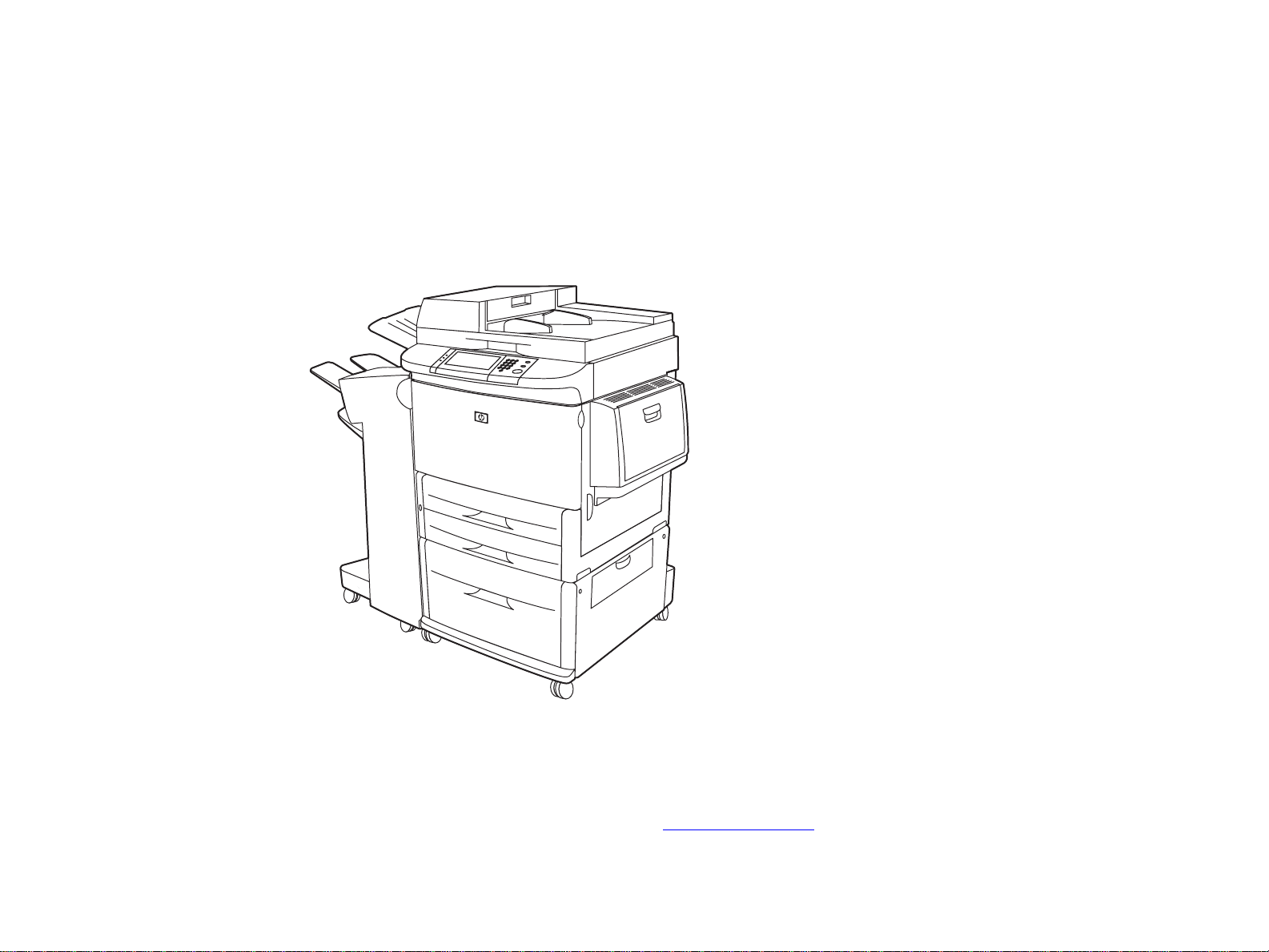
1
hp LaserJet 9000mfp
hp LaserJet 9000Lmfp
brug
Brug af dette elektroniske dokument angiver, at du accepterer vilkårene i Copyright og licens. Copyright Hewlett-Packard Company 2002.
Page 2
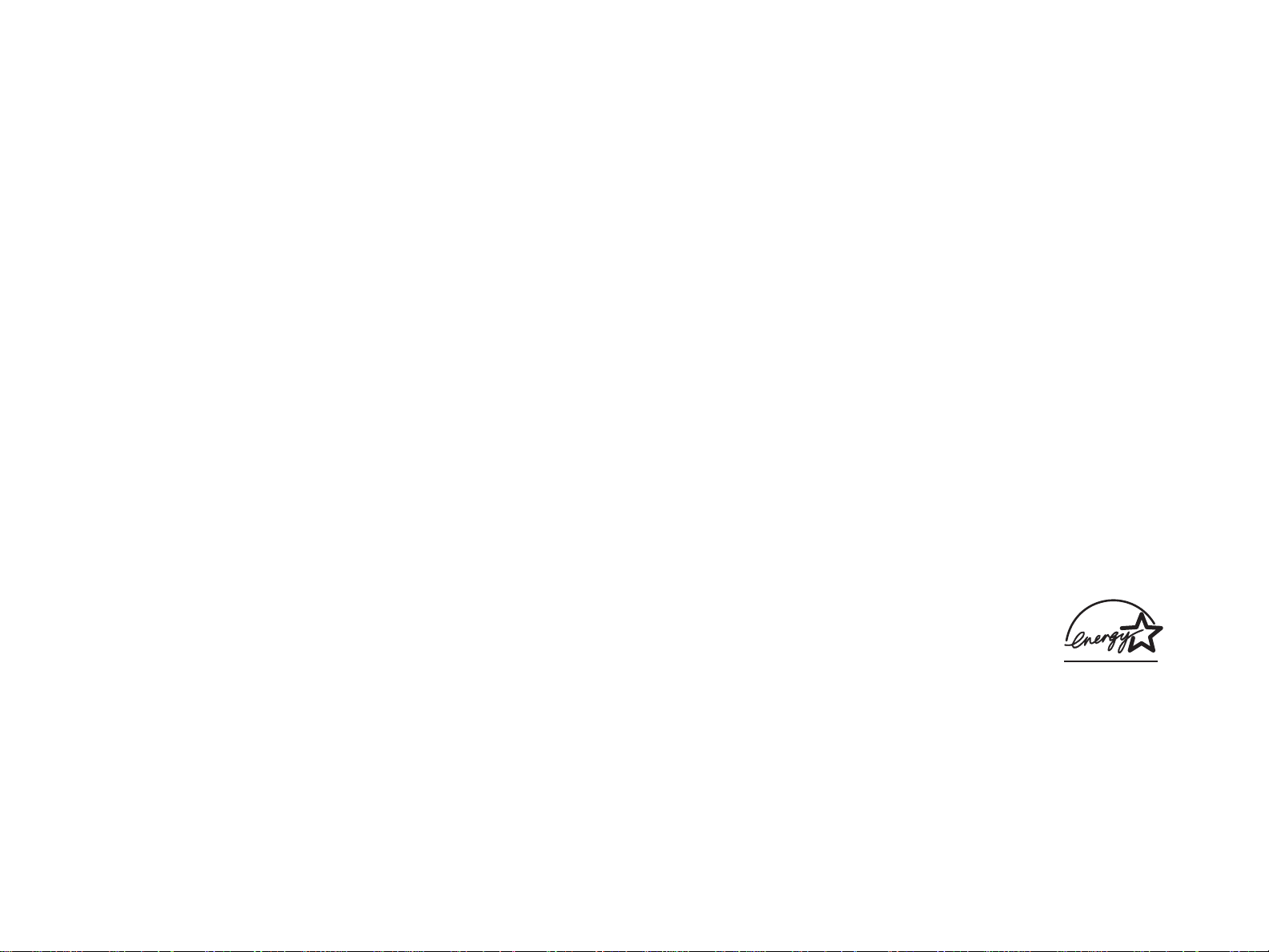
2
Copyright og licens
Copyright Hewlett-Packard Company 2002
Alle rettigheder forbeholdes. Reproduktion, bearbejdning eller oversættelse af denne vejledning er forbudt uden forudgående
skriftlig tilladelse fra Hewlett-Packard Company, med undtagelse af det af copyright-loven tilladte.
Brugeren af den Hewlett-Packard-printer, der er beskrevet i denne bruger vejledning har licens til følgende: a) at udskrive
papirkopier af vejledningen brug til PERSONLIG, INTERN brug eller VIRKSOMHEDSBRUG og må ikke sælge, videresælge
eller på anden vis distribuere papirkopier, og b) at anbringe en elektronisk kopi af vejledningen brug på en netværksserver,
hvis adgangen til den elektroniske kopi er begrænset til PERSONLIGE og INTERNE brugere af den Hewlett-Packard-printer,
der er beskrevet i vejledningen brug.
Oplysningerne i dette dokument kan ændres uden forudgående varsel.
Edition 1, 12/2002
Varemærker
Adobe® Acrobat® og PostScript® er varemærker tilhørende Adobe Systems Incorporated.
TM
Aut o CAD
Microsoft®, MS-DOS®, Windows® og Windows NT® er varemærker registreret i USA tilhørende Microsoft Cor poration.
er et amerikansk varemærke tilhørende Autodesk, Inc.
Netscape og Netscape Navigator er amerikanske varemærker tilhørende Netscape Communications Corporation.
TM
TrueType
er et amerikansk varemærke tilhørende Apple Computer, Inc.
UNIX® er et registreret varemærke tilhørende The Open Group.
E
NERGY STAR® er et amerikansk registreret mær ke tilhørende U.S. EPA (de amerikanske miljømyndigheder).
Page 3
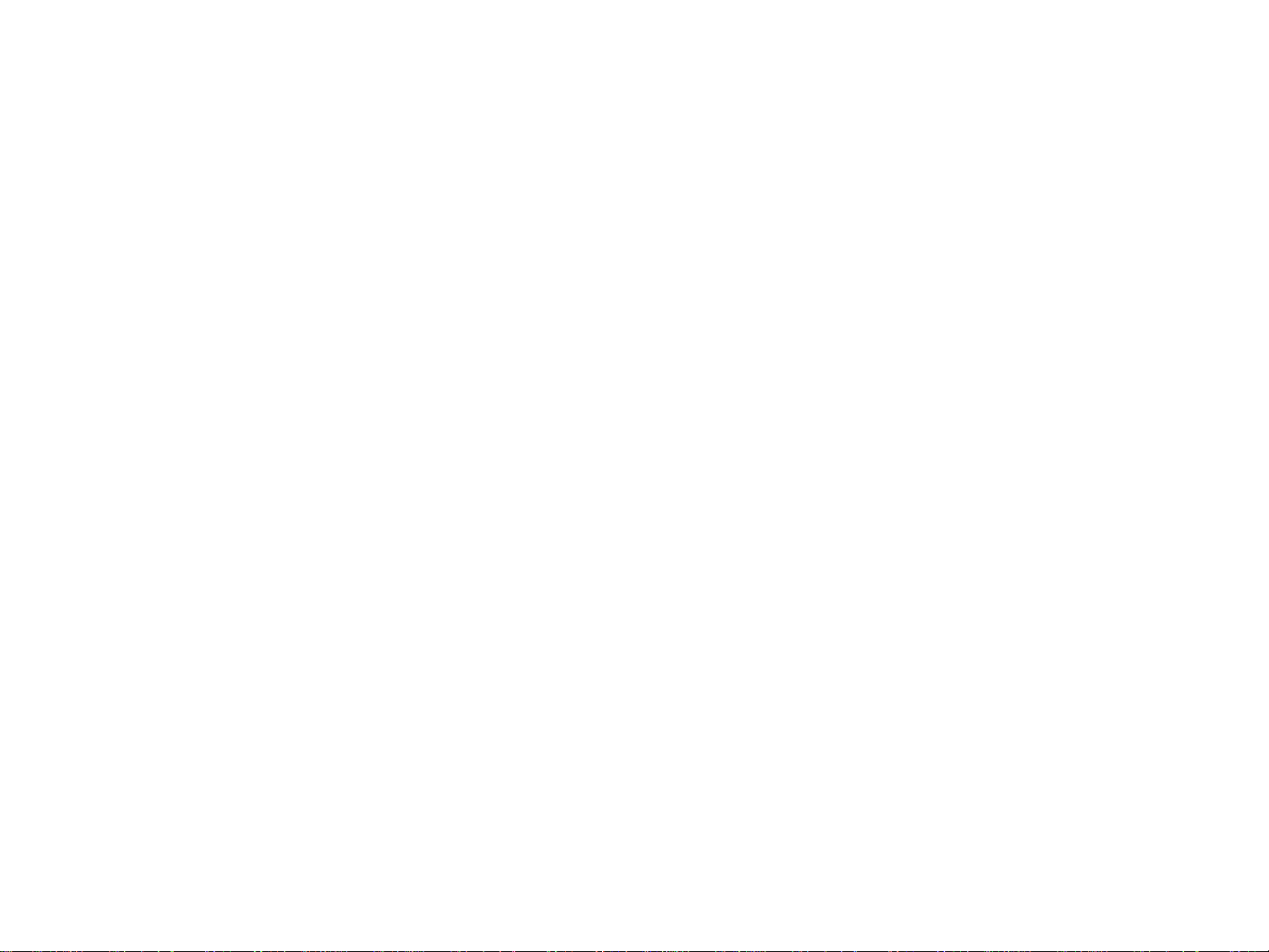
3
Indholdsfortegnelse
1 Grundlæggende oplysninger
Produktets funktioner og fordele . . . . . . . . . . . . . . . . . . . . . . . . . . . . . . . . . . . . . . . . . . . . . . . . .10
Nyttig software giver øget fleksibilitet. . . . . . . . . . . . . . . . . . . . . . . . . . . . . . . . . . . . . . . . . . . . . .14
Windows-software . . . . . . . . . . . . . . . . . . . . . . . . . . . . . . . . . . . . . . . . . . . . . . . . . . . . . . . . . 14
Macintosh-software . . . . . . . . . . . . . . . . . . . . . . . . . . . . . . . . . . . . . . . . . . . . . . . . . . . . . . . .14
Drivere . . . . . . . . . . . . . . . . . . . . . . . . . . . . . . . . . . . . . . . . . . . . . . . . . . . . . . . . . . . . . . . . . . 16
Software til Windows . . . . . . . . . . . . . . . . . . . . . . . . . . . . . . . . . . . . . . . . . . . . . . . . . . . . . . . 18
Software til Macintosh-computere . . . . . . . . . . . . . . . . . . . . . . . . . . . . . . . . . . . . . . . . . . . . . . 19
Hjælpsystem. . . . . . . . . . . . . . . . . . . . . . . . . . . . . . . . . . . . . . . . . . . . . . . . . . . . . . . . . . . . . . . .20
"Hvad er det?" Hjælp . . . . . . . . . . . . . . . . . . . . . . . . . . . . . . . . . . . . . . . . . . . . . . . . . . . . . . . 20
"Vis mig hvordan"-hjælp . . . . . . . . . . . . . . . . . . . . . . . . . . . . . . . . . . . . . . . . . . . . . . . . . . . . .20
2 Kontrolpanel
Kontrolpanelets layout . . . . . . . . . . . . . . . . . . . . . . . . . . . . . . . . . . . . . . . . . . . . . . . . . . . . . . . .22
Funktioner på kontrolpanelet . . . . . . . . . . . . . . . . . . . . . . . . . . . . . . . . . . . . . . . . . . . . . . . . . . 23
Navigation på kontrolpanelet . . . . . . . . . . . . . . . . . . . . . . . . . . . . . . . . . . . . . . . . . . . . . . . . . . . . 24
Statuslinje . . . . . . . . . . . . . . . . . . . . . . . . . . . . . . . . . . . . . . . . . . . . . . . . . . . . . . . . . . . . . . .24
Knappen Annuller. . . . . . . . . . . . . . . . . . . . . . . . . . . . . . . . . . . . . . . . . . . . . . . . . . . . . . . . . .25
Knappen OK . . . . . . . . . . . . . . . . . . . . . . . . . . . . . . . . . . . . . . . . . . . . . . . . . . . . . . . . . . . . .25
Kontrolpanelets standard-touch-screen . . . . . . . . . . . . . . . . . . . . . . . . . . . . . . . . . . . . . . . . . . . . 26
Original . . . . . . . . . . . . . . . . . . . . . . . . . . . . . . . . . . . . . . . . . . . . . . . . . . . . . . . . . . . . . . . . .26
Billedændring. . . . . . . . . . . . . . . . . . . . . . . . . . . . . . . . . . . . . . . . . . . . . . . . . . . . . . . . . . . . .27
Kopi. . . . . . . . . . . . . . . . . . . . . . . . . . . . . . . . . . . . . . . . . . . . . . . . . . . . . . . . . . . . . . . . . . . .27
Afsendelsesindstillinger . . . . . . . . . . . . . . . . . . . . . . . . . . . . . . . . . . . . . . . . . . . . . . . . . . . . . 27
Kontrolpanelets indikatorer . . . . . . . . . . . . . . . . . . . . . . . . . . . . . . . . . . . . . . . . . . . . . . . . . . . . . 28
Page 4
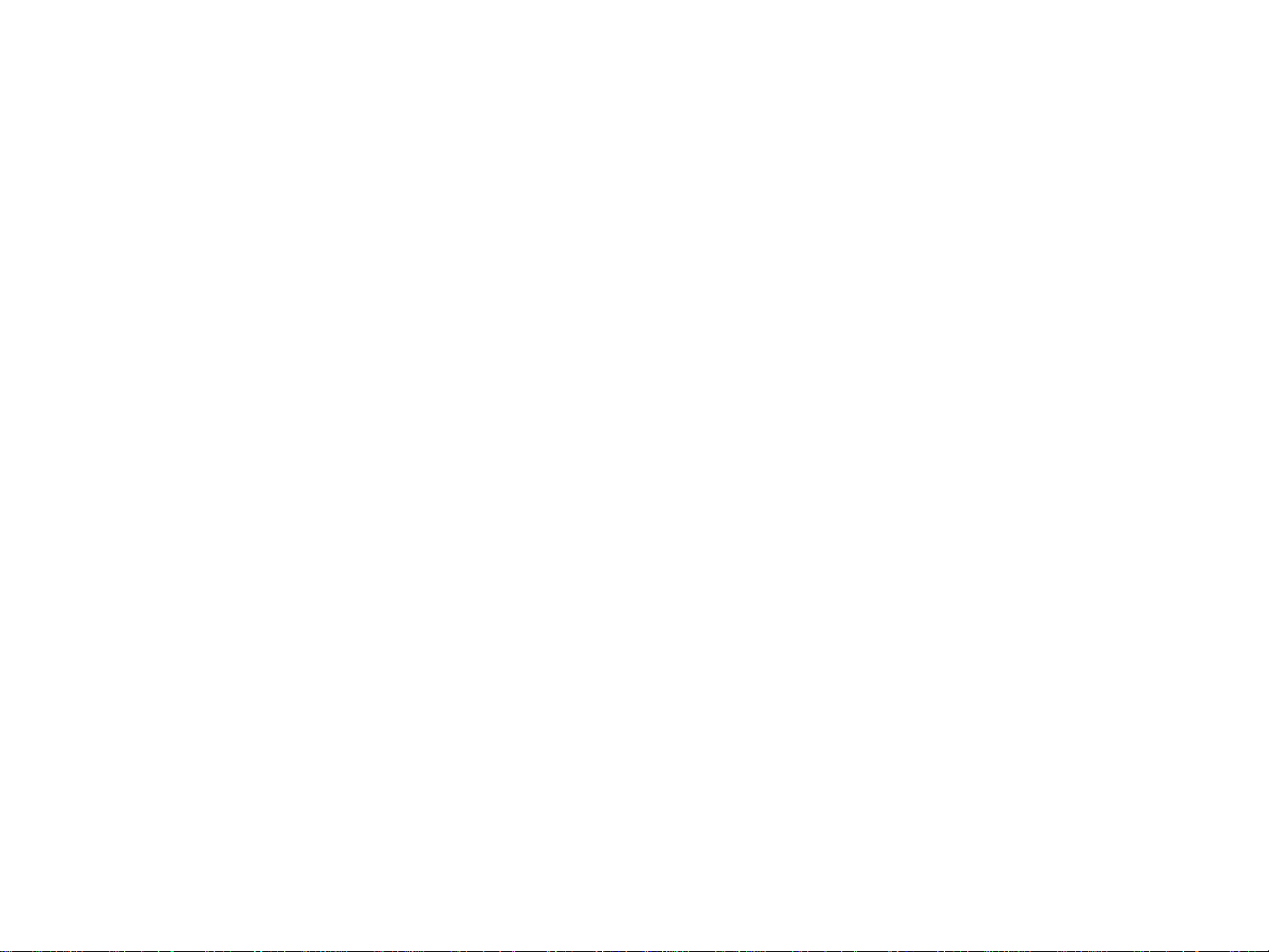
4
3 Digital afsendelse
Grundlæggende om digital afsendelse . . . . . . . . . . . . . . . . . . . . . . . . . . . . . . . . . . . . . . . . . . . . . 30
Introduktion til digital afsendelse. . . . . . . . . . . . . . . . . . . . . . . . . . . . . . . . . . . . . . . . . . . . . . .30
Afsendelse af dokumenter . . . . . . . . . . . . . . . . . . . . . . . . . . . . . . . . . . . . . . . . . . . . . . . . . . . 31
Brug af adressekart oteket . . . . . . . . . . . . . . . . . . . . . . . . . . . . . . . . . . . . . . . . . . . . . . . . . . . . . . 34
Yderligere oplysninger . . . . . . . . . . . . . . . . . . . . . . . . . . . . . . . . . . . . . . . . . . . . . . . . . . . . . . . . 35
4 Walk-up-kopiering
Grundlæggende vejledning til kopiering . . . . . . . . . . . . . . . . . . . . . . . . . . . . . . . . . . . . . . . . . . . . 37
Kopiering ved hjælp af standardindstillingerne (kopiering ved et tryk) . . . . . . . . . . . . . . . . . . . . 37
Kopiering ved hjælp af brugerdefinerede indstillinger. . . . . . . . . . . . . . . . . . . . . . . . . . . . . . . . 38
Kopiering ved hjælp af scannerglaspladen . . . . . . . . . . . . . . . . . . . . . . . . . . . . . . . . . . . . . . . . 40
Kopiering ved hjælp af den automatiske dokumentføder. . . . . . . . . . . . . . . . . . . . . . . . . . . . . . 40
Kopiering af bøger . . . . . . . . . . . . . . . . . . . . . . . . . . . . . . . . . . . . . . . . . . . . . . . . . . . . . . . . . 40
Oprettelse af et lagret job . . . . . . . . . . . . . . . . . . . . . . . . . . . . . . . . . . . . . . . . . . . . . . . . . . . . 41
Valg af udskriftsbakke . . . . . . . . . . . . . . . . . . . . . . . . . . . . . . . . . . . . . . . . . . . . . . . . . . . . . . . . . 42
Valg af et udskriftssted . . . . . . . . . . . . . . . . . . . . . . . . . . . . . . . . . . . . . . . . . . . . . . . . . . . . .43
Ændring af billedet . . . . . . . . . . . . . . . . . . . . . . . . . . . . . . . . . . . . . . . . . . . . . . . . . . . . . . . . . . .44
Reducering eller forstørrelse. . . . . . . . . . . . . . . . . . . . . . . . . . . . . . . . . . . . . . . . . . . . . . . . . .44
Justering af kontrasten . . . . . . . . . . . . . . . . . . . . . . . . . . . . . . . . . . . . . . . . . . . . . . . . . . . . . .44
Forbedring af dokumentet. . . . . . . . . . . . . . . . . . . . . . . . . . . . . . . . . . . . . . . . . . . . . . . . . . . . 44
5 Udskrivning
Medieretning . . . . . . . . . . . . . . . . . . . . . . . . . . . . . . . . . . . . . . . . . . . . . . . . . . . . . . . . . . . . . . . . 47
Grundlæggende vejledning til udskrivning . . . . . . . . . . . . . . . . . . . . . . . . . . . . . . . . . . . . . . . . . .54
Valg af udskriftsbakke . . . . . . . . . . . . . . . . . . . . . . . . . . . . . . . . . . . . . . . . . . . . . . . . . . . . . . . . . 56
Valg af et udskriftssted . . . . . . . . . . . . . . . . . . . . . . . . . . . . . . . . . . . . . . . . . . . . . . . . . . . . . .56
Udskrivning af konvolutter . . . . . . . . . . . . . . . . . . . . . . . . . . . . . . . . . . . . . . . . . . . . . . . . . . . . . . 56
Udskrivning på specialpapir. . . . . . . . . . . . . . . . . . . . . . . . . . . . . . . . . . . . . . . . . . . . . . . . . . . . . 60
Udskrivning på brevpapir, hullet eller fortr ykt papir (enkeltsidet). . . . . . . . . . . . . . . . . . . . . . . .60
Udskrivning af etiketter. . . . . . . . . . . . . . . . . . . . . . . . . . . . . . . . . . . . . . . . . . . . . . . . . . . . . .60
Udskrivning af transparenter. . . . . . . . . . . . . . . . . . . . . . . . . . . . . . . . . . . . . . . . . . . . . . . . . . 61
Page 5
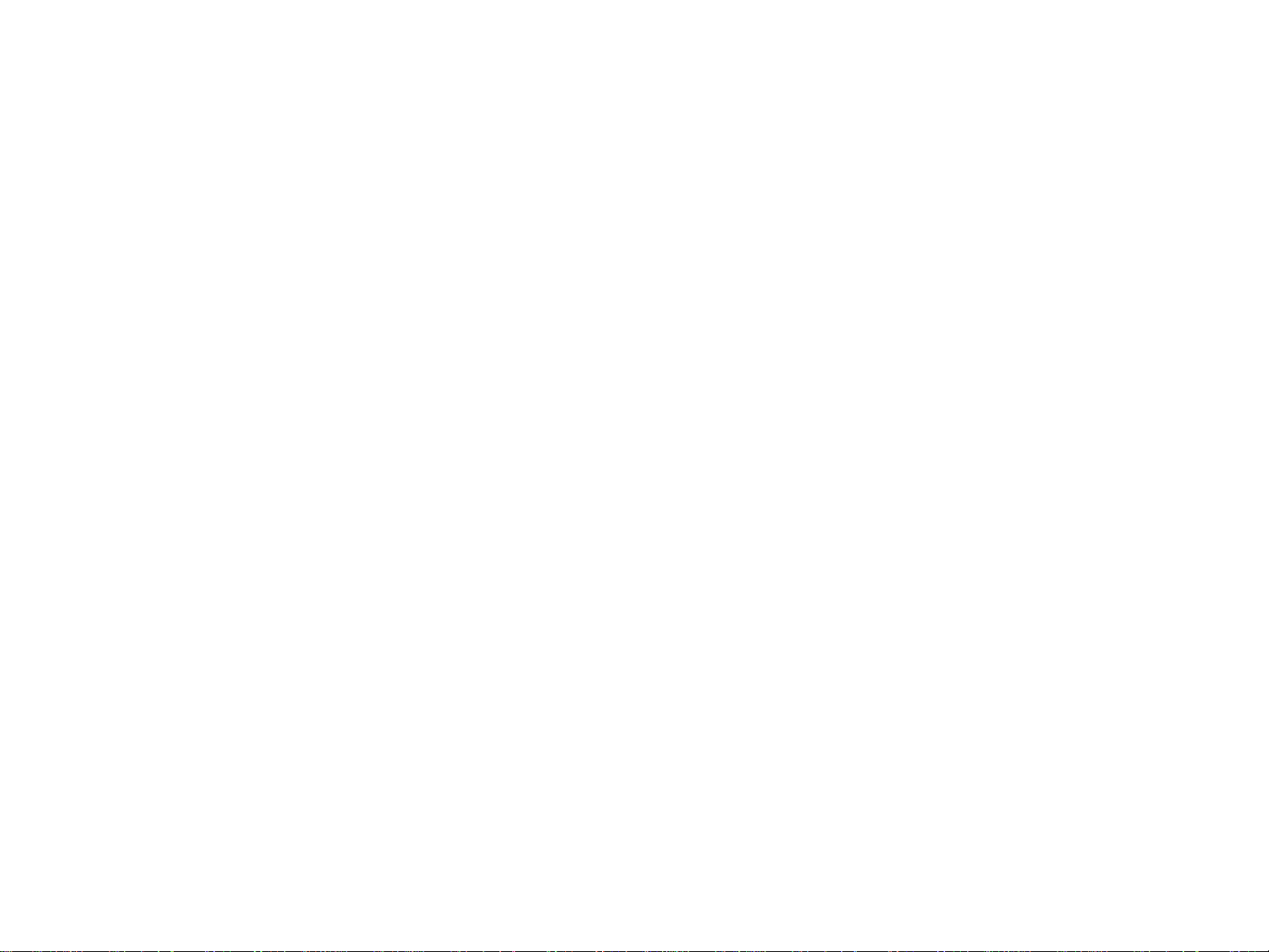
5
Retningslinjer for special-papirfor mat, karton og kraftigt papir . . . . . . . . . . . . . . . . . . . . . . . . . 61
Udskrivning på fuldt farvelagt papir . . . . . . . . . . . . . . . . . . . . . . . . . . . . . . . . . . . . . . . . . . . . . 62
Brug af funktioner i driveren . . . . . . . . . . . . . . . . . . . . . . . . . . . . . . . . . . . . . . . . . . . . . . . . . . . . 63
Forskellig første side. . . . . . . . . . . . . . . . . . . . . . . . . . . . . . . . . . . . . . . . . . . . . . . . . . . . . . . . . . 64
Blank bagside. . . . . . . . . . . . . . . . . . . . . . . . . . . . . . . . . . . . . . . . . . . . . . . . . . . . . . . . . . . . . . . 65
Udskrivning af flere sider på et ark papir . . . . . . . . . . . . . . . . . . . . . . . . . . . . . . . . . . . . . . . . . 65
Tilpasning af bakke 1 funktion . . . . . . . . . . . . . . . . . . . . . . . . . . . . . . . . . . . . . . . . . . . . . . . . . . . 66
Udskrivning fra bakke 1, når der anmodes om det ilagte papir . . . . . . . . . . . . . . . . . . . . . . . . .66
Manuel indføring af papir fra bakke 1 . . . . . . . . . . . . . . . . . . . . . . . . . . . . . . . . . . . . . . . . . . .66
Udskrivning efter papirt ype og -format . . . . . . . . . . . . . . . . . . . . . . . . . . . . . . . . . . . . . . . . . . . . . 67
Fordele ved udskr ivning efter papirtype og -format . . . . . . . . . . . . . . . . . . . . . . . . . . . . . . . . . 67
Jobtilbageholdelsesfunktioner . . . . . . . . . . . . . . . . . . . . . . . . . . . . . . . . . . . . . . . . . . . . . . . . . . .69
Udskrivning af et privat job . . . . . . . . . . . . . . . . . . . . . . . . . . . . . . . . . . . . . . . . . . . . . . . . . . . . .70
Frigivelse af private job . . . . . . . . . . . . . . . . . . . . . . . . . . . . . . . . . . . . . . . . . . . . . . . . . . . . . . 70
Sletning af et privat job . . . . . . . . . . . . . . . . . . . . . . . . . . . . . . . . . . . . . . . . . . . . . . . . . . . . . . 71
Lagring af et udskriftsjob. . . . . . . . . . . . . . . . . . . . . . . . . . . . . . . . . . . . . . . . . . . . . . . . . . . . . . .72
Udskrivning et lagret job. . . . . . . . . . . . . . . . . . . . . . . . . . . . . . . . . . . . . . . . . . . . . . . . . . . . . 72
Sletning af et lagret job. . . . . . . . . . . . . . . . . . . . . . . . . . . . . . . . . . . . . . . . . . . . . . . . . . . . . . 73
Oprettelse af et hurtig kopi-job . . . . . . . . . . . . . . . . . . . . . . . . . . . . . . . . . . . . . . . . . . . . . . . . . . 74
Udskrivning af flere kopier af hurtig kopi-job . . . . . . . . . . . . . . . . . . . . . . . . . . . . . . . . . . . . . .75
Sletning af et Hurtig kopi-job . . . . . . . . . . . . . . . . . . . . . . . . . . . . . . . . . . . . . . . . . . . . . . . . . .76
Funktionen Udskriv korrekturkopi og tilbagehold job. . . . . . . . . . . . . . . . . . . . . . . . . . . . . . . . . . . 77
Udskrivning af de resterende kopier af et tilbageholdt job . . . . . . . . . . . . . . . . . . . . . . . . . . . . 77
Sletning af et tilbageholdt job . . . . . . . . . . . . . . . . . . . . . . . . . . . . . . . . . . . . . . . . . . . . . . . . .78
Udskrivning med HP Fast InfraRed (FIR) Receiver (ekstraudstyr) . . . . . . . . . . . . . . . . . . . . . . . . . 79
Indstilling til udskrivning med Windows 9X . . . . . . . . . . . . . . . . . . . . . . . . . . . . . . . . . . . . . . .79
Udskrivning af et job med FIR. . . . . . . . . . . . . . . . . . . . . . . . . . . . . . . . . . . . . . . . . . . . . . . . .80
Afbrydelse og genoptagelse af udskrivning . . . . . . . . . . . . . . . . . . . . . . . . . . . . . . . . . . . . . . . . . 81
Oprettelse af foldere . . . . . . . . . . . . . . . . . . . . . . . . . . . . . . . . . . . . . . . . . . . . . . . . . . . . . . . . . .82
6 Produktvedligeholdelse
Rengøring af produktet . . . . . . . . . . . . . . . . . . . . . . . . . . . . . . . . . . . . . . . . . . . . . . . . . . . . . . . . 84
Rengøring af den automatiske dokumentføders leveringssystem . . . . . . . . . . . . . . . . . . . . . . . . 84
Rengøring af scannerglaspladen . . . . . . . . . . . . . . . . . . . . . . . . . . . . . . . . . . . . . . . . . . . . . . . 89
Page 6
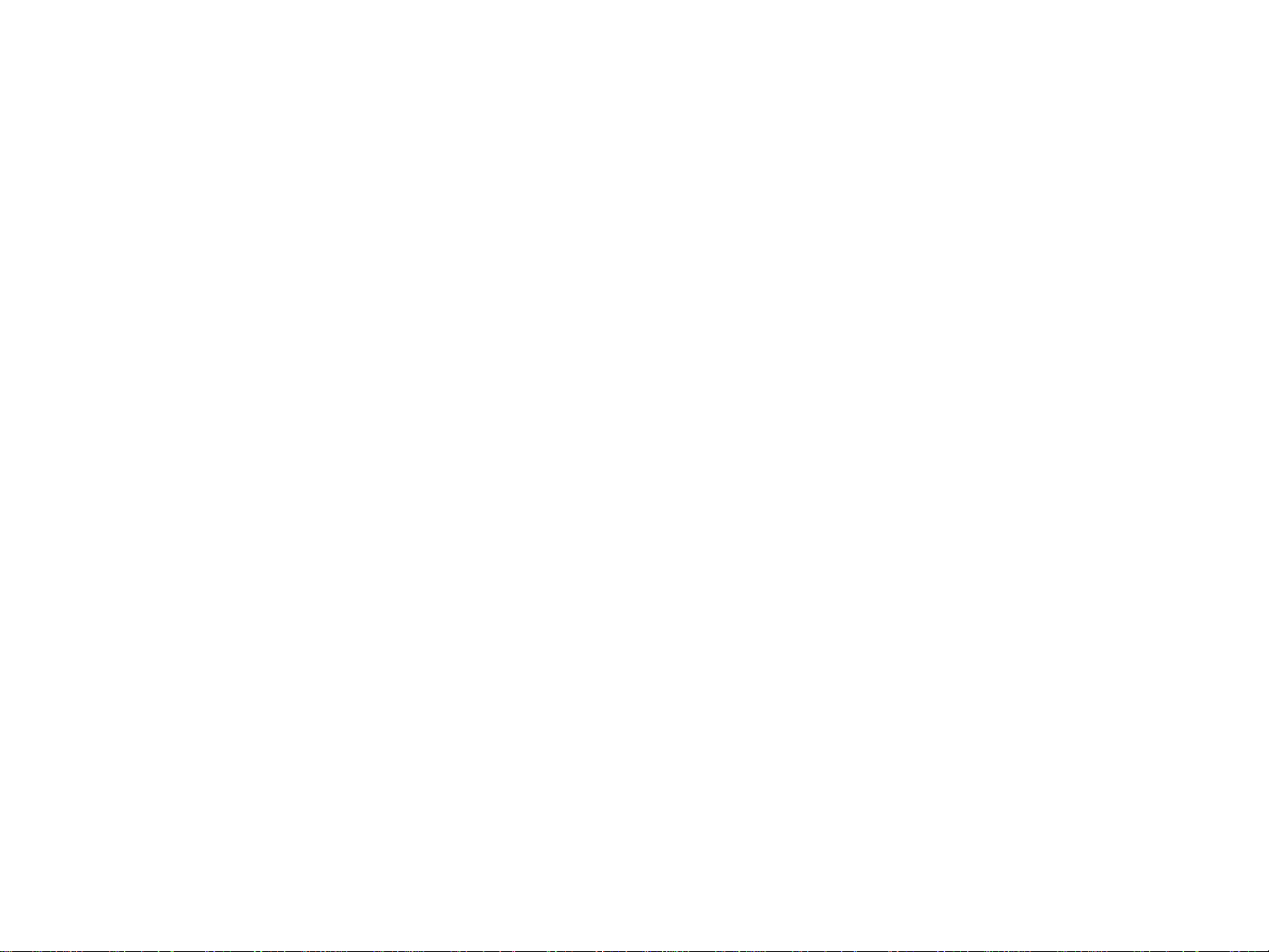
6
Håndtering af tonerkassetter . . . . . . . . . . . . . . . . . . . . . . . . . . . . . . . . . . . . . . . . . . . . . . . . . . . .90
Tonerkassetter fra andre leverandører end HP. . . . . . . . . . . . . . . . . . . . . . . . . . . . . . . . . . . . .90
Godkendelse af tonerkassetter . . . . . . . . . . . . . . . . . . . . . . . . . . . . . . . . . . . . . . . . . . . . . . . . 90
Opbevari ng af tonerkassetter . . . . . . . . . . . . . . . . . . . . . . . . . . . . . . . . . . . . . . . . . . . . . . . . . 90
Kontrol af tonerniveauet . . . . . . . . . . . . . . . . . . . . . . . . . . . . . . . . . . . . . . . . . . . . . . . . . . . . . 91
Oplysninger om tonerkassetter . . . . . . . . . . . . . . . . . . . . . . . . . . . . . . . . . . . . . . . . . . . . . . . . . .92
Tonerkassette er ved at løbe tør . . . . . . . . . . . . . . . . . . . . . . . . . . . . . . . . . . . . . . . . . . . . . . .92
Tonerkassette er tom . . . . . . . . . . . . . . . . . . . . . . . . . . . . . . . . . . . . . . . . . . . . . . . . . . . . . . . 92
7 Problemløsning
Udbedring af papirstop . . . . . . . . . . . . . . . . . . . . . . . . . . . . . . . . . . . . . . . . . . . . . . . . . . . . . . . .95
Udbedring af papirstop via papirbakkeområderne . . . . . . . . . . . . . . . . . . . . . . . . . . . . . . . . . . 97
Sådan udbedres papirstop i dupleksudskrivningsudstyret (dupleksenhed) . . . . . . . . . . . . . . . . 101
Udbedring af papirstop i udskriftsområderne . . . . . . . . . . . . . . . . . . . . . . . . . . . . . . . . . . . . . 103
Udbedring af gentagne papirstop . . . . . . . . . . . . . . . . . . . . . . . . . . . . . . . . . . . . . . . . . . . . . 116
Om produktmeddelelser . . . . . . . . . . . . . . . . . . . . . . . . . . . . . . . . . . . . . . . . . . . . . . . . . . . . . . 117
Kontrolpanelets meddelelser. . . . . . . . . . . . . . . . . . . . . . . . . . . . . . . . . . . . . . . . . . . . . . . . . 118
Løsning af problemer med udskriftskvaliteten. . . . . . . . . . . . . . . . . . . . . . . . . . . . . . . . . . . . . . . 139
Eliminering af rynker på konvolutter . . . . . . . . . . . . . . . . . . . . . . . . . . . . . . . . . . . . . . . . . . . 146
Registrering af produktproblemer . . . . . . . . . . . . . . . . . . . . . . . . . . . . . . . . . . . . . . . . . . . . . 147
Angivelse af produktproblemer . . . . . . . . . . . . . . . . . . . . . . . . . . . . . . . . . . . . . . . . . . . . . . . 148
Problemer med software, computer og produktinterface . . . . . . . . . . . . . . . . . . . . . . . . . . . . . 151
Kabelkonfigurationer. . . . . . . . . . . . . . . . . . . . . . . . . . . . . . . . . . . . . . . . . . . . . . . . . . . . . . . 166
Valg af en anden PPD . . . . . . . . . . . . . . . . . . . . . . . . . . . . . . . . . . . . . . . . . . . . . . . . . . . . . 167
Kommunikation med en HP Jetdirect-pr intserver (ekstraudstyr) . . . . . . . . . . . . . . . . . . . . . . . 168
Kontrol af produktkonfigurationen . . . . . . . . . . . . . . . . . . . . . . . . . . . . . . . . . . . . . . . . . . . . . . . 170
Menuoversigt . . . . . . . . . . . . . . . . . . . . . . . . . . . . . . . . . . . . . . . . . . . . . . . . . . . . . . . . . . . . 171
Konfigurationsside . . . . . . . . . . . . . . . . . . . . . . . . . . . . . . . . . . . . . . . . . . . . . . . . . . . . . . . . 172
Statusside for forbrugsvarer . . . . . . . . . . . . . . . . . . . . . . . . . . . . . . . . . . . . . . . . . . . . . . . . . 174
Infoside . . . . . . . . . . . . . . . . . . . . . . . . . . . . . . . . . . . . . . . . . . . . . . . . . . . . . . . . . . . . . . . . 175
PCL- eller PS-fontliste . . . . . . . . . . . . . . . . . . . . . . . . . . . . . . . . . . . . . . . . . . . . . . . . . . . . . 176
Filmappeside . . . . . . . . . . . . . . . . . . . . . . . . . . . . . . . . . . . . . . . . . . . . . . . . . . . . . . . . . . . . 177
Jetdirect-side . . . . . . . . . . . . . . . . . . . . . . . . . . . . . . . . . . . . . . . . . . . . . . . . . . . . . . . . . . . . 178
Side med hændelseslog . . . . . . . . . . . . . . . . . . . . . . . . . . . . . . . . . . . . . . . . . . . . . . . . . . . . 179
Page 7
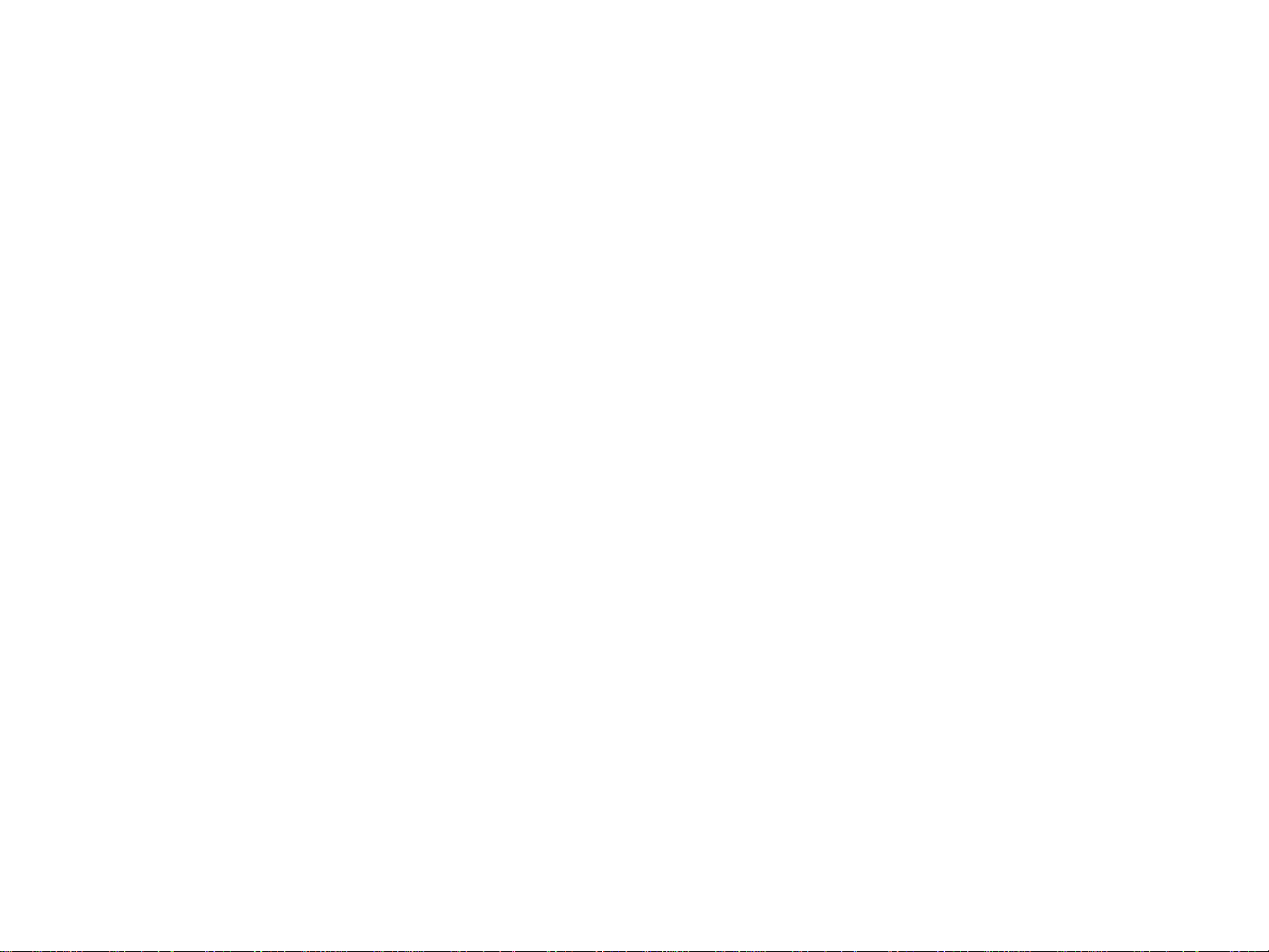
7
Udskrivning af en test af papirsti . . . . . . . . . . . . . . . . . . . . . . . . . . . . . . . . . . . . . . . . . . . . . . . . 180
A Specifikationer
B Kontrolpanelmenuer
Menuen Hent job . . . . . . . . . . . . . . . . . . . . . . . . . . . . . . . . . . . . . . . . . . . . . . . . . . . . . . . . . . . . 191
Informationsmenu . . . . . . . . . . . . . . . . . . . . . . . . . . . . . . . . . . . . . . . . . . . . . . . . . . . . . . . . . . . 192
Menuen Papirhåndtering . . . . . . . . . . . . . . . . . . . . . . . . . . . . . . . . . . . . . . . . . . . . . . . . . . . . . . 193
Menuen Konfigurer enhed . . . . . . . . . . . . . . . . . . . . . . . . . . . . . . . . . . . . . . . . . . . . . . . . . . . . . 195
Undermenuen Originaler. . . . . . . . . . . . . . . . . . . . . . . . . . . . . . . . . . . . . . . . . . . . . . . . . . . . 195
Undermenuen Kopierer. . . . . . . . . . . . . . . . . . . . . . . . . . . . . . . . . . . . . . . . . . . . . . . . . . . . . 197
Undermenuen Forbedring . . . . . . . . . . . . . . . . . . . . . . . . . . . . . . . . . . . . . . . . . . . . . . . . . . . 199
Undermenuen Sender. . . . . . . . . . . . . . . . . . . . . . . . . . . . . . . . . . . . . . . . . . . . . . . . . . . . . . 200
Undermenuen Udskriver . . . . . . . . . . . . . . . . . . . . . . . . . . . . . . . . . . . . . . . . . . . . . . . . . . . . 201
Undermenuen Udskriftskvalitet . . . . . . . . . . . . . . . . . . . . . . . . . . . . . . . . . . . . . . . . . . . . . . . 206
Undermenuen Systemkonfig . . . . . . . . . . . . . . . . . . . . . . . . . . . . . . . . . . . . . . . . . . . . . . . . . 208
Undermenuen I/O. . . . . . . . . . . . . . . . . . . . . . . . . . . . . . . . . . . . . . . . . . . . . . . . . . . . . . . . . 213
Undermenuen Nulstillinger. . . . . . . . . . . . . . . . . . . . . . . . . . . . . . . . . . . . . . . . . . . . . . . . . . 218
C Produkthukommelse og udvidelse
Vurdering af hukommelseskrav . . . . . . . . . . . . . . . . . . . . . . . . . . . . . . . . . . . . . . . . . . . . . . . . . 221
Installation af hukommelse . . . . . . . . . . . . . . . . . . . . . . . . . . . . . . . . . . . . . . . . . . . . . . . . . . . . 222
Kontrol af, om hukommelsen er installeret korrekt . . . . . . . . . . . . . . . . . . . . . . . . . . . . . . . . . . . 226
Ressourcelagring (permanente ressourcer) . . . . . . . . . . . . . . . . . . . . . . . . . . . . . . . . . . . . . . . . 227
Installation af EIO-kort/masselager . . . . . . . . . . . . . . . . . . . . . . . . . . . . . . . . . . . . . . . . . . . . . . 228
D Printerkommandoer
PCL 5e-printerkommandosyntaks . . . . . . . . . . . . . . . . . . . . . . . . . . . . . . . . . . . . . . . . . . . . . . . 231
Kombination af escape-sekvenser . . . . . . . . . . . . . . . . . . . . . . . . . . . . . . . . . . . . . . . . . . . . . 232
Valg af PCL 5e-fonte . . . . . . . . . . . . . . . . . . . . . . . . . . . . . . . . . . . . . . . . . . . . . . . . . . . . . . . . . 233
Almindelige PCL 5e-printerkommandoer . . . . . . . . . . . . . . . . . . . . . . . . . . . . . . . . . . . . . . . . . . 234
Page 8
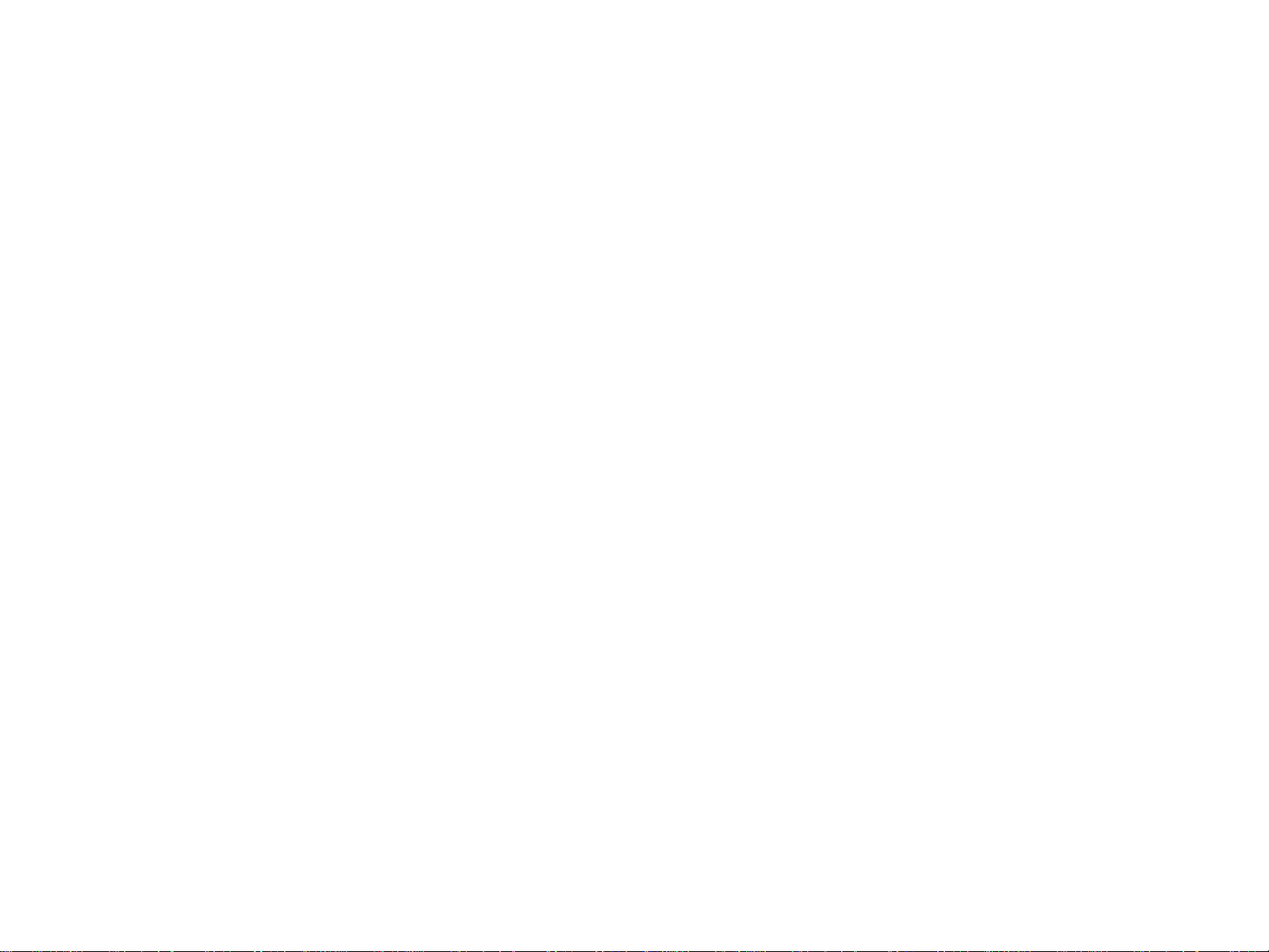
8
E Lovgivningsmæssige oplysninger
Miljøbeskyttelsesprogram . . . . . . . . . . . . . . . . . . . . . . . . . . . . . . . . . . . . . . . . . . . . . . . . . . . . . 240
Beskyttelse af miljøet . . . . . . . . . . . . . . . . . . . . . . . . . . . . . . . . . . . . . . . . . . . . . . . . . . . . . . 240
F Administrationsopgaver
Integreret Webadgangsserver . . . . . . . . . . . . . . . . . . . . . . . . . . . . . . . . . . . . . . . . . . . . . . . . . . 246
Konfiguration og kontrol af en IP-adresse . . . . . . . . . . . . . . . . . . . . . . . . . . . . . . . . . . . . . . . . . . 247
TCP/IP-tildeling . . . . . . . . . . . . . . . . . . . . . . . . . . . . . . . . . . . . . . . . . . . . . . . . . . . . . . . . . . 247
Automatisk registrering. . . . . . . . . . . . . . . . . . . . . . . . . . . . . . . . . . . . . . . . . . . . . . . . . . . . . 247
DHCP (Dynamic Host Configuration Protocol) . . . . . . . . . . . . . . . . . . . . . . . . . . . . . . . . . . . . 247
Kontrol af TCP/IP-konfiguration. . . . . . . . . . . . . . . . . . . . . . . . . . . . . . . . . . . . . . . . . . . . . . . 247
Ændring af en IP-adresse . . . . . . . . . . . . . . . . . . . . . . . . . . . . . . . . . . . . . . . . . . . . . . . . . . . 248
Integreret Webserver . . . . . . . . . . . . . . . . . . . . . . . . . . . . . . . . . . . . . . . . . . . . . . . . . . . . . . 249
Konfigurationsprogram til digital afsendelse . . . . . . . . . . . . . . . . . . . . . . . . . . . . . . . . . . . . . . . . 250
Indstillinger for LDAP-adressering . . . . . . . . . . . . . . . . . . . . . . . . . . . . . . . . . . . . . . . . . . . . . 250
Præferenceindstillinger. . . . . . . . . . . . . . . . . . . . . . . . . . . . . . . . . . . . . . . . . . . . . . . . . . . . . 251
Sådan finder du SMTP- og LDAP-servernes IP-adresser . . . . . . . . . . . . . . . . . . . . . . . . . . . . 252
Brug af kontrolpanelets menuer. . . . . . . . . . . . . . . . . . . . . . . . . . . . . . . . . . . . . . . . . . . . . . . . . 253
HP Disk Management Utility . . . . . . . . . . . . . . . . . . . . . . . . . . . . . . . . . . . . . . . . . . . . . . . . . . . 254
Software til netværk . . . . . . . . . . . . . . . . . . . . . . . . . . . . . . . . . . . . . . . . . . . . . . . . . . . . . . . . . 255
HP Web Jetadmin-software. . . . . . . . . . . . . . . . . . . . . . . . . . . . . . . . . . . . . . . . . . . . . . . . . .255
HP Jetdirect Printer Installer til UNIX . . . . . . . . . . . . . . . . . . . . . . . . . . . . . . . . . . . . . . . . . . 255
Menuen Diagnosticering . . . . . . . . . . . . . . . . . . . . . . . . . . . . . . . . . . . . . . . . . . . . . . . . . . . . . . 256
Stikordsregister
Page 9
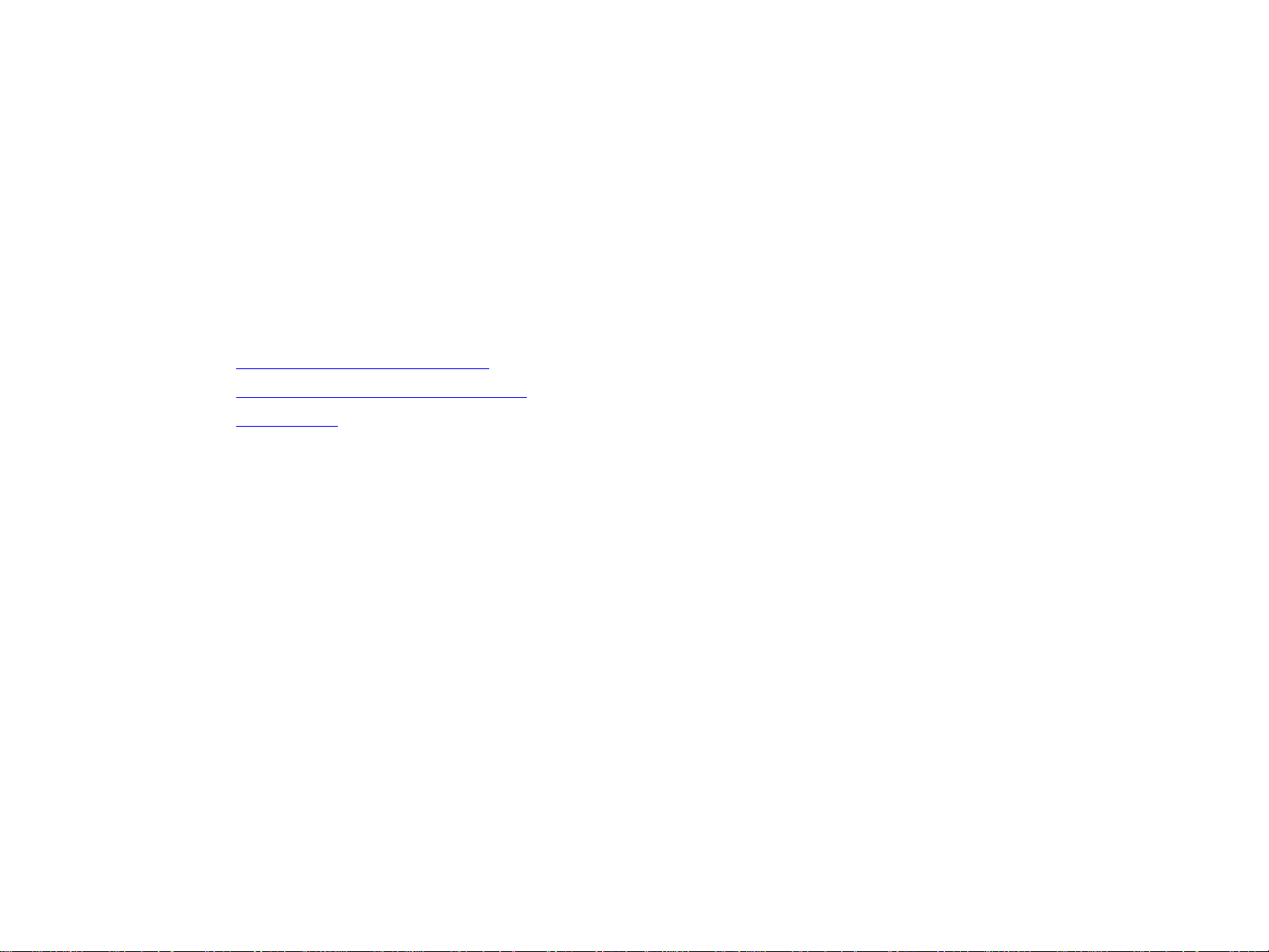
1 Grundlæggende oplysninger 9
1
Grundlæggende oplysninger
Tillykke med dit køb af en HP LaserJet 9000mfp/HP LaserJet 9000Lmfp (multifunktionelle enhed). Hvis du ikke allerede har
gjort det, skal du følge installationsvejledningen i den opsætningsvejledning, der fulgte med produktet.
Nu, hvor produktet er installeret og klar til brug, skal du bruge et øjeblik på at lære produktet at kende. Dette kapitel
indeholder en introduktion til følgende emner :
Produktets funktioner og fordele
Nyttig software giver øget fleksibilitet
Hjælpsystem
Page 10
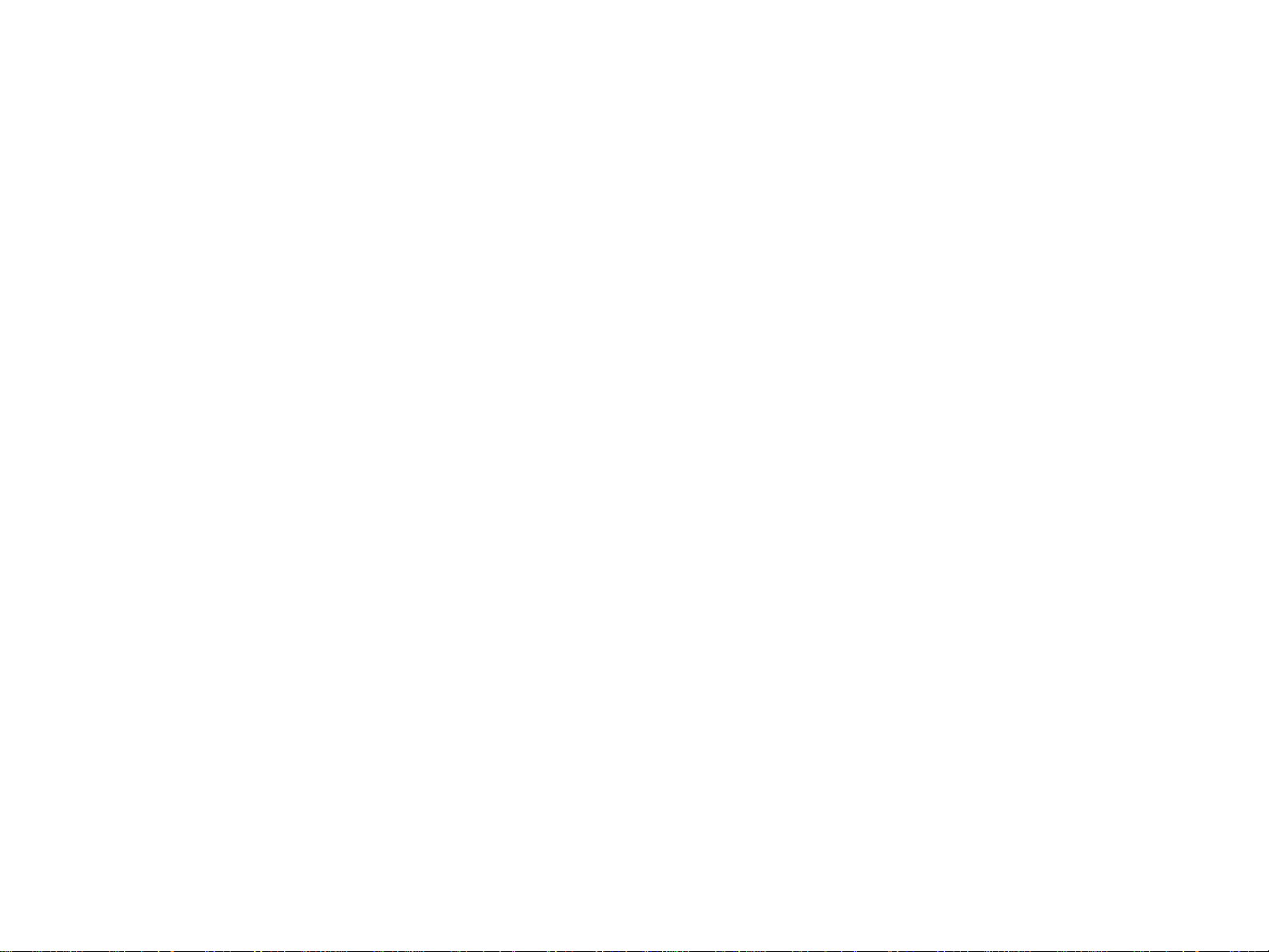
1 Grundlæggende oplysninger 10
Produktets funktioner og fordele
HP LaserJet 9000mfp/HP LaserJet 9000Lmfp er udviklet til at kunne deles af en arbejdsgruppe og giver brugerne mulighed
for at sende sort/hvid- eller farvedokumenter digitalt, kopiere dokumenter og sende udskriftsjob til produktet. Produktet er en
enkeltstående enhed og skal ikke tilsluttes til en computer. Du kan vælge alle funktioner på produktets kontrolpanel undtagen
netværksudskrivning.
Kopiering og afsendelse
tilstande for form ater for tekst, grafik og blandet tekst og grafik
en funktion til jobafbr ydelse (ved kopieringsgrænser)
flere sider pr. ark (n-up-layout)
animationer for operatøreftersyn (f.eks. udbedring af papirstop)
en funktion til automatisk konfiguration, der afstemmer output med produktindstillinger
mulighed for at kopiere bøger
e-mail-kompatibilitet
en Energispar-funktion, der sparer energi
dupleksscanning med én passage
Tonerkassette
statusside over forbrugsvarer med tonermåler, sidetæller og oplysninger om anvendte papirformater
kassettedesign, der ikke skal rystes
registrering af or iginal HP-tonerkassette
automatisk fjernelse af kassetteforseglingstape
Produktets funktioner og fordele
Page 11
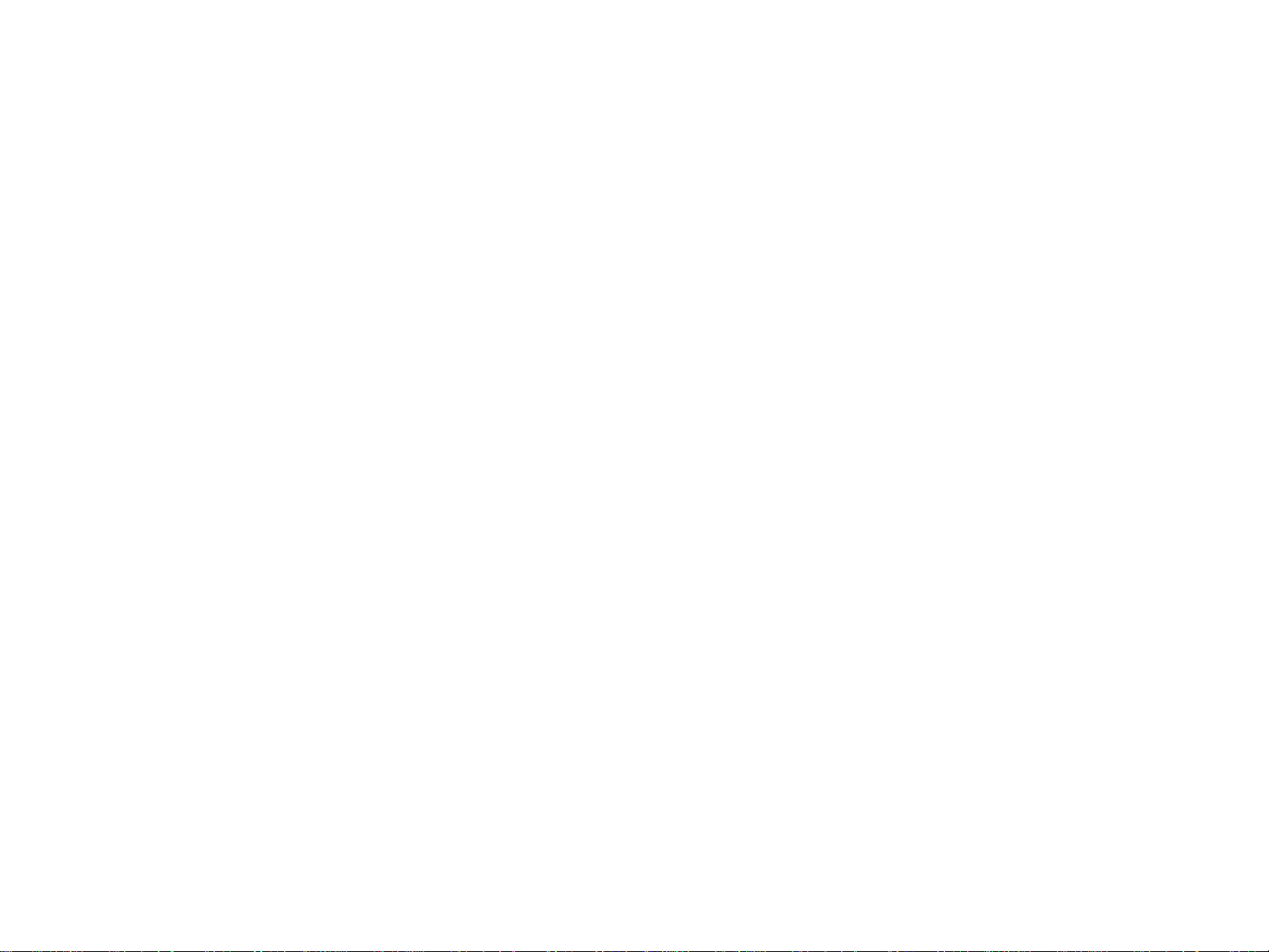
1 Grundlæggende oplysninger 11
Papirhåndteringsindstillinger
Input
Bakke 1 (multifunktionsbakke): En multifunktionsbakke til papir, transparenter, etiketter og konvolutter. Kan rumme
op til 100 ark papir eller 10 konvolutter.
Bakke 2 og 3: To bakker til 500 ark. Disse bakker finder automatisk standardpapirformatet op til Ledger/A3 og giver
brugeren mulighed for at udskrive på papir i specialformat.
Bakke 4 (inputbakke til 2000 ark): Denne bakke finder automatisk standardpapirformatet op til Ledger/A3 og giver
brugeren mulighed for at udskrive på papir i specialformat.
Automatisk dokumentføder (ADF): Kan rumme op til 100 ark papir.
Dupleksudskrivningsudstyr: Giver mulighed for tosidet udskrivning (udskrivning på begge sider af papiret).
Udskrift
ADF-udskrivning: Kan rumme op til 100 ark papir.
Stacker til 3000 ark: Stakker op til 3000 ark papir.
- Bakke 1 (forside opad-bakke): Kan rumme op til 125 ark papir.
- Bakke 2 (forside nedad-bakke): Kan rumme op til 3000 ark papir. Udskriftsbakkerne er en del af
udskriftsenhederne.
Hæfteenhed/stacker til 3000 ark: Hæfter op til 50 ark pr. job (hæfteklammerne kan placeres forskellige steder på
arket) eller en maksimal jobhøjde på 5,5 mm.
- Bakke 1 (forside opad-bakke): Kan rumme op til 125 ark papir.
- Bakke 2 (forside nedad-bakke): Kan rumme op til 3000 ark papir. Udskriftsbakkerne er en del
af udskriftsenheder ne.
Multifunktionel finisher : Giver en stablerkapacitet på 1000 ark, hæftning af op til 50 ark pr. dokument og foldning og
midterhæftning af foldere, der indeholder op til 10 ark.
- Stacker-bakke (bakke 1): Kan rumme op til 1000 ar k papir.
- Folderbakke (bakke 2): Kan rumme op til 50 foldere.
Produktets funktioner og fordele
Page 12
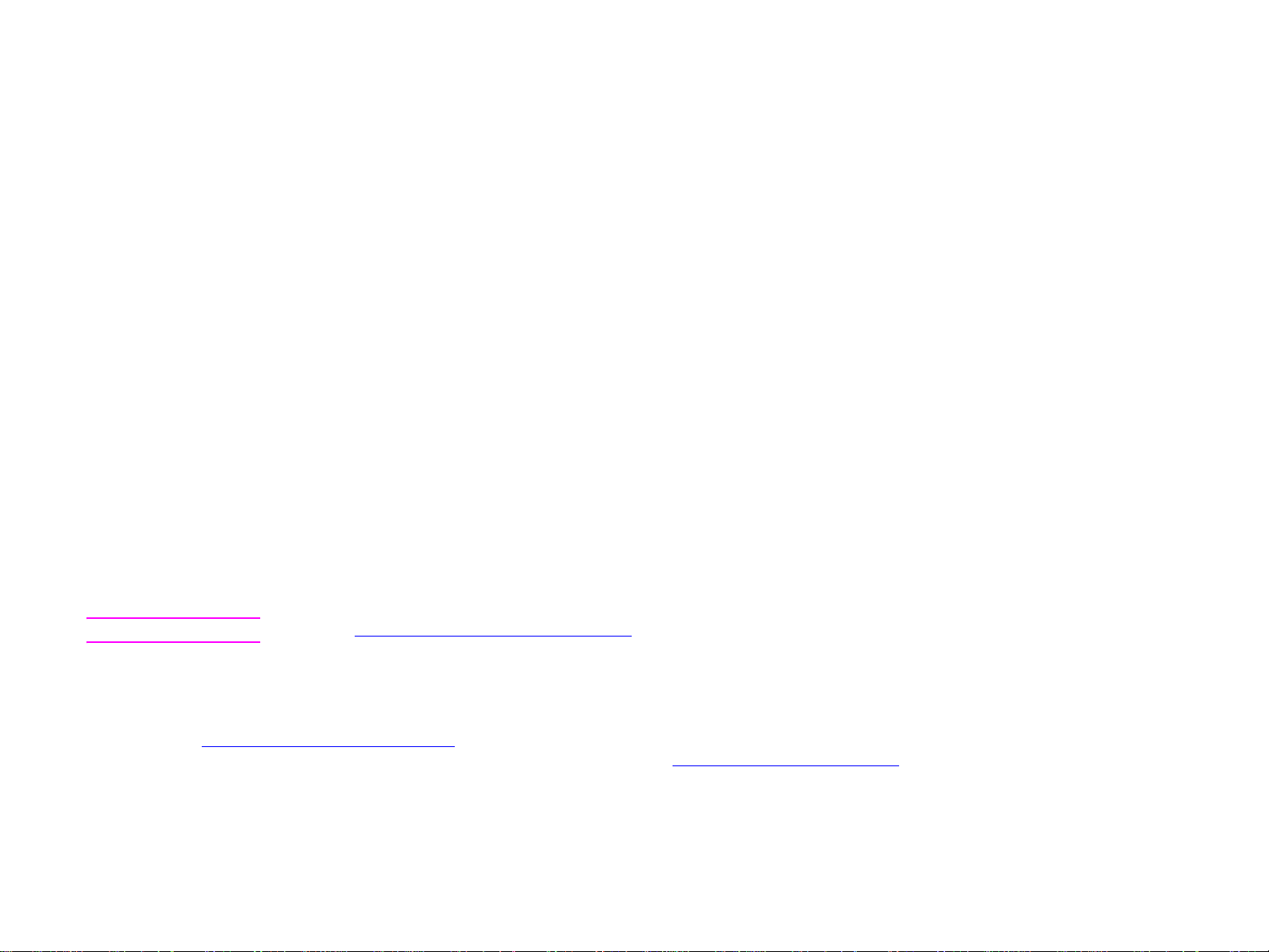
1 Grundlæggende oplysninger 12
Tilslutning
tre EIO-udvidelsesstik (enhanced input/output), der understøtter følgende kort:
kopieringstilslutning med høj hastighed
harddisk
Fast Ethernet 10/100TX, der kan udskiftes med et af følgende valgfrie kort:
- USB, serial
- LocalTalk
- Ethernet (10Base-T, 10Base2)
- Token Ring
paralleltilslutning
et HP FIR-stik (Fast InfraRed Connect)
et FIH-stik (Foreign Interface Harness) (AUX)
et HP JetLink-stik
en HP Jetdirect-printserver
Miljøsparefunktioner
Indstillingen Energispar sparer energi (opfylder retningslinjerne i ENERGY STAR® – kun HP LaserJet 9000mfp)
Produktet indeholder mange genanvendelige komponenter og materialer
Bemærk! Se afsnittet "Beskyttelse af miljøet" på side 240 for at få nærmere oplysninger.
Firmwareopdateringer
Firmwareopdateringer giver mulighed for at opgradere produktfirmware. For at hente den seneste firmware skal du gå til
www.hp.com/go/lj9000_firmware
firmwareopdateringer til flere printere på en let måde (gå til www.hp.com/go/webjetadmin
Produktets funktioner og fordele
og følge vejledningen på skærmen. Brug HP Web Jetadmin-softwaren for at sende
).
Page 13
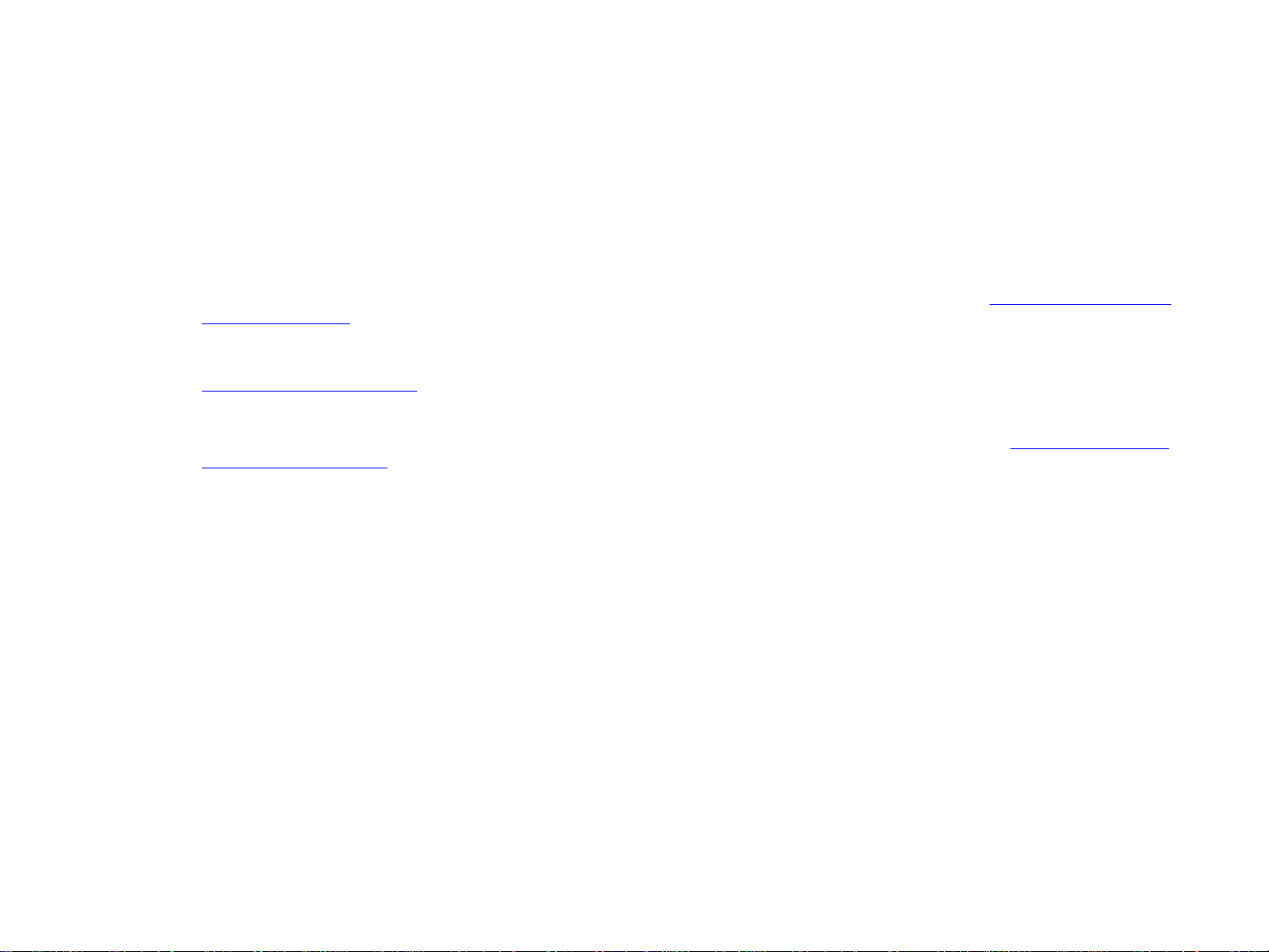
1 Grundlæggende oplysninger 13
HP EIO-harddisk
EIO-harddisken kan br uges til at lagre udvalgte udskriftsjob, understøtte teknologien RIP ONCE og bruges til permanent
opbevaring af indlæste fonte og formularer i printeren. I modsætning til standardprinterhukommelse forbliver mange emner
på EIO-harddisken i produktet, selvom produktet er slukket. Fonte, der er indlæst på EIO-harddisken er tilgængelig for alle,
som bruger produktet.
EIO-harddisken kan skr ivebeskyttes ved hjælp af software, hvilket giver yderligere sikkerhed.
Windows-brugere
Brug HP Disk Management Utility til at slette filer og administrere fonte på en masselagerenhed. Se "HP Disk Management
Utility" på side 254. Du kan finde yderligere oplysninger i produktets softwarehjælp.
Hewlett-Packard introducerer jævnligt nye softwareredskaber til produktet og ekstraudstyret. Disse redskaber kan hentes fra
Internettet. Du kan finde yderligere oplysninger i vejledningen introduktion på cd'en, der fulgte med produktet, eller på
www.hp.com/support/lj9000
Macintosh-brugere
, hvor du kan finde adressen på HPs Websted.
Brug HP LaserJet Utility-vejledningen til at indlæse fonte og filer. Du kan finde yderligere oplysninger i "
(Macintosh)" på side 19 eller HP LaserJet Utility-vejledningen Guide med online Hjælp, som findes i
HP LaserJet Utility-softwaren.
HP LaserJet Utility
Produktets funktioner og fordele
Page 14
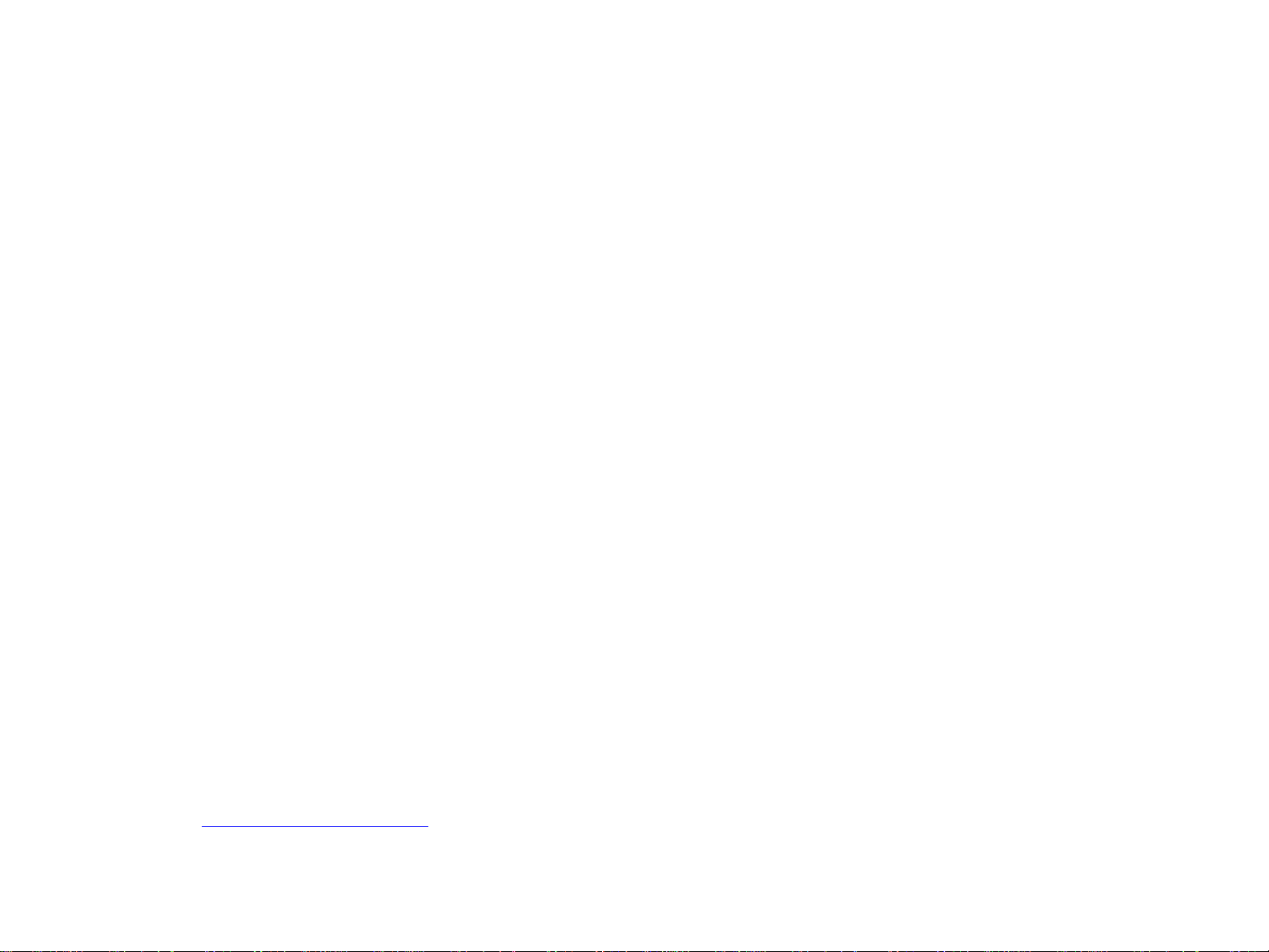
1 Grundlæggende oplysninger 14
Nyttig software giver øget fleksibilitet
Windows-software
Systemadministrator
HP Common Installer
HP Internet Installer
HP Disk Image Utility
HP Common Drivers
Klient
HP Common Installer
HP Common Drivers
Macintosh-software
Systemadministrator
HP Common Installer
HP Disk Image Utility
HP Common Drivers Macintosh
Client
* Disse produkter findes ikke på traditionel kinesisk, forenklet kinesisk, koreansk og japansk, tjekkisk, russisk og tyrkisk.
Driverne på denne cd skal installeres, for at du kan få det fulde udbytte af produktets funktioner. Det anbefales desuden at
installere de øvrige programmer, men de er ikke nødvendige for at kunne bruge printeren. Se ReadMe-filen, hvis du ønsker
yderligere oplysninger.
Klient
PPD'er/PDE'er
HP LaserJet Utility*
Fonte*
Hjælpfiler* (kun engelsk)
Brug softwaren HP Web Jetadmin i forbindelse med netværkskonfiguration og -styring. Softwaren er et
serverbaseret værktøj, som systemadministratoren kan få adgang til ved hjælp af en Webbrowser. Hvis du ønsker en liste
over understøttede vær tssystemer og tilgængelige sprog, eller hvis du ønsker at hente softwaren, skal du besøge adressen
www.hp.com/go/webjetadmin
Nyttig software giver øget fleksibilitet
eller bruge linket på cd'en.
Page 15
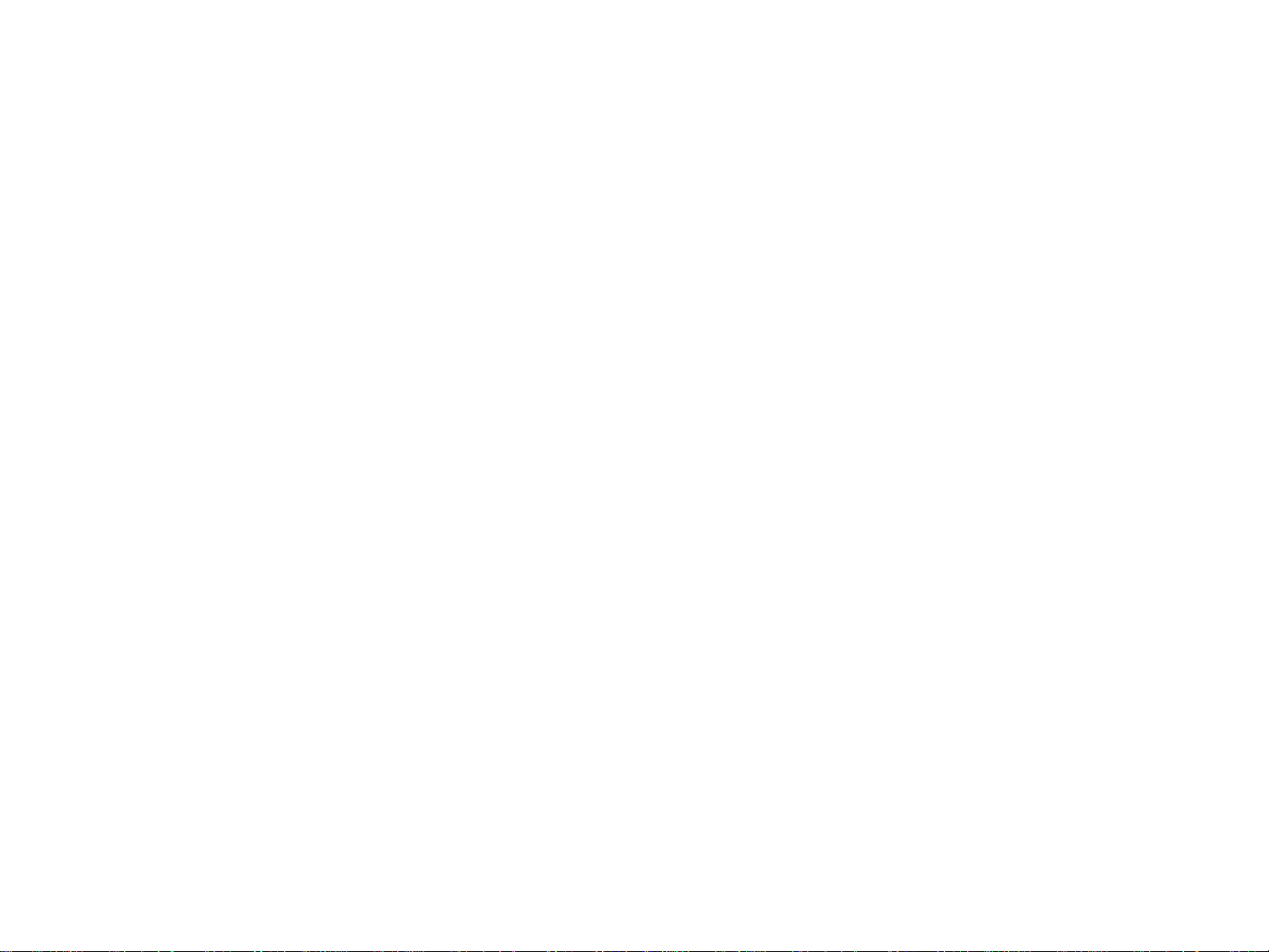
1 Grundlæggende oplysninger 15
På Internettet kan du hente de nyeste drivere, andre drivere og anden software. Afhængigt af konfigurationen på computere,
som kører under Windows, vil produktsoftwaren under installationen automatisk undersøge, om computeren har
Internetadgang for om nødvendigt at hente den sidste nye software. Hvis du ikke har adgang til Internettet, kan du finde
yderligere oplysninger om den nyeste software i vejledningen introduktion, som findes på cd'en.
Med produktet følger en cd med HP LaserJet Printing System. På cd'en finder du softwarekomponenter, dokumentation og
drivere, der er praktiske for brugere og systemadministratorer. Se filen ReadMe for at få de nyeste oplysninger.
Cd'en indeholder software, der er udviklet til slutbrugere og systemadministratorer, som arbejder i følgende miljøer:
Microsoft® Windows® 9X og Windows Millennium Edition (Me)
Microsoft Windows NT® 4.0 og Windows 2000
IBM OS/2 version 3.0 eller nyere (Web)
Apple Mac OS 7.5 eller nyere
Linux (Web)
AutoCA D
TM
Produktsystemet indeholder også software til systemadministratorer, der benytter følgende netværksoperativsystemer:
Novell NetWare 3.x, 4.x eller 5.x
Microsoft Windows 9X og Windows Me
Microsoft Windows NT 4.0, Windows 2000 og Windows Me
Apple Mac OS (EtherTalk)
Linux (Web)
UNIX® (Web)
Netværksproduktinstallation til UNIX og andre netværksoperativsystemer fås på Internettet eller gennem din
lokale HP-distr ibutør.
Nyttig software giver øget fleksibilitet
Page 16
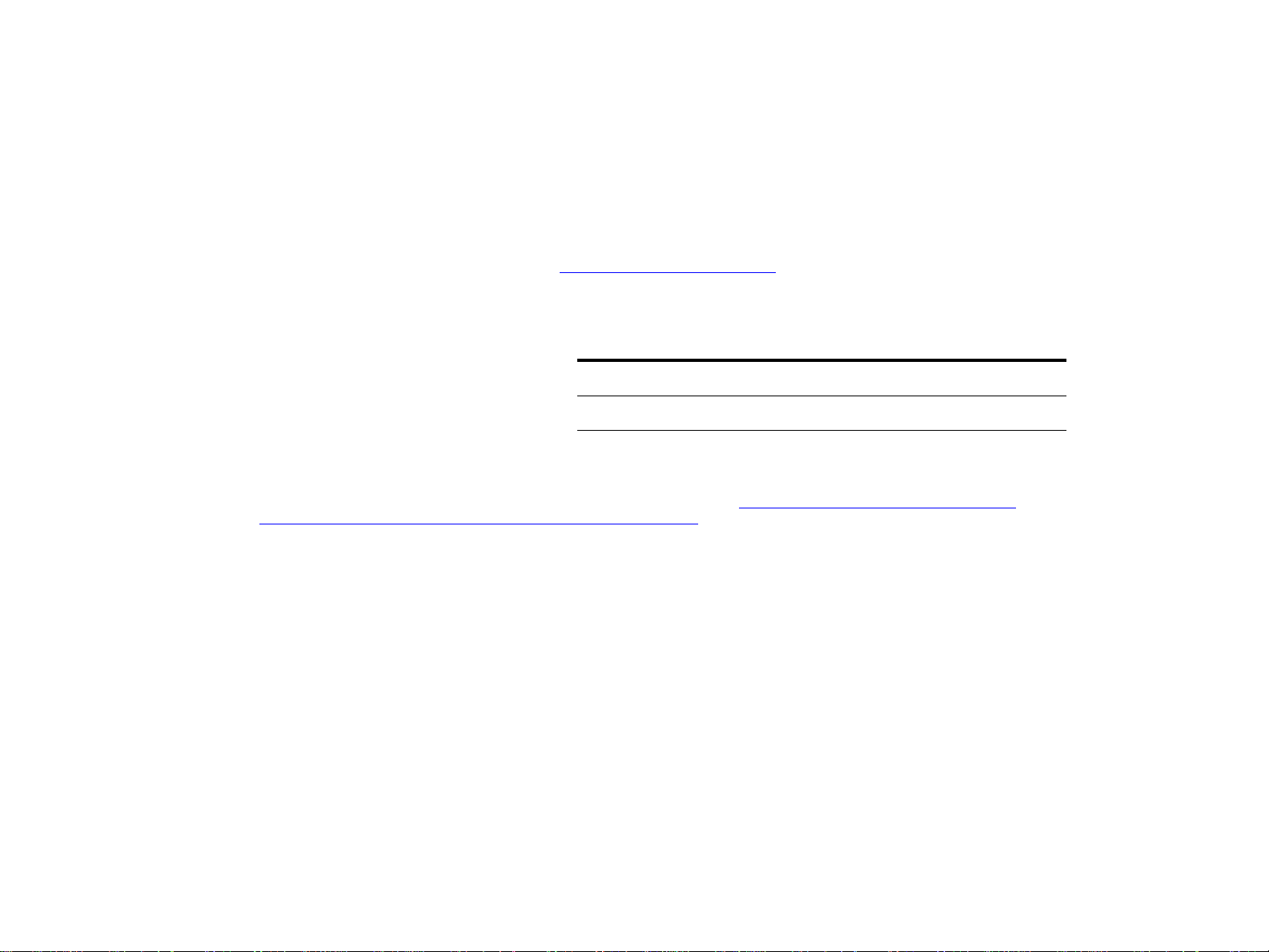
1 Grundlæggende oplysninger 16
Drivere
Driverne giver adgang til produktets funktioner og sætter computeren i stand til at kommunikere med produktet (ved hjælp af
et produktsprog).
Drivere, der leveres med produktet
Du kan finde de seneste drivere på adressen www.hp.com/support/lj9000. Afhængigt af konfigurationen på
Windows-baserede computere vil installationsprogrammet til softwaren automatisk undersøge, om computeren har
Internetadgang, og hvis dette er tilfældet, hente de sidste nye drivere.
PCL 5e PCL 6 PS
a
Windows 9X og Windows Me
Windows NT 4.0 og Windows 2000
Macintosh-computer
a. PostScript (PS) Level 3-emulering kaldes for PS igennem hele brugervejledningen.
b. Der medfølger kun PostScript-printerbeskrivelsesfiler (PPD'er). (Se afsnittet
b
"PostScript-printerbeskrivelsesfiler
(PPD'er) og Printerdialogudvidelse (PDE'er)" på side 19). Hvis du har brug for
Apple LaserWr iter 8-printerdrivere, følger de med Macintosh-operativsystemet (OS), eller du kan få driverne ved
henvendelse til Apple.
Vælg den rigtige driver til dine udskrivningsbehov
Vælg en driver ud fra den måde, hvorpå du bruger produktet.
Brug PCL 6-dr iveren for at få fuld fordel af alle produktets funktioner. Medmindre det er nødvendigt med
bagudkompatibilitet med tidligere PCL-drivere eller ældre produkter, anbefales det at bruge PCL 6-driveren.
Brug PCL 5e-dr iveren, hvis udskrifterne skal ligne udskrifterne fra ældre produkter eller understøtte font-DIMM (Dual
Inline Memory Module).
Brug PS-driveren for kompatibilitet med PostScript Niveau 3.
Produktet skifter automatisk mellem printersprogene PS og PCL.
Brug PS-dr iveren Apple LaserWriter 8.6 eller nyere til Macintosh-computeren.
Nyttig software giver øget fleksibilitet
Page 17
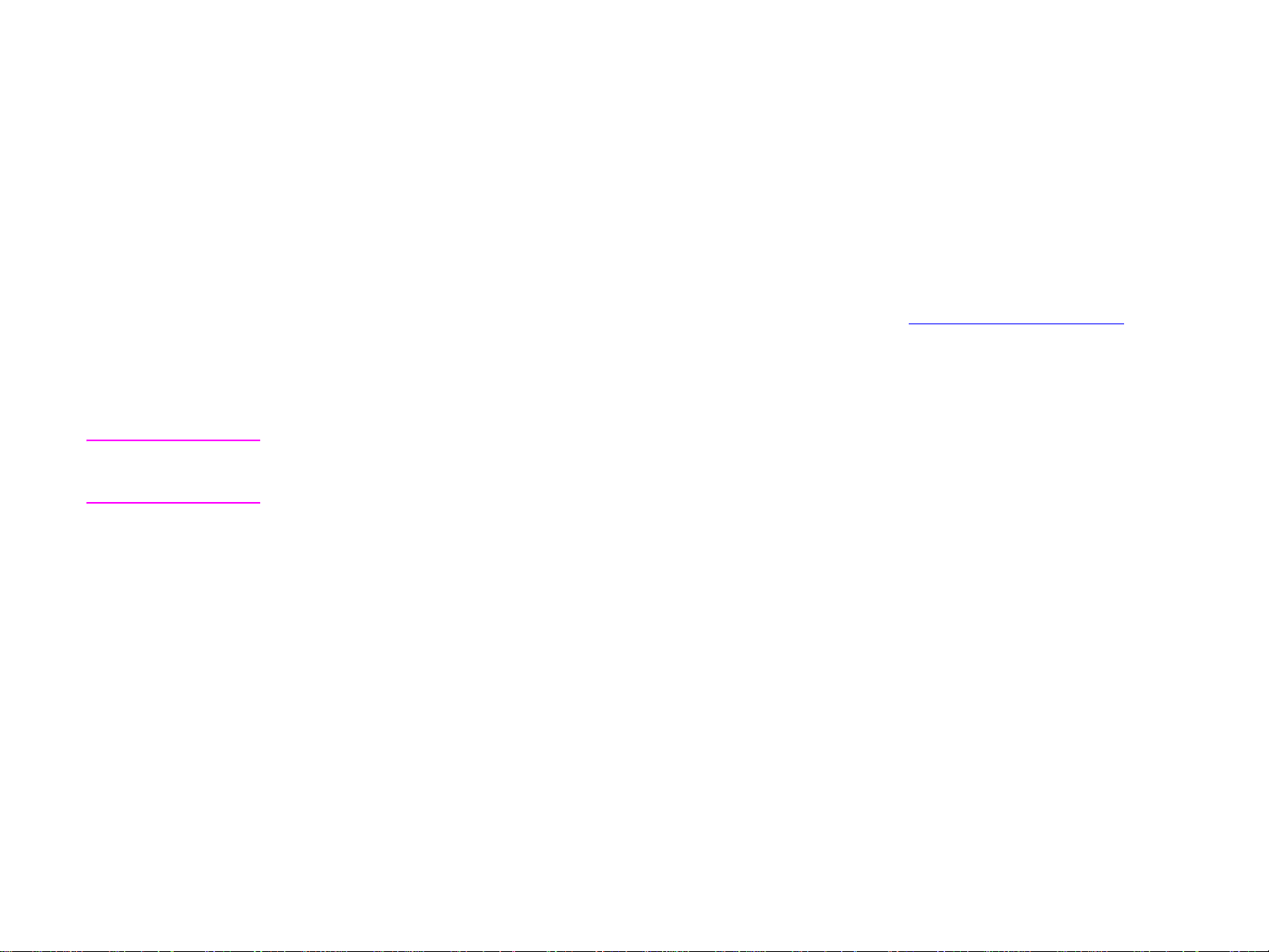
1 Grundlæggende oplysninger 17
Hjælp til driver
Til hver driver findes der en række hjælpeskærmbilleder, som kan aktiveres med knappen Hjælp, med tasten F1 eller
med spørgsmålstegnet i printerdriverens øverste, højre hjørne (afhængigt af hvilket Windows-operativsystem du benytter).
Disse hjælpeskærmbilleder indeholder detaljerede oplysninger om den pågældende driver. Printerdriverhjælpen er adskilt
fra programmets hjælp.
Andre drivere
Du kan få fat i følgende yderligere drivere ved at hente dem på Internettet eller ved at henvende dig til en
HP-autoriseret ser vice- eller supportudbyder. Yderligere oplysninger kan fås på adressen www.hp.com/support/lj9000
OS/2 PCL5e- og PCL 6-printerdriver
OS/2 PS2-printerdriver
AutoCA D
Bemærk! Hvis den ønskede driver ikke findes på cd'en eller ikke er anfør t her, kan du undersøge
programmets installationsdisketter eller Readme-filer for at se, om de understøtter printeren. Hvis dette ikke er
tilfældet, må du kontakte softwareproducenten eller -distributøren og bede om en dr iver til produktet.
.
Nyttig software giver øget fleksibilitet
Page 18
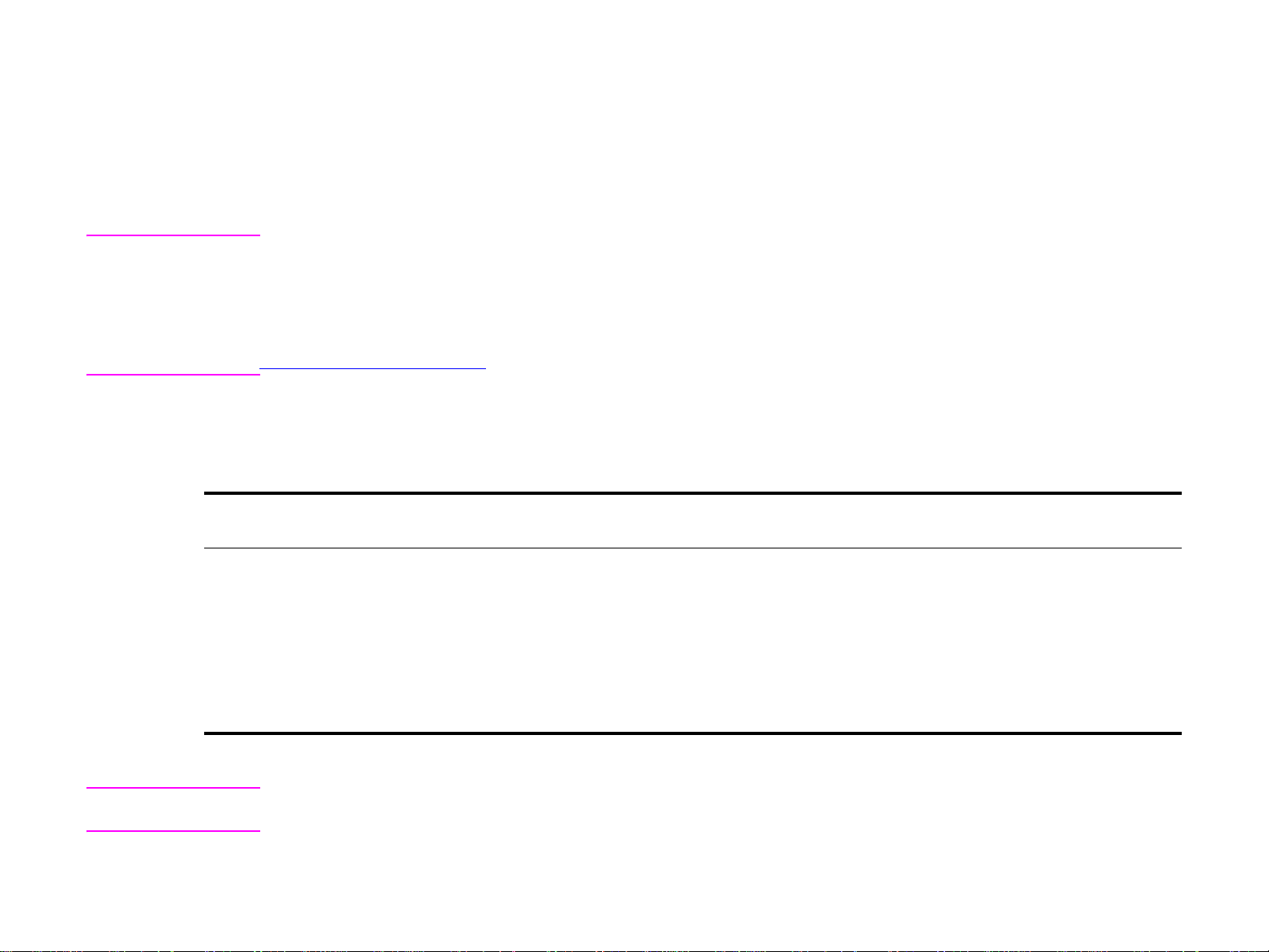
1 Grundlæggende oplysninger 18
Software til Windows
Installer produktet med systemets software. Hvis du installerer produktet på et netværk (Novell NetWare- eller Microsoft
Windows-netværk) fra et Windows 9X-, Windows NT 4.0-, Windows 2000- eller Windows Me-system, hjælper systemets
software dig gennem installationsproceduren og konfigurerer netværksproduktet korrekt.
Bemærk! Hvis produktet bruges på et netværk, skal klienter og servere på netværket konfigureres korrekt for at kunne
kommunikere på netværket.
Hvis du ønsker yderligere netværksproduktkonfiguration og -styring, skal du bruge HP Web Jetadmin.
HP Web Jetadmin er et browserbaseret styringsværktøj og skal kun installeres på systemadministratorens computer.
Du finder den nyeste liste over understøttede vær tssystemer på Webstedet HP Customer Care Online på adressen
www.hp.com/go/webjetadmin.
Sådan får du adgang til Windows-driveren
Hvis du vil konfigurere driveren, kan du få adgang til den på en af følgende måder:
Midlertidig ændring af indstillinger
Operativsystem
Windows 9X og
Windows Me
Windows NT 4.0 og
Windows 2000
Bemærk! Angivelser i driveren og programmet tilsidesætter indstillinger, som er valgt på kontrolpanelet. (Indstillinger, s om er
valgt i programmet, tilsidesætter indstillinger, som er valgt i driveren).
Nyttig software giver øget fleksibilitet
(fra et program)
Klik på Udskriv i menuen Filer, og klik
derefter på Egenskaber. (Trinene kan
variere, men dette er den mest brugte
metode).
Klik på Udskriv i menuen Filer, og klik
derefter på Egenskaber. (Trinene kan
variere, men dette er den mest brugte
metode).
Ændring af standardindstillinger
(på tværs af alle programmer)
Klik på knappen Start, peg på Indstillinger
og klik derefter på Printere. Højreklik på det
relevante printerikon, og vælg Egenskaber.
Klik på knappen Start, peg på Indstillinger
og klik derefter på Printere. Højreklik, og
vælg Dokumentstandarder eller
Egenskaber.
Page 19
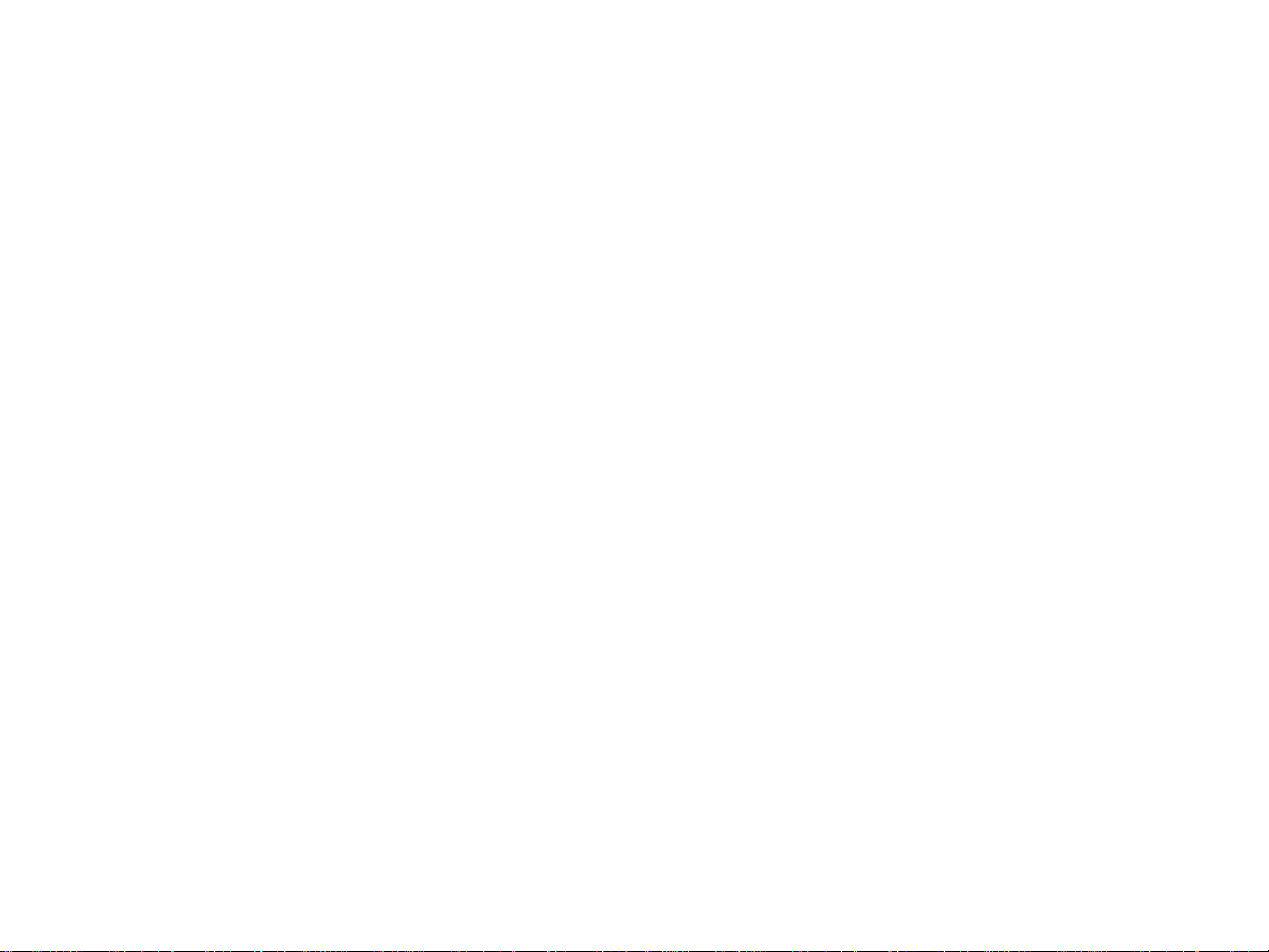
1 Grundlæggende oplysninger 19
Software til Macintosh-computere
Apple LaserWriter-driver, version 8.6 eller nyere
Apple LaserWriter 8.6-driveren følger med Mac OS eller kan anskaffes ved direkte henvendelse til Apple.
PostScript-printerbeskrivelsesfiler (PPD'er) og Printerdialogudvidelse (PDE'er)
PPD'er (til OS 9 og ældre versioner) og LaserWriter 8.6-printerdriveren giver adgang til pr interens funktioner og giver
computeren mulighed for at kommunikere med produktet. Der findes et installationsprogram til PPD'erne og anden software
på cd'en. Brug den Apple LaserWriter 8.6-driver, der følger med computeren.
Brug PDE'er til OS X.
HP LaserJet Utility (Macintosh)
HP LaserJet Utility giver mulighed for at styre funktioner, som ikke er tilgængelige fra driveren. De illustrerede skærmbilleder
gør det lettere end nogensinde før at vælge produktfunktioner fra Macintosh-computeren. Brug HP LaserJet Utility til at gøre
følgende:
tilpasse meddelelser ne på produktets kontrolpanel
navngive produktet, knytte det til en zone på netværket, indlæse filer og fonte og ændre de fleste af produktets
indstillinger.
angive en adgangskode til produktet
afspærre funktioner på produktets kontrolpanel fra computeren for at forhindre uautoriseret adgang. (Se
produktsoftwarens hjælp).
konfigurere og angive produktet til IP-brug (Inter net Protocol)
initialisere disk- og flashhukommelse
styre fonte i RAM (random access memory), disk eller flashhukommelse
administrere jobtilbageholdelsesfunktioner
Du kan finde flere oplysninger i Hjælp til HP LaserJet Utility.
Fonte
Der er installeret 80 skærmfonte, der svarer til de PS-fonte, der er i produktet.
Nyttig software giver øget fleksibilitet
Page 20
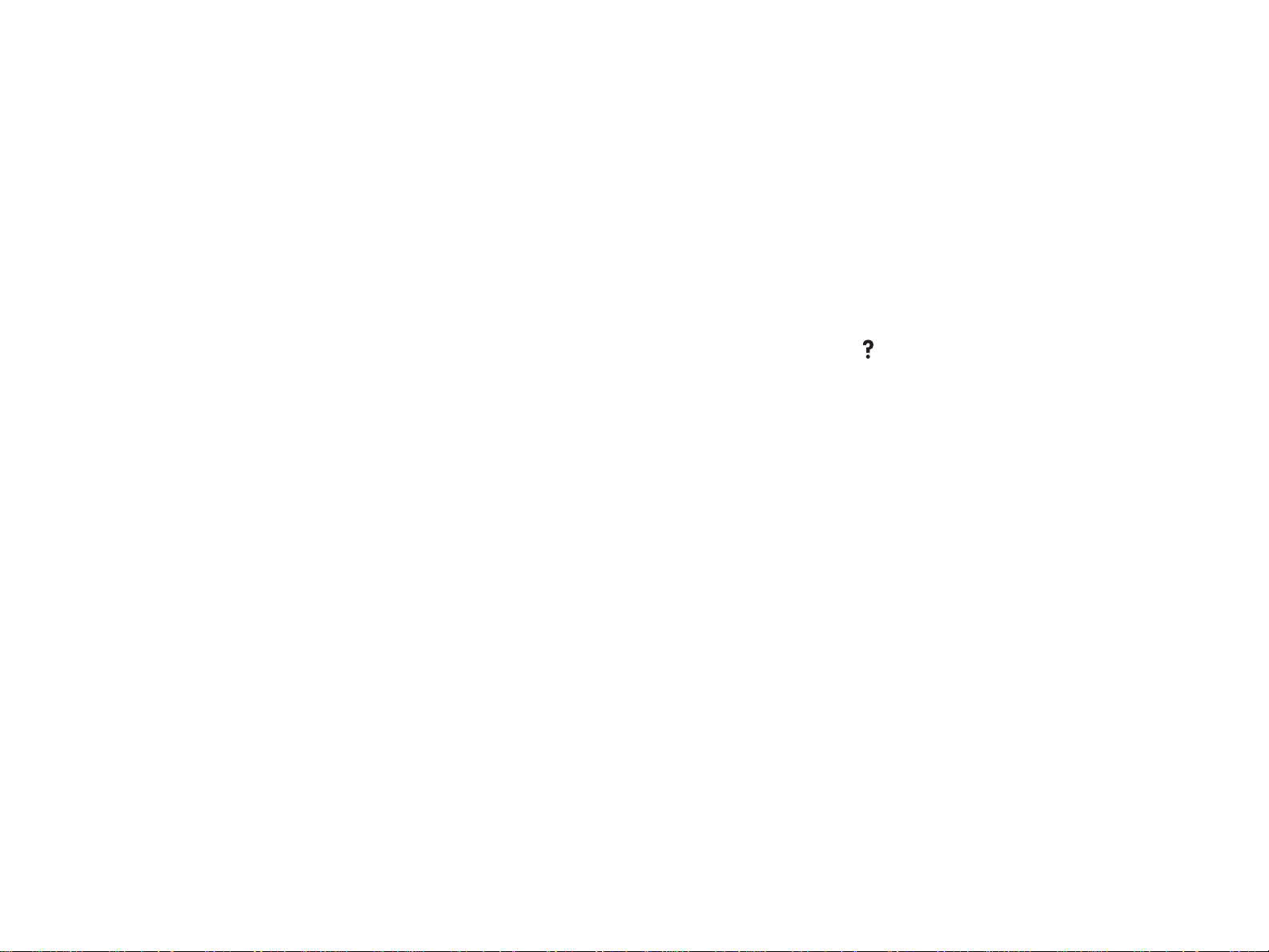
1 Grundlæggende oplysninger 20
Hjælpsystem
Du kan på et hvilket som helst tidspunkt få adgang til hjælpsystemet på det grafiske displays touch screen.
"Hvad er det?" Hjælp
Produktet giver oplysninger om ethvert emne på det grafiske displays touch-screen. Tryk på Hjælp, og tryk derefter på Hvad
er det? øverst på skærmen. Når du har trykket på Hvad er det?, vises en dialogboks med meddelelsen "Tryk på et emne for
at få Hjælp". Når du har trykket på et emne, åbnes en dialogboks med oplysninger om det pågældende emne. Når du har læst
oplysningerne, skal du trykke på et tomt sted på skærmen for at fjerne dialogboksen Hvad er det? popup-dialogboks.
Andre niveauer af touch-screen giver dig adgang til hjælpsystemet ved at tr ykke på , der er placeret i øverste højre hjørne
i hvert skærmbillede.
"Vis mig hvordan"-hjælp
Når du bruger Vis mig hvordan-hjælp, vises det, hvordan produktfunktionen anvendes.
1 Tr yk på Hjælp.
2 Try k p å Vis mig hvordan. Du kan vælge et emne på skærmbilledet med Vis mig hvordan-stikordsregisteret ved hjælp af
rullepanelet, så det ønskede emne markeres.
Hjælpsystem
3 Tr yk på OK.
Vis mig hvordan vises også i dialogboksen Hvad er det?, hvis det emne, du har valgt, er en funktion, der indeholder
vejledning. Hvis du f.eks. trykker på Hvad er det? og derefter trykker på Gør bedre, får du vist knappen Vis mig hvordan i
popup-dialogboksen. Tryk på knappen Vis mig hvordan for at få vejledning i, hvordan du gør kopierne bedre.
Udskriv dette emne
Du kan udskrive en hvilken som helst af Vis mig hvordan-vejledningen ved at trykke på knappen Udskriv dette emne øve rst i
Vis mig hvordan-skærmbilledet.
Page 21
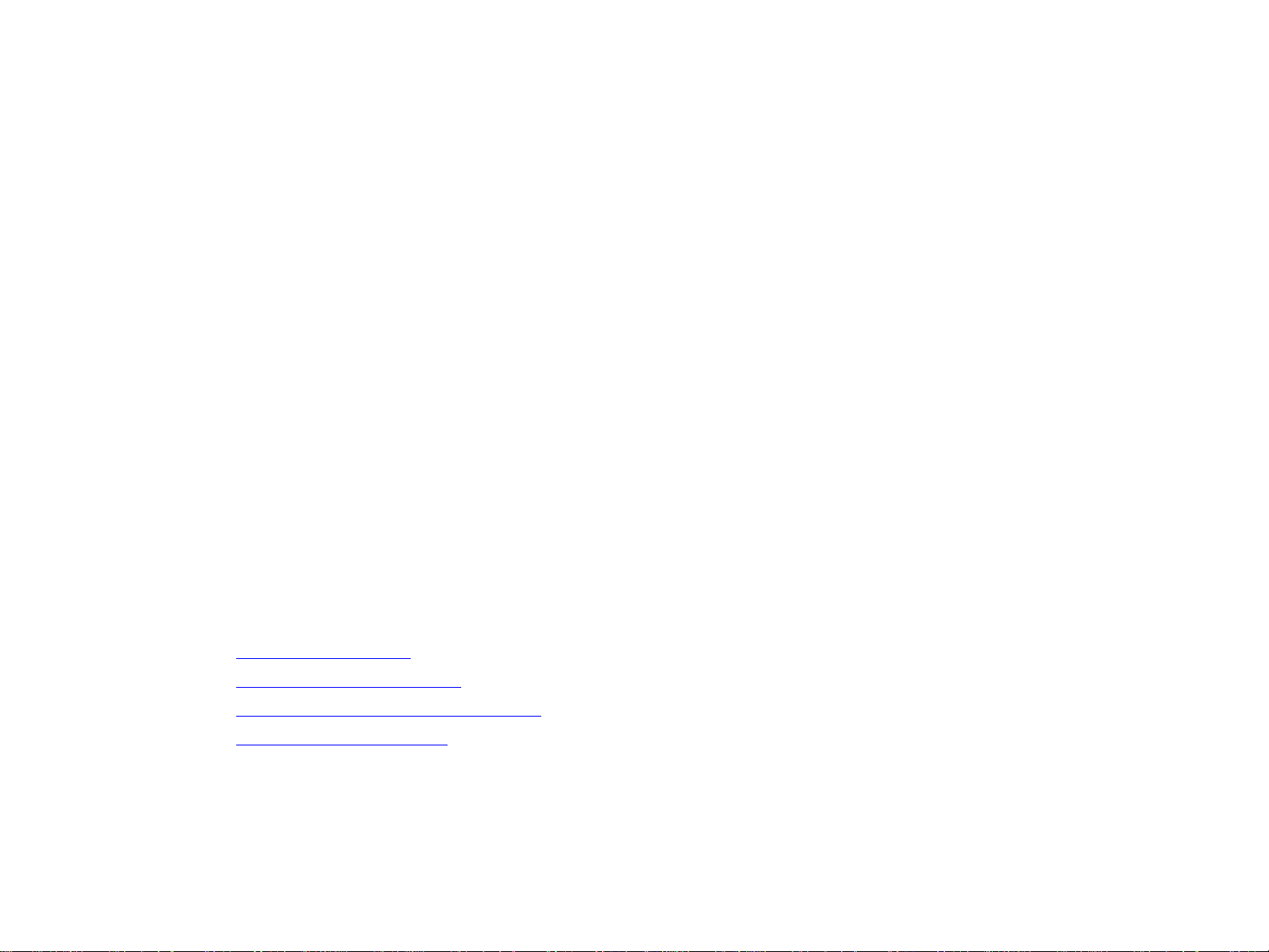
2 Kontrolpanel 21
2
Kontrolpanel
Oversigt
Produktets kontrolpanel har et unikt grafisk touch-screen-display, der giver en integreret indgang til kopiering, digital
afsendelse og udskrivning.
Kontrolpanelet har alle de funktioner, der forventes af en standardfotokopimaskine samt muligheder for udskrivning og digital
afsendelse. Ved hjælp af kontrolpanelet kan du beskrive funktionerne i originalen, angive nødvendige ændringer af det
scannede billede og derefter vælge de ønskede funktioner for kopien. Du kan f.eks. beskrive det originale dokument som et
dupleksudskrevet tekstdokument i A4-format og derefter ændre skalering eller kontrast i kopien. Derefter kan du vælge
indstillinger for kopieringen, f.eks. bakke og papirformat. I det grafiske display vises et repræsentativt billede (sideikon) af
både originalen og kopien.
Derudover indeholder kontrolpanelet en række menuer, der giver dig mulighed for dig at angive systemstandarder, tilpasse
indstillinger til bestemte job samt hente udskrevne og scannede job.
I dette kapitel præsenteres følgende emner om kontrolpanelet:
Oversigt
Kontrolpanelets layout
Navigation på kontrolpanelet
Kontrolpanelets standard-touch-screen
Kontrolpanelets indikatorer
Specifikke kontrolpanelfunktioner, der vedrører afsendelse, kopiering og udskrivning af opgaver, beskrives i senere kapitler.
Page 22
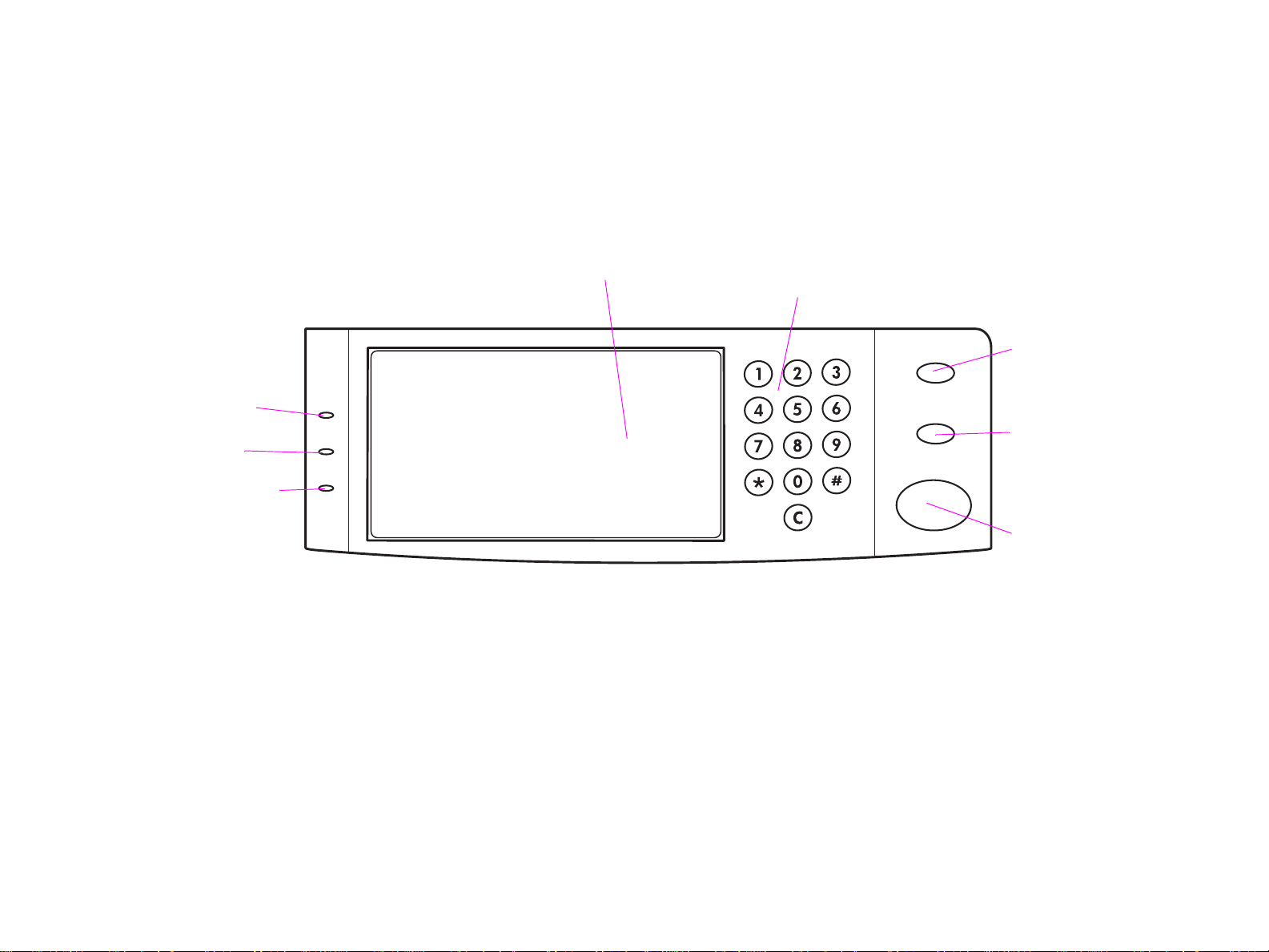
2 Kontrolpanel 22
Kontrolpanelets layout
Kontrolpanelet indeholder et grafisk display med touch-screen, tre knapper til jobstyring, et numerisk tastatur og tre
indikatorer.
Grafisk
touch-screen-display
Numerisk tastatur
NULSTIL
Klar,
indikator
Data,
indikator
Eftersyn,
indikator
STOP
Kontrolpanelets layout
TART
S
Page 23
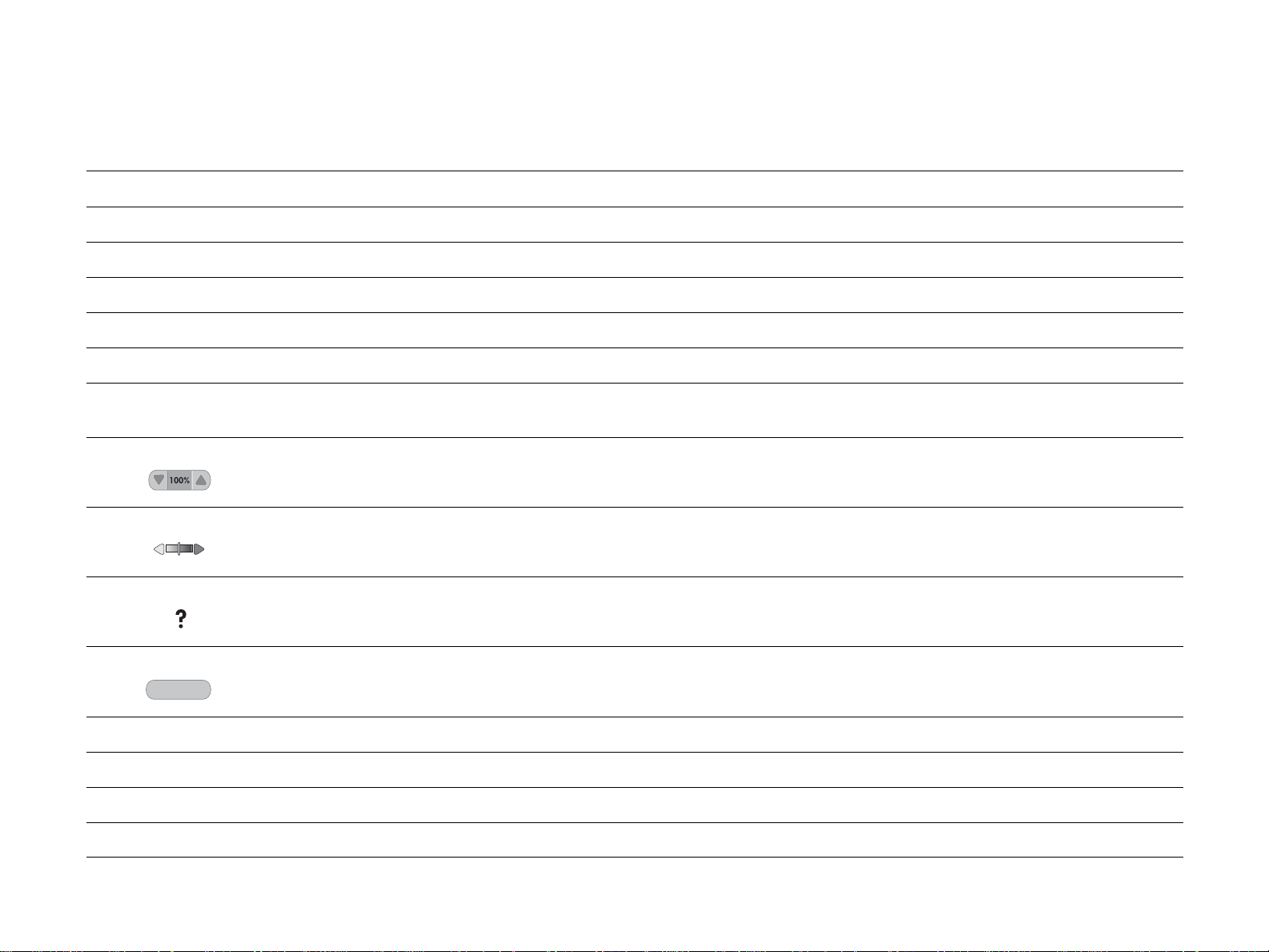
2 Kontrolpanel 23
Funktioner på kontrolpanelet
Funktioner/taster Funktion
Statuslinje Viser den aktuelle enhedsstatus, antal kopier, menu- og hjælpeindstillinger.
Menu Giver adgang til indstillinger, f.eks. papirhåndtering og enhedskonfiguration.
Hjælp Giver adgang til "Hvad er det?"- eller "Vis mig hvordan"-hjælp.
Original Viser indstillinger, der beskriver originalen. Produktet kan registrere dokumentformatet automatisk.
Kopi Viser de indstillinger, der beskriver dokumentets outputfunktioner.
Afsendelses-
Giver dig mulighed for dig at sende dokumenter via e-mail.
indstillinger
Reducer/Forstør Reducerer eller forstørrer kopien.
Kontrastjustering Øger eller mindsker klarheden.
Giver dig adgang til "Hvad er det?" Hjælp. Integreret i touch-screen-menuerne.
Gør bedre Giver dig adgang til det skærmbillede, der indeholder forbedringsfunktioner.
Gør bedre
N
ULSTIL Nulstiller jobindstillingerne til standardværdierne eller brugerdefinerede værdier.
S
TOP Annullerer det aktive job.
S
TART Star ter et kopijob, digital afsendelse eller for tsætter et job, der er blevet afbrudt.
Numerisk tastatur Giver dig mulighed for at indtaste numeriske værdier for det ønskede antal kopier og andre numeriske værdier.
Kontrolpanelets layout
Page 24
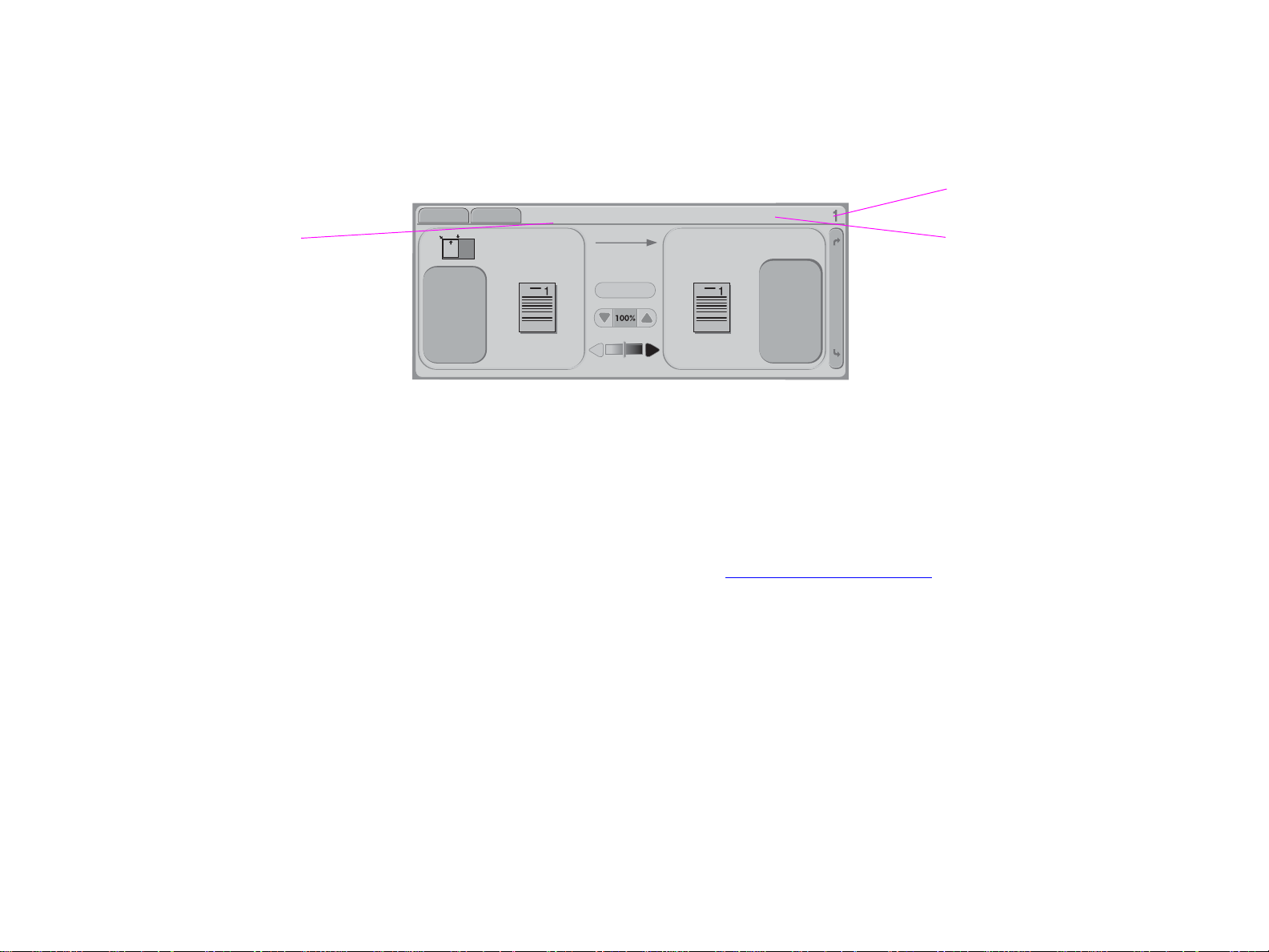
2 Kontrolpanel 24
Navigation på kontrolpanelet
Du navigerer i kontrolpanelet ved hjælp af touch-screen-funktionen i det grafiske display.
Antal valgte
kopier
Statuslinje
Statusmeddelelse
Statuslinje
Statuslinjen findes øverst i det grafiske standarddisplays touch-screen. Statuslinjen viser Menu, Hjælp, statusmeddelelser og
det valgte antal kopier.
Menu
Hjælp
Klar
Menu Vælg menuer, f.eks. menuen Information og menuen Papirhåndtering på en liste.
Hjælp: Vælg "Hvad er det?" Hjælp eller "Vis mig hvordan" (Se "Hjælpsystem" på side 20.)
Statusmeddelelser: Viser produktets aktuelle status, f.eks. Klar eller Scanner side 1.
Antal valgte kopier: Viser det aktuelle antal valgte kopier. Standardindstillingen er 1.
Fejlmeddelelse, der kræver brugerhandling, vises i en dialogboks, der ikke tillader normal skærminteraktion, før meddelelsen
fjernes.
Navigation på kontrolpanelet
Page 25
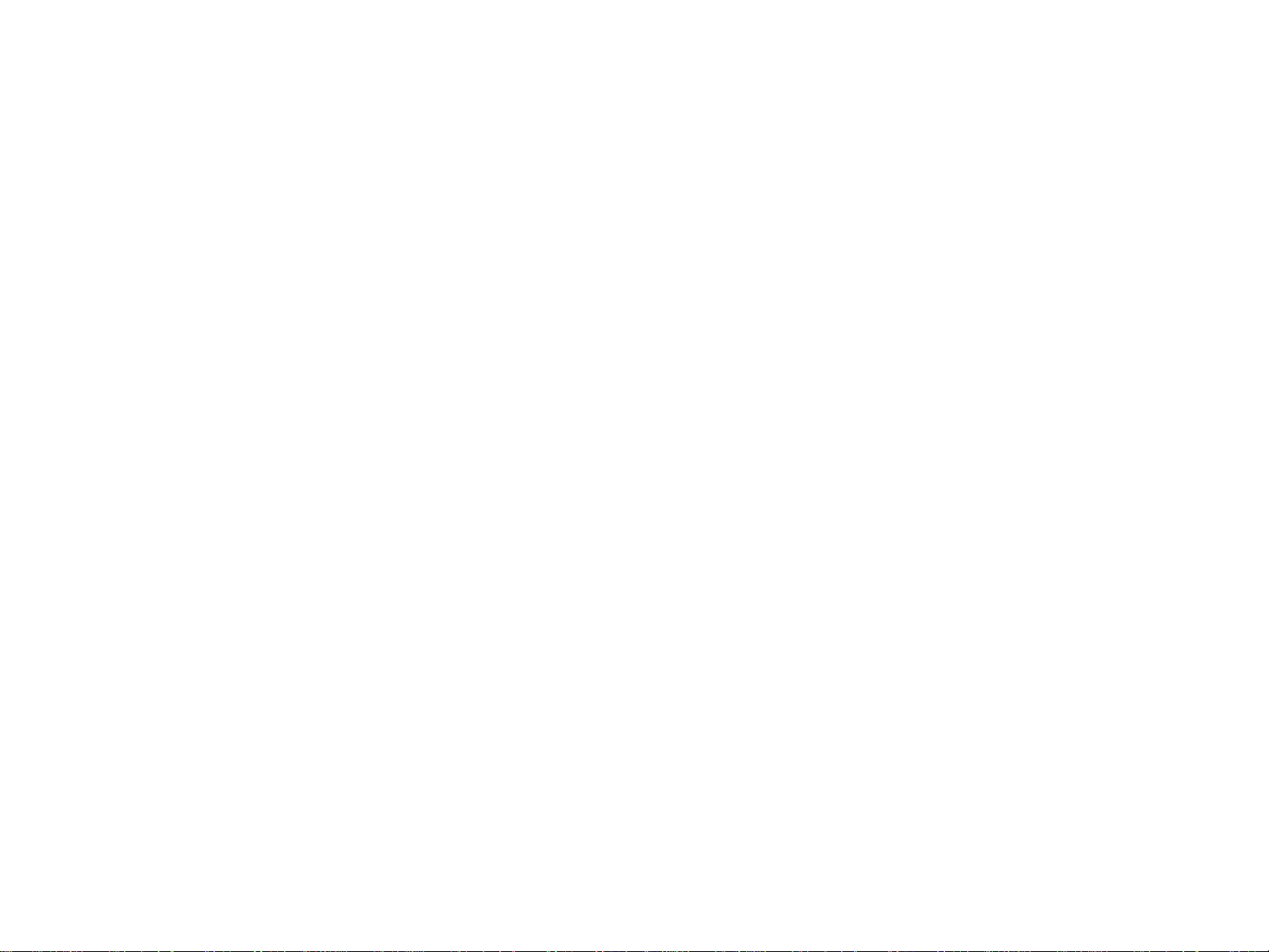
2 Kontrolpanel 25
Knappen Annuller
Hvert skærmbillede på et lavere niveau (skærmbilleder under hovedskærmen) på touch-screen'en viser knappen Annuller.
Hvis du rører knappen Annuller annulleres eventuelle ændringer, du har foretaget, og du føres tilbage til det forrige
skærmbillede.
Knappen OK
Hvert skærmbillede på et lavere niveau på touch-screen'en viser knappen OK. Hvis du rører knappen OK, accepteres
eventuelle ændringer, du har foretaget, og du føres frem til det forrige skærmbillede.
Navigation på kontrolpanelet
Page 26
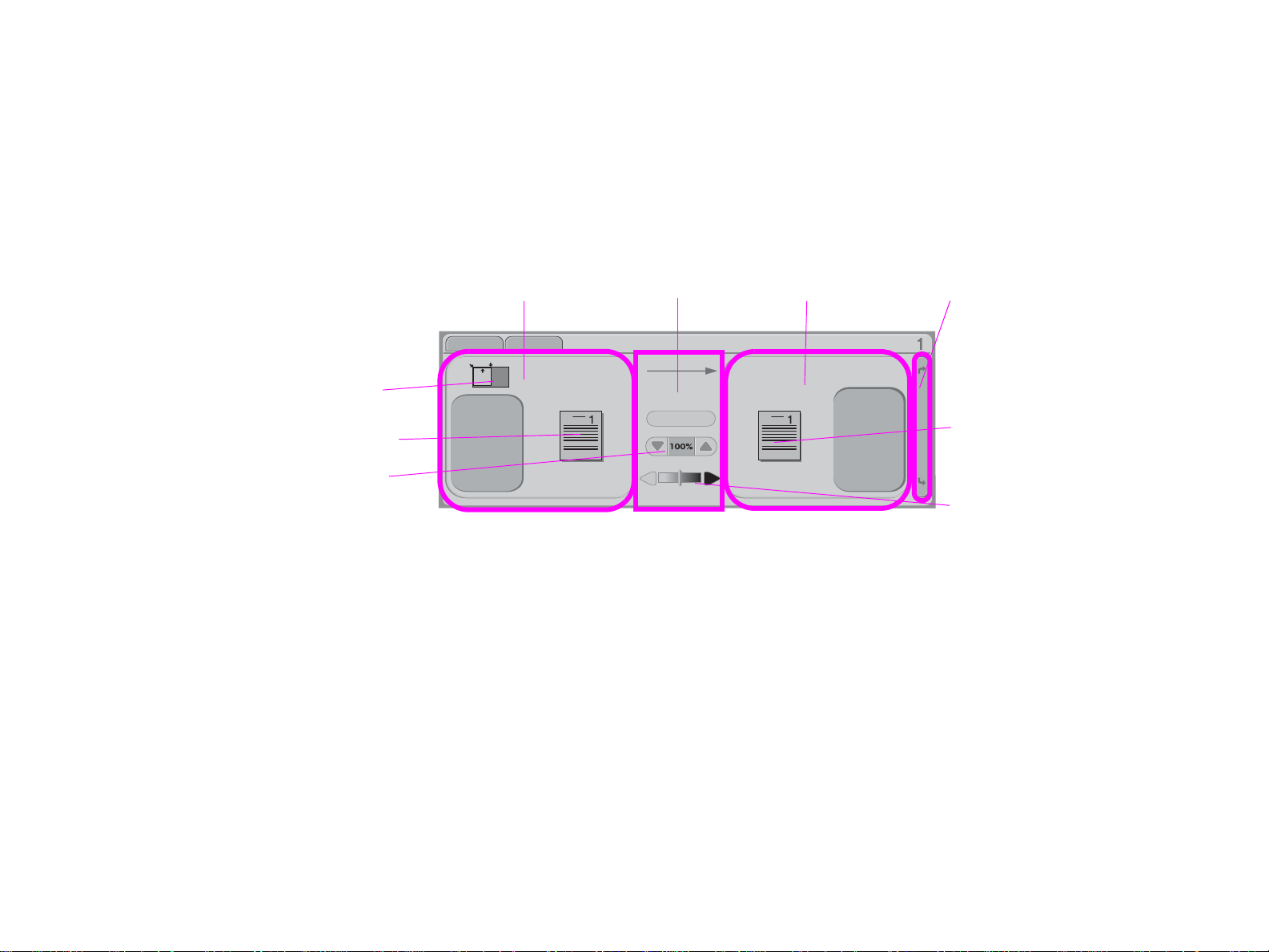
2 Kontrolpanel 26
Kontrolpanelets standard-touch-screen
Det grafiske displays touch-screen er delt op i fire sektioner: original, kopiering, billedændring ogknappen
Afsendelsesindstillinger
Ikonet for original side
Original
Sektionen Original på hoved-touch-screen'en giver dig mulighed for dig at beskrive originalens specifikationer. Sektionen
Original er inddelt i tre komponenter, der beskriver den original, der kopieres:
Ikonet for sideretning: Viser, hvordan originalen skal placeres på scannerglaspladen eller i den automatiske
Sektionen
Sektionen Original
Ikonet
Sideretning
Beskriv
original
Knappen
Reducer/Forstør
dokumentføder. Papirformatet registreres automatisk af produktet, når originalen placeres på scannerglaspladen eller i
den automatisk dokumentføder. Du kan tilsidesætte den automatiske registreringsfunktion ved at tr ykke på knappen
Beskriv original og ændre formatet.
Billedændring
Gør bedre
Sektionen
Kopiering
Kopiindstillinger
Knappen
Afsendelsesindstillinger
Ikonet for kopiering
af en side
Kontrastjustering
Knappen Beskriv original: Viser skærmen Originalindstillinger, hvor du kan beskrive det originale dokument.
Ikonet for original side: Viser de aktuelle indstillinger grafisk.
Kontrolpanelets standard-touch-screen
Page 27
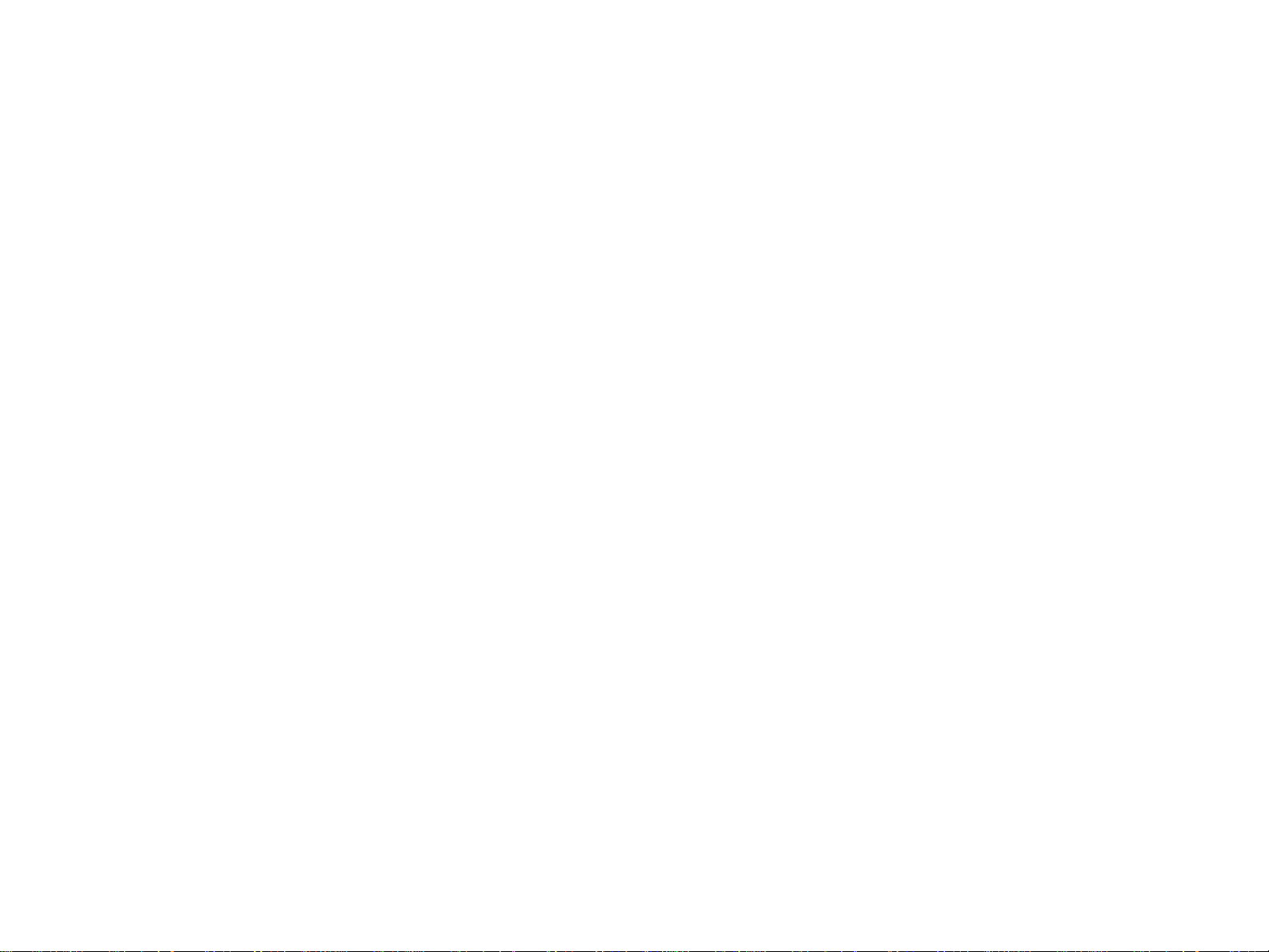
2 Kontrolpanel 27
Sådan beskrives en original
1 Tr yk på knappen Beskriv original. Skærmen med originalindstillingerne vises på touch-screen'en.
2 Tr yk på de indstillinger, der beskriver dokumentet, f.eks. format, sideretning, antal sider og sideindhold. Sideikonet viser
indstillingerne, når du vælger dem.
Billedændring
Du kan justere kontrasten ved hjælp af Kontrastjustering og reducere eller forstørre billedet ved hjælp af knappen
Reducer/Forstør i denne sektion af det grafiske display. Når du tr ykker på knappen Gør bedre, vises der flere indstillinger til
ændring af billeder.
Kopi
Sektionen Kopiering på det grafiske display indeholder et ikon for kopiering af en side samt knappen Kopiindstillinger.
Ikonet for kopiering af en side: Viser de aktuelle kopiindstillinger grafisk.
Knappen Kopiindstillinger Viser de aktuelle kopiindstillinger, og når du trykker på knappen, kan du ændre disse
indstillinger.
Afsendelsesindstillinger
Når du trykker på knappen Afsendelsesindstillinger, vises de tilgængelige digitale afsendelsesindstillinger.
E-mail-funktionen er standard for produktet. Fax, mapper, forudindstillinger og godkendelse er kun tilgængelige for kunder,
der har købt HP Digital Sender Module-softwaren.
Sektionen med afsendelsesindstillinger skjuler sektionerne til kopiering og billedændring i det grafiske display, men
originalsektionen og Kontrastjusteringspanelet vises stadigvæk. Sektionerne til kopiering og billedændring i det grafiske
display kan ikke anvendes ved digital afsendelse.
Kontrolpanelets standard-touch-screen
Page 28
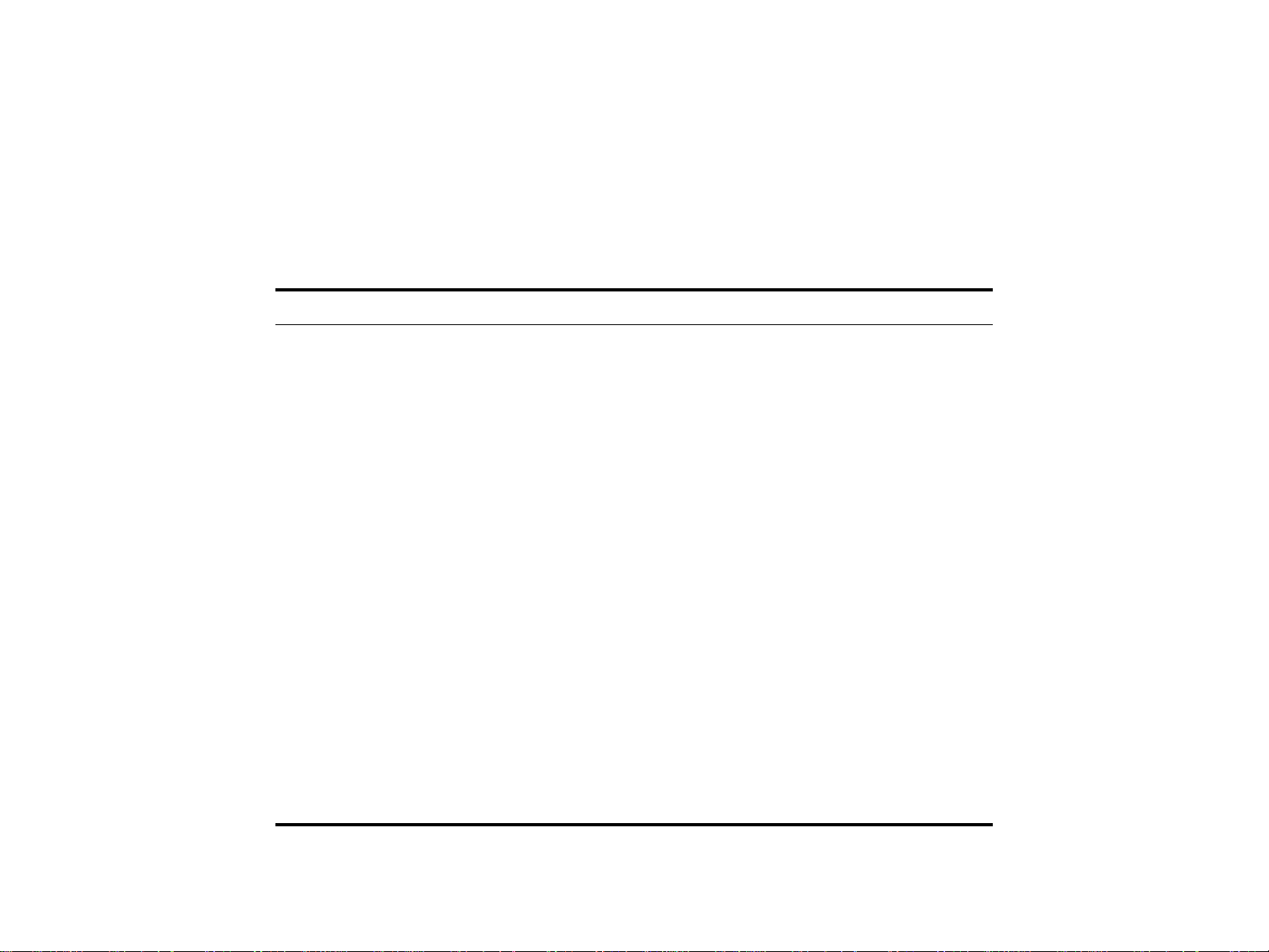
2 Kontrolpanel 28
Kontrolpanelets indikatorer
Kontrolpanelet har tre indikatorer:
Klar
Data
Eftersyn
Indikator Angivelse
Klar
Slukket Produktet er offline eller har registreret en fejl.
Tændt Produktet er klar til udskrivning.
Blinker Produktet skifter til offline. Vent.
Data
Slukket Der findes ingen data til udskrivning i produktet.
Eftersyn
Kontrolpanelets indikatorer
Tændt Produktet har data, der skal udskrives, men er
ikke klar eller er offline.
Blinker Produktet er i gang med at behandle eller
udskrive dataene.
Slukket Produktet har ikke registreret fejl.
Tændt Produktet har registreret en kritisk fejl. Sluk og
tænd produktet.
Blinker Indgriben er nødvendig. Se kontrolpanelets
display.
Page 29
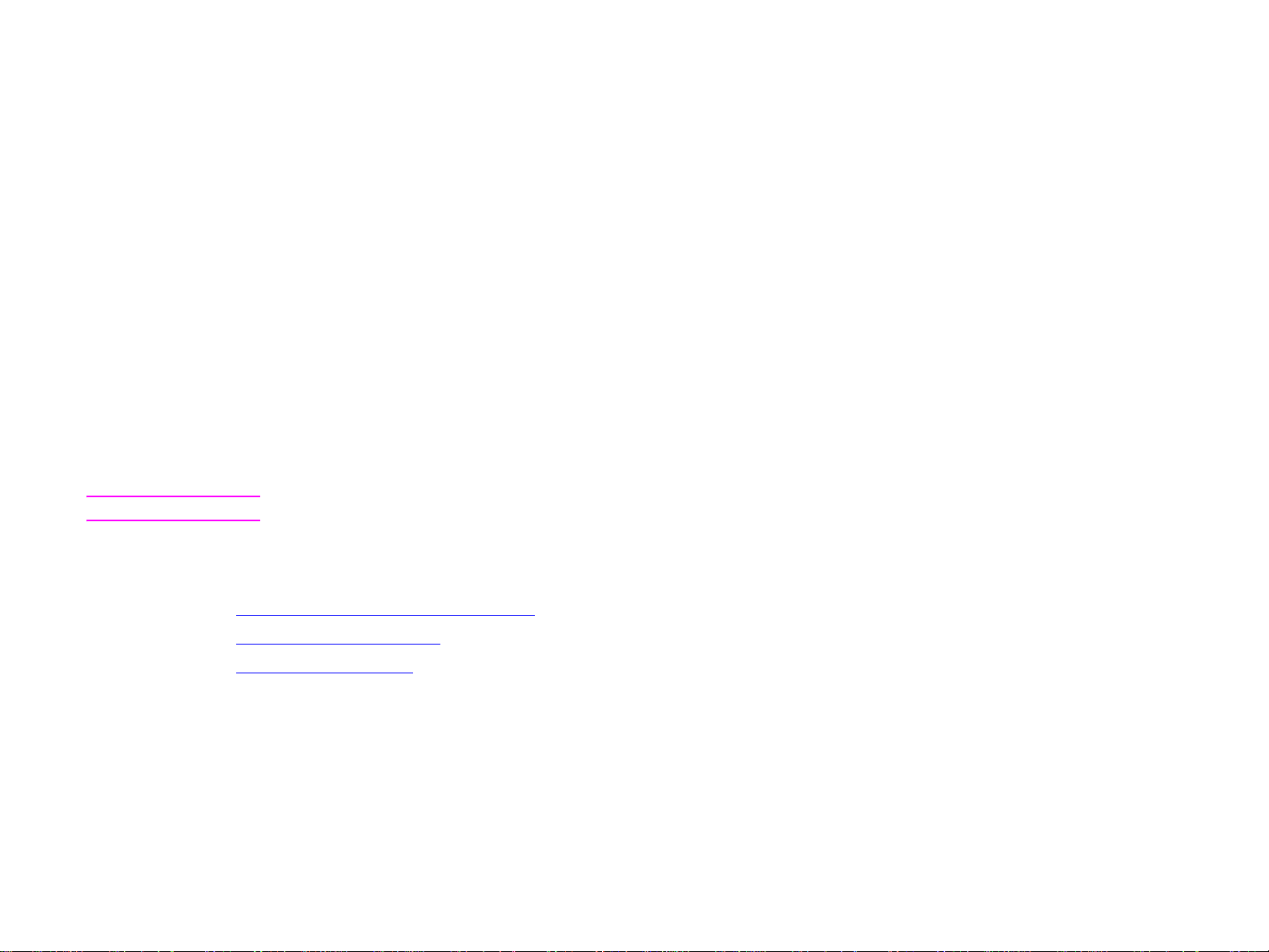
3 Digital afsendelse 29
3
Digital afsendelse
Oversigt
Produktet tilbyder far vescanning og digital afsendelse. Du kan scanne sort/hvid eller farvedokumenter ved hjælp af
kontrolpanelet og sende dem til en e-mail-adresse som en vedhæftet fil. Hvis du vil bruge digital afsendelse, skal produktet
være tilsluttet til et lokalt netværk (LAN). Produktet tilsluttes direkte til det lokale netværk (se opsætningsvejledningen for a t
få yderligere oplysninger om tilslutning til et lokalt netværk).
Bemærk! Produktet kan ikke kopiere eller udskrive i farver, men det kan scanne og sende farvebilleder.
I dette kapitel behandles både scanning og afsendelse, fordi de begge er integrerede funktioner. Følgende emner er
beskrevet i dette kapitel:
Grundlæggende om digital afsendelse
Brug af adressekartoteket
Oversigt
Yderligere oplysninger
Page 30
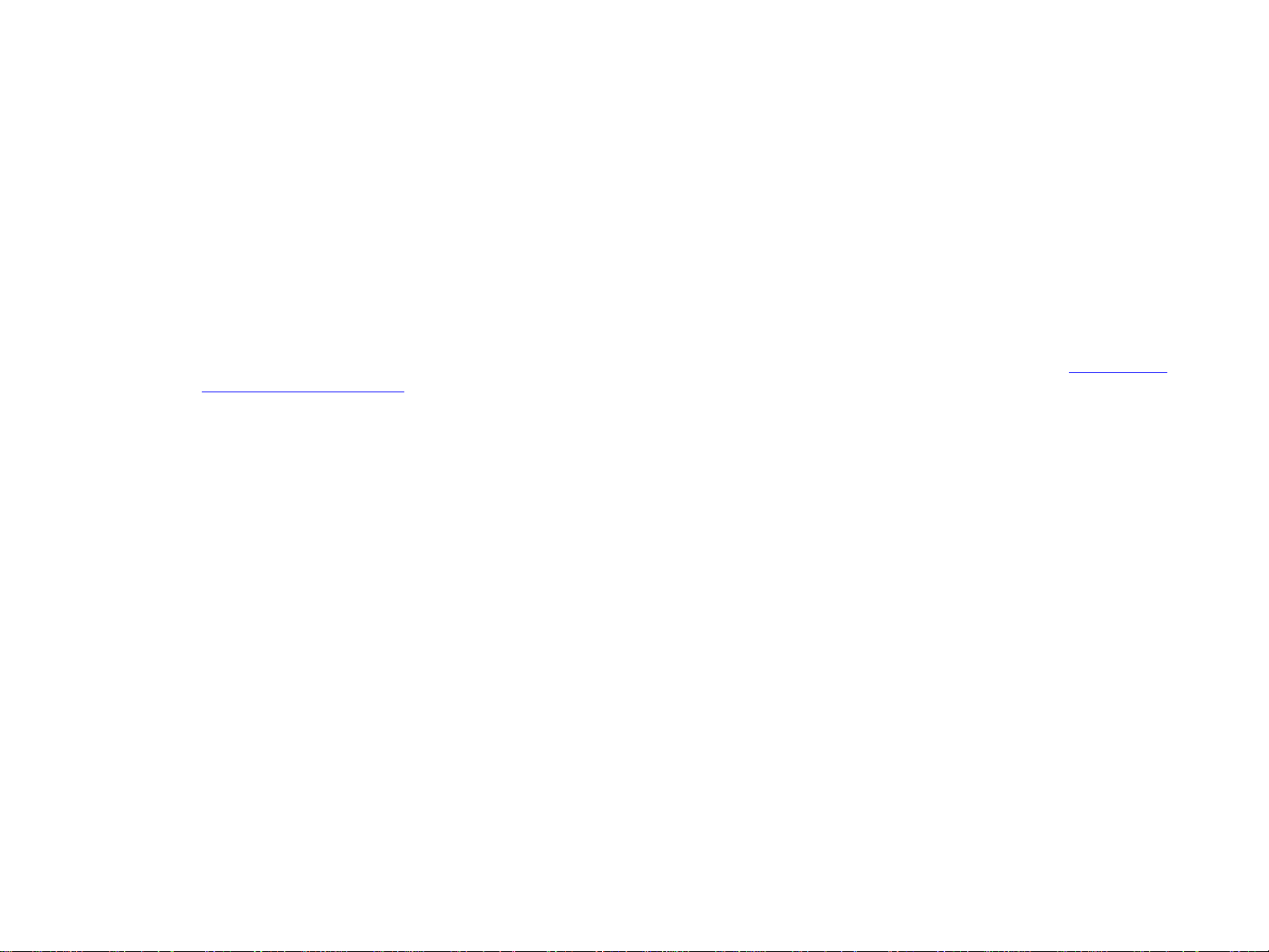
3 Digital afsendelse 30
Grundlæggende om digital afsendelse
Introduktion til digital afsendelse
Digital afsendelse indeholder følgende fordele:
Sender dokumenter til flere e-mail-adresser og sparer derved tid og leveringsomkostninger.
Leverer filer i sort/hvid eller farve. Filer kan sendes i forskellige filformater, der kan håndteres af modtageren.
Indeholder godkendelse af, at e-mail blev leveret korrekt.
Med digital afsendelse scannes dokumenter til produktets hukommelse og sendes til en eller flere e-mail-adresser som en fil
vedhæftet til en e-mail. Digitale dokumenter kan sendes i forskellige grafikfor mater, f.eks. TIFF eller JPEG (se "
indstillingerne" på side 32), og modtagerne kan håndtere dokumentfilen i forskellige programmer i henhold til deres specifikke
behov. Dokumenter modtages i en kvalitet, der ligger tæt på originalens og kan derefter udskrives, gemmes eller
videresendes.
HP Digital Sender Module-softwaren indeholder ekstra fordele såsom afsendelse til faxmaskine, godkendelse af brugeren til
sikkerhedsformål og scanning til en mappe.
Ændring af
Grundlæggende om digital afsendelse
Page 31

3 Digital afsendelse 31
Afsendelse af dokumenter
Produktet scanner med en opløsning på 600 ppi (punkter pr. tomme). Produktet scanner originaler i både sort/hvid og farve.
Du kan anbringe originaler på enten scannerglaspladen eller i den automatiske dokumentføder. Scannerglaspladen passer til
alle medieformater, herunder dokumenter med uregelmæssige formater, bøger, hæftede dokumenter, dokumenter, der har
været foldet, og fotografier.
Du kan vælge standardindstillinger eller ændre scanningpræferencen og filformaterne. Standardindstillingerne er :
farvet
PDF (modtageren skal have fremviseren Adobe® Acrobat® for at kunne se den vedhæftede fil)
Afsendelse af originaler med Letter-format ved hjælp af scannerglaspladen eller den automatiske
dokumentføder
Brug følgende vejledning til at scanne og sende originaler med Letter-format ved hjælp af produktets standardindstillinger.
1 Anbring dokumentet med forsiden nedad på scannerglaspladen.
På det grafiske displays touch-screen:
2 Tr yk på Afsendelsesindstillinger.
Boksen Afsendelsesindstillinger erstatter boksen Kopiindstillinger. Valget Reducer/Forstør forsvinder, fordi denne indstilling
ikke kan anvendes ved afsendelse.
3 Tr yk på E-mail.
4 Tr yk på Fra:, og indtast derefter din e-mail-adresse ved hjælp af popup-tastaturet.
Bemærk! Tryk på for at slette fejlindtastninger.
5 Tr yk på Til:, og indtast derefter modtagerens e-mail-adresse.
6 Tr yk på CC:, og skriv derefter e-mail-adressen på eventuelle cc-modtagere. Hvis du vil sende en Bcc-kopi til en
e-mail-adresse, skal du trykke på BCC: og indtaste modtagerens adresse.
7 Tr yk på Emne:, og indtast derefter emnet for din e-mail.
8 Tr yk på OK.
9 Tr yk på S
Kontrolpanelets statuslinje viser følgende: Behandler det digitale afsendelsesjob.
Grundlæggende om digital afsendelse
TART.
Page 32

3 Digital afsendelse 32
Ændring af indstillingerne
Før du sender et dokument, kan du ændre følgende indstillinger:
Scanningspræferencer: Vælg Sort/hvid eller Far ve.
Filtype: Vælg PDF, TIFF, MTIFF eller JPG.
Filer kan overføres til en e-mail-adresse i et af disse filformater:
PDF: PDF-filformatet er standardindstilling, og det giver den bedste overordnede kvalitet til tekst og grafik. Men
modtageren skal have Adobe Acrobat-fremviseren installeret for at kunne læse PDF-filer. Dette filformat opretter en
vedhæftet fil, der indeholder alle de scannede sider.
JPG: En JPG-fil har ikke samme kvalitet som en PDF, men modtageren kan let få vist en JPG-fil ved hjælp af en
Internetbrowser. Dette filformat opretter én vedhæftet fil for hver scannet side. JPG-filer kan håndteres af modtageren
og importeres i forskellige programmer.
TIFF: En TIFF er et standardfilformat, der håndteres godt af mange computerprogrammer, og kan håndteres af
modtageren. Dette filformat opretter én vedhæftet fil for hver scannet side.
MTIFF: En MTIFF er en flersidet TIFF, der gemmer flere scannede sider i en enkelt vedhæftet fil.
Bemærk! MTIFF- og PDF-filer kan være opdelt i flere vedhæftede filer, hvis netværket begrænser filstørrelsen for vedhæftede
filer.
Afsendelse af et dokument til flere modtagere
1 Placer et dokument med forsiden nedad på scannerglaspladen eller i den automatiske dokumentføder.
2 Tr yk på Afsendelsesindstillinger.
3 Tr yk på E-mail.
4 Tr yk på Fra:, og indtast derefter din e-mail-adresse ved hjælp af popup-tastaturet.
5 Tr yk på Til:, og indtast derefter den første modtagers e-mail-adresse. Når du har skrevet den første e-mail-adresse, skal
du trykke på Enter på tastaturskærmen for at indsætte et semikolon og derefter fortsætte med at skri ve e-mail-adresser.
6 Hvis du vil se modtagerlisten, skal du trykke på pil ned i tekstlinjen Til:.
7 Tr yk på CC:, og indtast derefter e-mail-adressen på eventuelle cc-modtagere. Hvis du vil sende en Bcc-kopi til en
e-mail-adresse, skal du trykke på BCC: og indtaste modtagerens adresse.
Grundlæggende om digital afsendelse
Page 33

3 Digital afsendelse 33
8 Tr yk på Emne:, og indtast derefter emnet for din e-mail.
9 Tr yk på OK.
10 Tryk på S
TART.
Brug af funktionen til automatisk fuldførelse
Når du bruger skærmene Til, CC eller Fra i funktionen Send til e-mai l, kaldes funktionen til automatisk fuldførelse. Når du
skriver den ønskede adresse eller det ønskede navn på tastaturskærmen, søger produktet automatisk i adressekartotekets
liste og viser de første adresser, der passer. Du kan derefter vælge navnet ved at trykke på Enter eller fortsætte med at skrive
navnet, indtil autofuldførelse finder den rigtige post. Hvis du skriver et tegn, der ikke svarer til en post på listen, fjernes
autofuldførelsesteksten fra displayet og viser, at du skriver en adresse, som ikke findes i adressekartoteket.
Grundlæggende om digital afsendelse
Page 34

3 Digital afsendelse 34
Brug af adressekartoteket
Du kan sende til en liste med modtagere ved at bruge produktets adressekartoteksfunktion. Kontakt systemadministratoren
for at få oplysninger om konfiguration af adresselister.
Oprettelse af en modtagerliste
På det grafiske displays touch-screen:
1 Tr yk på Afsendelsesindstillinger.
2 Tr yk på E-mail.
3 Tr yk på Til:, så du får adgang til tastaturskærmen.
4 Indtast det første bogstav i navnet.
Bemærk! Produktet starter i begyndelsen af adresselisten, medmindre du indtaster det første bogstav i navnet.
5 Tr yk på for at åbne adressekartoteket.
6 Naviger i adressekartoteket ved hjælp af rullepanelet. Hold pilen nede for at rulle hurtigt gennem listen.
7 Marker den ønskede modtager, og tryk derefter på knappen Tilføj.
Du kan også vælge en distributionsliste ved at trykke på knappen Gruppe eller tilføje en modtager fra en lokal liste ved at
trykke på knappen Lokal. Marker de relevante navne, og tryk derefter på knappen Tilføj for at føje navnet til din
modtagerliste.
Du kan fjerne en modtager fra listen ved at rulle og markere modtageren og derefter tr ykke på knappen Fjern.
8 Navnene på modtagerlisten placeres på tastaturskærmens tekstlinje. Du kan eventuelt tilføje en modtager, der ikke
findes i adressekartoteket, ved at indtaste e-mail-adressen via tastaturet. Når du er tilfreds med din modtagerliste, skal
du trykke på OK.
9 Tr yk på OK på tastaturskærmen.
10 Indtast eventuelt CC: og Emne: på skærmen Send til e-mail. Hvis du vil se modtagerlisten, skal du tr ykke på pil ned i
tekstlinjen Til:.
11 Tryk på OK.
12 Følg vejledningen på statuslinjen i det grafiske display.
Brug af adressekartoteket
Page 35

3 Digital afsendelse 35
Yderligere oplysninger
Se "Konfigurationsprogram til digital afsendelse" på side 250, hvis du ønsker yderligere oplysninger om, hvordan du finder
IP-adresserne på SMTP- og LDAP-serverne samt oplysninger om konfigurering af produktet til digital afsendelse.
Yderligere oplysninger
Page 36

4 Walk-up-kopiering 36
4
Walk-up-kopiering
Oversigt
Dette produkt fungerer som en enkeltstående, walk-up-kopimaskine – du behøver ikke installere software eller have
computeren tændt for at tage fotokopier. Du kan nemt justere kopiindstillingerne på kontrolpanelet. Originaler kan kopieres
ved hjælp af enten den automatiske dokumentføder eller glaspladen. Produktet kan behandle kopierings-, udskrivnings- og
digitale afsendelsesjob samtidig.
I dette kapitel findes oplysninger om, hvordan der tages kopier i sort/hvid, og hvordan der ændres kopiindstillinger. Emnerne
i afsnittet omfatter:
Grundlæggende vejledning til kopiering
Valg af udskr iftsbakke
Ændring af billedet
Det er nyttigt at gennemse kapitlet om grundlæggende betjening af kontrolpanelet, før produktets kopieringsfunktioner
bruges.
Oversigt
Page 37

4 Walk-up-kopiering 37
Grundlæggende vejledning til kopiering
I dette afsnit findes der en grundlæggende vejledning til kopiering. Papirformatet registreres automatisk, når dokumentet
placeres på scannerglaspladen eller i den automatisk dokumentføder. Du kan tilsidesætte funktionen til automatisk
registrering ved at angive det ønskede input (Beskriv original) og output (Kopiindstillinger) på kontrolpanelet.
Kopiering ved hjælp af standardindstillingerne (kopiering ved et tryk)
Standardindstillingerne for kopiering er:
Antal kopier: En
Format: Original i Letter-format og kopi i Letter-format
Bemærk! Produktet registrerer automatisk originalens papirformat og tager en kopi i samme format. Fabriksindstillingen for
papirformat er kun Letter eller A4, hvis der ikke registreres noget papir.
Sideretning: Stående
Antal sider: Ensidet kopiering
Sideindhold: Blandet
Jobtilstand: Slukket
Kraftigt papir: Slukket
Sådan kopieres ved hjælp af standardindstillingerne
1 Placer dokumentet med forsiden nedad på scannerglaspladen eller i den automatiske dokumentføder.
2 Tr yk på S
Grundlæggende vejledning til kopiering
TART.
Page 38

4 Walk-up-kopiering 38
Kopiering ved hjælp af brugerdefinerede indstillinger
Ved hjælp af følgende trin kan du ændre indstillingerne for dine kopier.
Sådan kopieres med indstillinger, der ikke er standardindstillinger
1 Placer originalen med forsiden nedad på scannerglaspladen eller i den automatiske dokumentføder.
På det grafiske displays touch-screen:
2 Tr yk på Beskriv original for at få vist indstillingerne. Du kan vælge indstillingerne Grundlæggende eller Avanceret.
3 Tr yk på de Grundlæggende emner, der beskriver din original. Vælg mellem:
Format: Vælg originalens papirformat.
Sideretning: Vælg Stående eller Liggende.
Antal sider: Vælg 1-sidet eller 2-sidet.
Sideindhold: Vælg Tekst, Grafik eller Blandet.
4 Tr yk på fanen Avanceret for at få vist indstillingerne på skærmen Avanceret. Vælg mellem:
Kraftigt papir: Vælg Aktiveret, hvis originalen er kraftigt papir.
Jobtilstand: Hvis du kombinerer flere scanninger i et enkelt job, skal du vælge Aktiveret.
5 Når du har valgt, skal du trykke på OK.
Bemærk! Sideikonet i sektionen Original i det grafiske display viser et billede, der repræsenterer det originale dokument.
6 Foretag de nødvendige justeringer af kontrast og reducering eller forstørrelse ved hjælp af kontrastjusteringspanelet og
knappen Reducer/Forstør i billedændringssektionen i det grafiske display.
7 Tr yk på Kopiindstillinger for at få vist indstillingerne. Du kan vælge indstillinger ne Grundlæggende eller Avanceret.
Grundlæggende vejledning til kopiering
Page 39

4 Walk-up-kopiering 39
8 Tr yk på de Grundlæggende emner, der beskriver specifikationerne for de kopier, du tager. Emnerne er :
Papirformat: Vælg Auto (papirformatet er det samme som originalens) eller det kopiformat, du ønsker. Kontroller, at
du har lagt det korrekt papirfor mat i bakken.
Antal sider: Vælg 1-sidet eller 2-sidet.
Bagsideretning: Vælg Normal eller Vend (gælder, når du har valgt 2-sidet kopiering),
Sider pr. ark: Vælg 1, 2, 4 eller Folder.
Hvis du har valgt 4 kopier pr. side, er rækkefølgen "Z" eller "N" skræddersyet til sideretningen og indstillingen, der gør det
muligt at placere en ramme rundt om hver mindre side, vises.
"Z"-rækkefølge "N"-rækkefølge
Kanter: Vælg Kant eller Ingen kant.
Hæft: Hæfteindstillingerne afhænger af din udskriftsenhed og det valgte papirfor m at. Valgene omfatter Ingen, Hjørne,
1, 2, 3 eller 6.
9 Tr yk evt. på indstillingerne under Avanceret. Nogle af indstillinger ne er:
Sortering: Vælg Sorteret eller Ikke-sorteret.
Udskriftsbakke: Vælg Bakke 1 eller Bakke 2.
Lagret job: Vælg Aktiveret for at angive, at kopijobbet skal gemmes på produktet og ikke udskrives. Vælg
Deaktiveret for at kopiere jobbet normalt. Se afsnittet "
Oprettelse af et lagret job" på side 41 for at få yderligere
oplysninger.
10 Tryk på OK, når du er færdig.
Bemærk! Sideikonet i sektionen Kopiering i det grafiske display viser et billede, der repræsenterer kopien.
11 Vælg antal kopier ved hjælp af det numeriske tastatur, og tryk på S
TART.
Grundlæggende vejledning til kopiering
Page 40

4 Walk-up-kopiering 40
Kopiering ved hjælp af scannerglaspladen
Brug scannerglaspladen til at kopiere små, letvægts (mindre end 46 g/m2 eller 12 lb) originaler eller originaler med
uregelmæssigt format, f.eks. kvitteringer, avisudklip, fotografier eller gamle eller slidte dokumenter. Scannerglaspladen
bruges også til at kopiere bøger, blade og brugervejledninger.
1 Anbring dokumentet med forsiden nedad på scannerglaspladen.
2 Foretag eventuelle ændringer af billedet, og vælg ønskede kopiindstillinger.
3 Hvis du kun laver én kopi, skal du trykke på S
vælge antallet af kopier (op til 999) og derefter trykke på S
TART. Hvis du laver flere kopier, skal du bruge det numeriske tastatur til at
TART for at begynde kopieringen.
Kopiering ved hjælp af den automatiske dokumentføder
Ved hjælp af den automatiske dokumentføder kan du tage op til 999 kopier af et dokument, der har op til 50 sider (afhængigt
af sidernes tykkelse).
1 Læg dokumentet i den automatiske dokumentføder med forsiden nedad. Produktet kan registrere papirformatet
automatisk.
2 Foretag eventuelle ændringer af billedet, og vælg kopiindstillinger.
3 Hvis du kun laver én kopi, skal du trykke på S
vælge det ønskede antal kopier og derefter trykke på S
TART. Hvis du tager flere kopier, skal du bruge det numeriske tastatur til at
TART.
Kopiering af bøger
Du kan bruge scannerglaspladen til at kopiere bøger.
1 Anbring bogen med forsiden nedad på scannerglaspladen.
2 Juster bogen ved hjælp af bogens indbinding. Se efter boggrafikken øverst på scannerglaspladen for at kontrollere
justeringen.
3 Tr yk på Beskriv original.
4 Vælg Bog som format.
5 Tr yk på OK.
Grundlæggende vejledning til kopiering
Page 41

4 Walk-up-kopiering 41
Bemærk! Du kan springe en side over ved at trykke på knappen Udelad side over sideikonet. Tryk én gang på knappen, hvis du
vil udelade den venstre side, to gange, hvis du vil udelade den højre side, og tre gange, hvis du vil annullere
udeladelse af sider.
6 Tr yk på Kopiindstillinger.
7 Vælg de ønskede outputindstillinger. Vælg det papirformat, der er tættest på det faktiske format på den bog, du kopierer.
8 Tr yk på OK.
9 Vælg det ønskede antal kopier ved hjælp af det numeriske tastatur.
10 Tryk på S
TART.
Oprettelse af et lagret job
Aktivering af indstillingerne for lagret job angiver, at kopijobbet skal gemmes på produktets harddisk, og at du vil udskrive
jobbet senere. Du skal angive følgende oplysninger for at oprette et lagret job:
1 Vælg de grundlæggende kopiindstillinger (se "
2 Tr yk på fanen Avanceret.
3 Vælg Aktiveret i feltet Lagrede job.
Der vises en popup-dialogboks, der anmoder om Brugernavn, Jobnavn og personligt identifikationsnummer (PIN), hvis det
er påkrævet. Tastaturet vises, når du vælger Brugernavn og Jobnavn. PIN er et firecifret tal, der kan indtastes ved hjælp af
det numeriske tastatur.
4 Skriv brug ernavn.
5 Skriv jo bnavn.
6 Skriv PIN, hvis det er påkrævet.
7 Tr yk på OK.
Se "
Udskrivning et lagret job" på side 72, hvis du ønsker yderligere oplysninger om udskrivning af et lagret job.
Kopiering ved hjælp af brugerdefinerede indstillinger" på side 38).
Grundlæggende vejledning til kopiering
Page 42
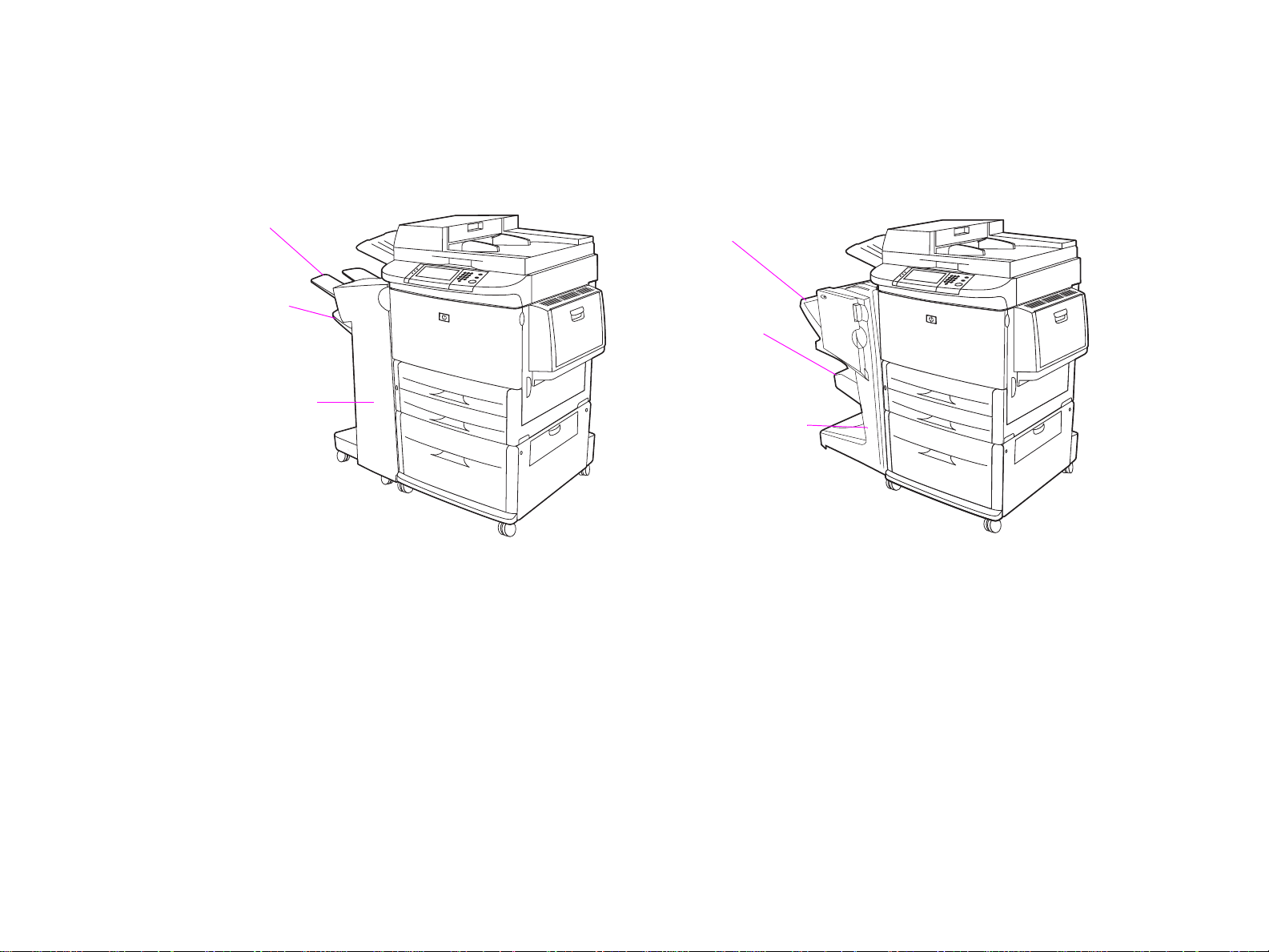
4 Walk-up-kopiering 42
Valg af udskriftsbakke
Produktet kan anbringe de færdige udskrifter to steder.
Bakke 1
(forside opad)
Stacker-bakke
(bakke 1)
Bakke 2
(forside nedad)
Folderbakke
Stacker-enhed til 3000
(bakke 2)
ark eller
hæfter/stacker-enhed til
3000 ark
Multifunktionel finisher
Hvis du vælger stacker-enheden til 3000 ark eller hæfter/stacker-enheden til 3000 ark, er udskriftsbakkerne bakke 1 (forside
opad) og bakke 2 (forside nedad).
Bakke 1 (forside opad-bakke) er den øverste bakke på stacker- eller hæfter/stacker-enheden. Denne bakke kan rumme
op til 125 ark i forside opad-rækkefølge, efterhånden som de kommer ud af printeren. Hvis bakken er fuld, stoppes
produktet af en sensor. Produktdriften genoptages, når du tømmer eller reducerer mængden af papir i bakken.
Bakke 2 (forside nedad-bakke) er den nederste bakke på stacker- eller hæfter/stacker-enheden. Bakke 2 kan rumme op
til 3000 ark og giver dig mulighed for at stable eller hæfte job. Denne bakke er standardudskriftsbakke.
Hvis du vælger den multifunktionelle finisher, er udskriftsbakkerne stacker-bakken og folderbakken.
Stacker-bakken (bakke 1) er den øverste bakke på den multifunktionelle finisher. Stacker-bakken har en kapacitet på
1000 ark og forskyder hvert job, efterhånden som det stables, og leverer ikke-hæftede job med forsiden opad eller nedad.
Denne bakke sørger også for hæftning af op til 50 ark pr. dokument. Stacker-bakken er standardudskriftsbakke, når den
multifunktionelle finisher er tilsluttet.
Folderbakken (bakke 2) er den nederste bakke på den multifunktionelle finisher. Denne bakke sørger for foldning og
midterhæftning af foldere med op til 10 ark papir.
Valg af udskr iftsbakke
Page 43

4 Walk-up-kopiering 43
Valg af et udskriftssted
Du kan vælge et udskriftssted på kontrolpanelet.
Sådan vælges et udskriftssted fra kontrolpanelet
På det grafiske displays touch-screen:
1 Tr yk på feltet Kopiindstillinger.
2 Tr yk på Avanceret.
3 Tr yk på Bakke 1 eller Bakke 2 i feltet Udskriftsbak ke.
Valg af udskr iftsbakke
Page 44

4 Walk-up-kopiering 44
Ændring af billedet
Du kan ændre og gennemse det originale billede, før det sendes. Produktet indeholder følgende billedændringsfunktioner på
hoved-touch-screen'en:
Reducer/Forstør
Kontrastjustering
Gør bedre
Hvis du trykker på N
Produktet har også en automatisk skaleringsfunktion. Hvis der er en formatforskel mellem det oprindelige sideformat og
kopisideformatet, beregner produktet automatisk procentdelen for reducering/forstørrelse, så originalen passer til kopien.
ULSTIL, vender alle aktuelle indstillinger tilbage til deres standardindstillinger.
Reducering eller forstørrelse
Produktet kan reducere kopier helt ned til 25% af originalens størrelse og forstørre kopier helt op til 400% af originalens
størrelse (200% ved brug af den automatiske dokumentføder). Hvis du vil reducere eller forstørre kopierne, skal du trykke på
pil op eller pil ned i billedændringsområdet, indtil du har opnået den ønskede reduktion eller forstørrelse. Feltet med
skaleringsprocent angiver reduktions- eller forstørrelsesrprocent.
Justering af kontrasten
Du kan justere kontrasten ved at trykke på pilene på Kontrastjusteringspanelet i standard-touch-screen'ens
billedændringsområde. Skyderen flytter til det lysere eller mørkere område af kontrastpanelet.
Forbedring af dokumentet
Tryk på knappen Gør bedre for at få adgang til den integrerede forbedringsskær m, der giver dig mulighed for at fjer ne
baggrunden og forøge eller formindske skarpheden og tætheden.
Ændring af billedet
Page 45
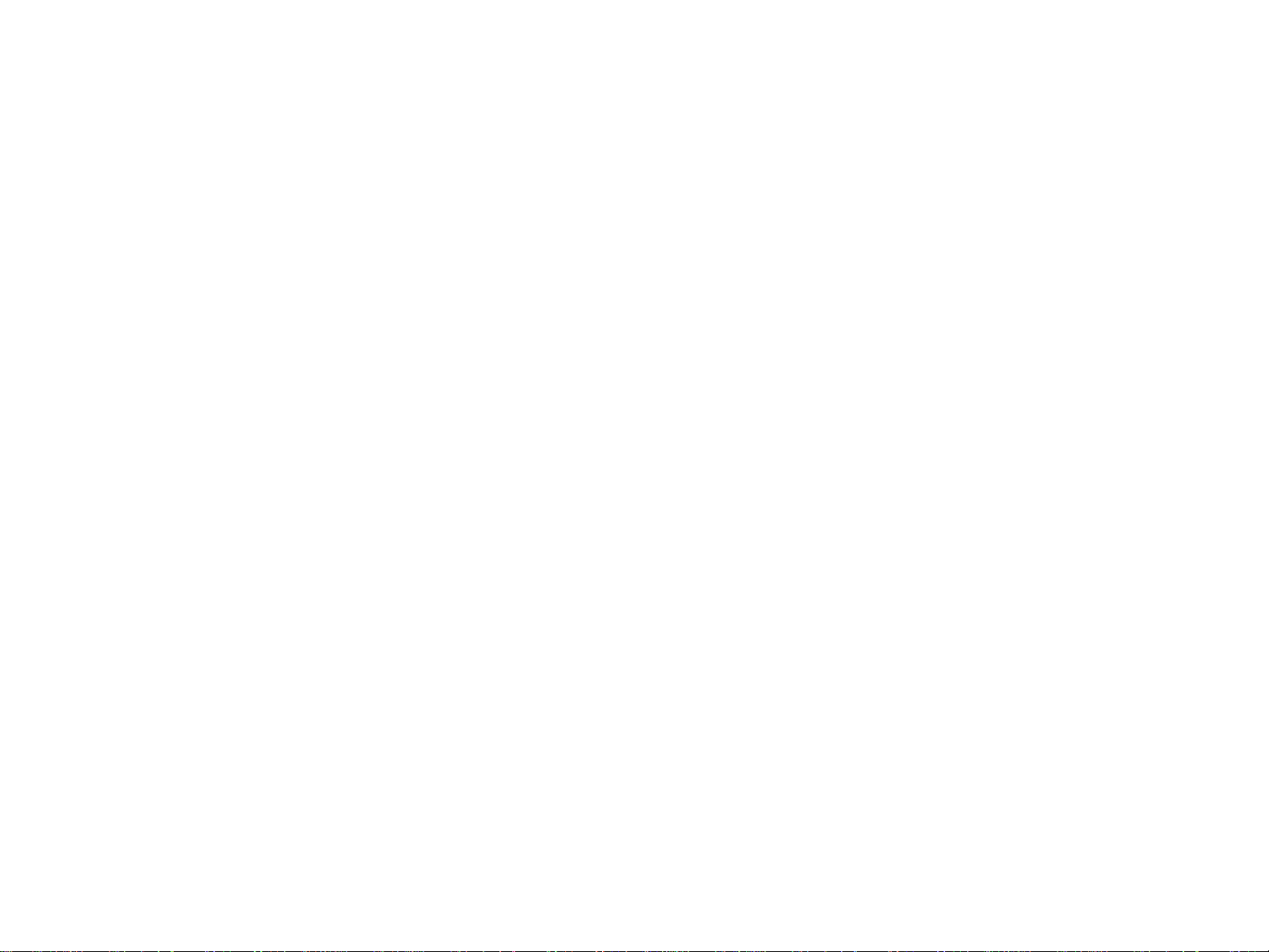
4 Walk-up-kopiering 45
Fjernelse af baggrunden
Hvis du kopierer et dokument, der er udskrevet på et farvet stykket papir, kan du forbedre kopikvaliteten ved at fjerne den
baggrund, der muligvis er skyld i at kopien er stribet eller sløret. Juster mængden af baggrundsfjernelse ved at trykke på
pilene på Kontrolenhed til fjernelse af baggrunden. Skyderen flytter til det lysere eller mørkere område af panelet
Kontrolenhed til fjernelse af baggrunden.
Skarphed
Med Skarphed kan du angive den skarphedsindstilling, scanneren skal bruge, når den scanner originalen. Skarphed
forbedrer kanterne på originalen, så svag eller fin tekst og grafik gengives skarpere. Juster mængden af skarphed ved at
trykke på pilene på Skarphed-panelet.
Tæthed
Ligesom Kontrastjustering på hoved-touch-screen'en giver Tæthed på forbedringsskærmen dig mulighed for at bestemme
kontrasten for din kopi. Tryk på pilene på Tæthed-elementet, og flyt skyderen til det lyse eller mørke område i
Tæthed-panelet. Ændring af tætheden ved hjælp af Tæthed afspejles i Kontrastjustering på hovedskærmen. Hvis du
justerer Kontrastjustering på hovedskærmen og derefter justerer Tæthed på forbedringsskærmen, tilsidesætter den
justering, du foretog via forbedringsskær men, eventuelle justeringer, du har foretaget via hovedskærmen.
Ændring af billedet
Page 46
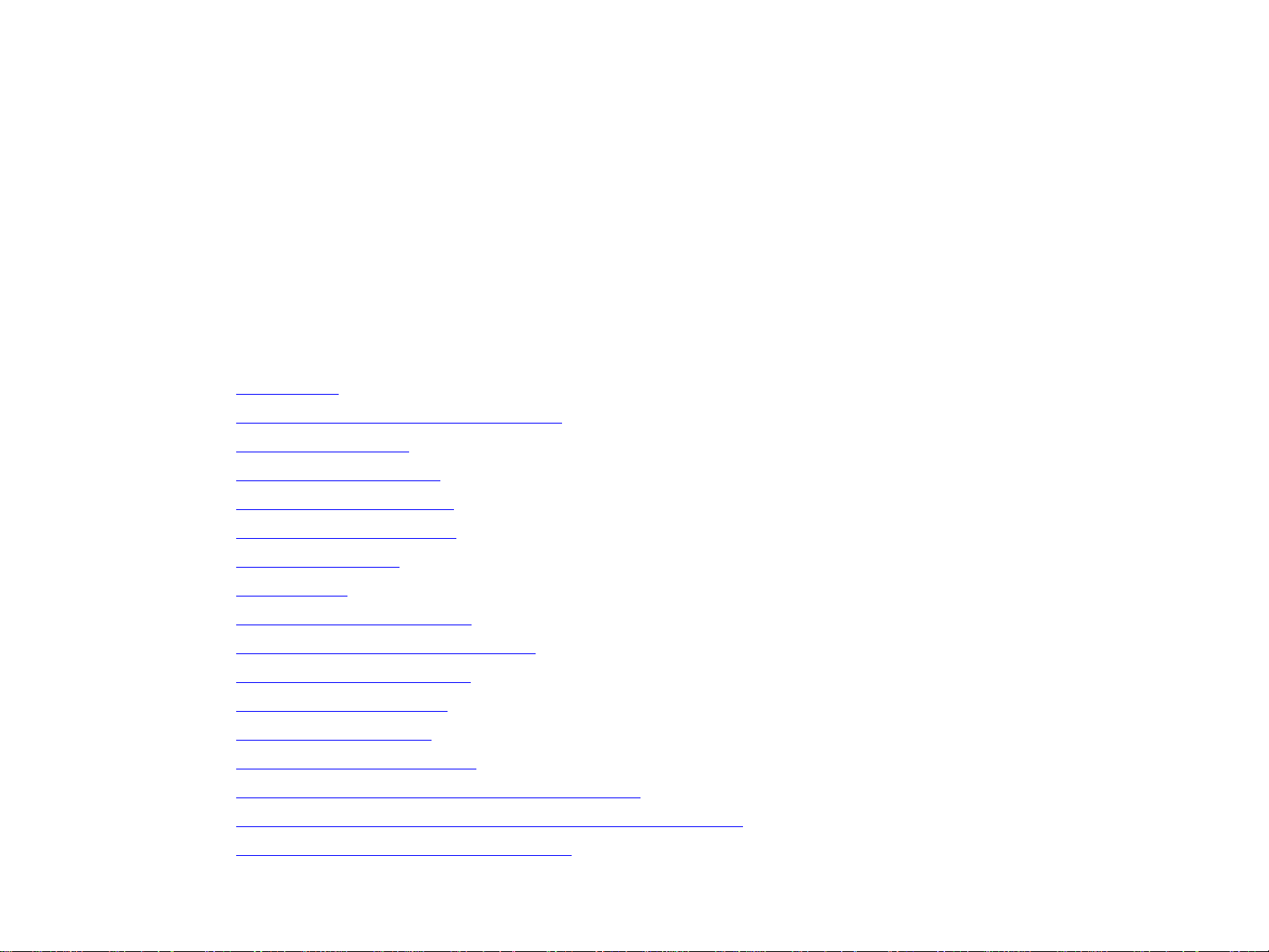
5 Udskrivning 46
5
Udskrivning
I dette kapitel beskrives udskrivningsopgaver, f.eks.:
Medieretning
Grundlæggende vejledning til udskrivning
Valg af udskr iftsbakke
Udskrivning af konvolutter
Udskrivning på specialpapir
Brug af funktioner i driveren
Forskellig første side
Blank bagside
Tilpasning af bakke 1 funktion
Udskrivning efter papirtype og -format
Jobtilbageholdelsesfunktioner
Udskrivning af et privat job
Lagring af et udskriftsjob
Oprettelse af et hurtig kopi-job
Funktionen Udskriv korrekturkopi og tilbagehold job
Udskrivning med HP Fast InfraRed (FIR) Receiver (ekstraudstyr)
Afbrydelse og genoptagelse af udskrivning
Page 47
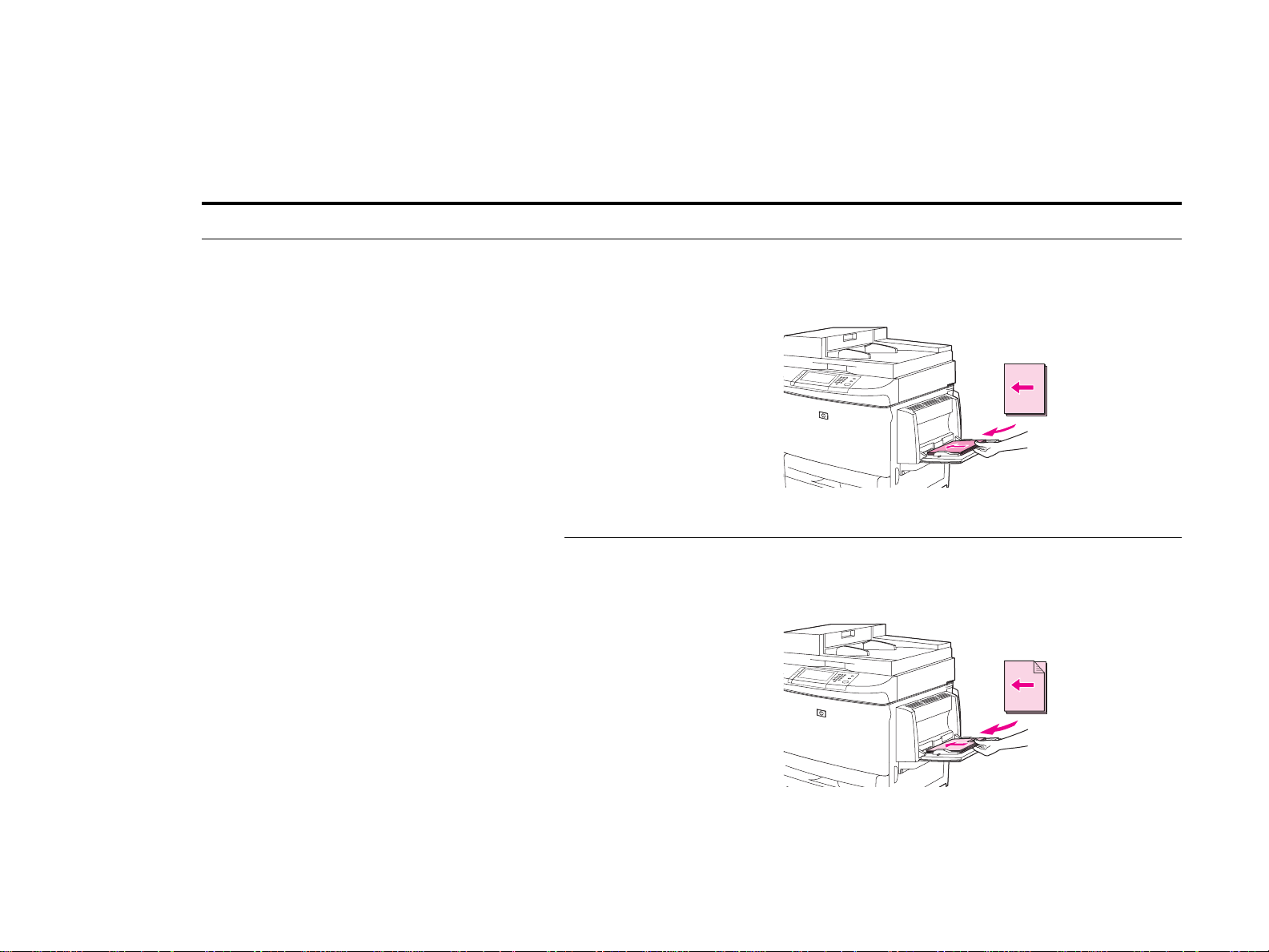
5 Udskrivning 47
Medieretning
Vend medietyper og formater i henhold til bakken, hvorfra mediet skal udskrives, og i henhold til om mediet bliver udskrevet
som dupleks (udskrevet på begge sider).
Medietype Bakke Dupleks Sådan skal mediet vende
Letter eller A4, gælder også
brevpapir
(vægt op til 216 g/m
(58 lb bond)
Letter eller A4, gælder også
brevpapir
(vægt op til 216 g/m
(58 lb bond)
2
)
2
)
1 Nej Den lange kant skal vende i indføringsretningen, og
udskriftssiden skal vende opad.
1 Ja Den lange kant skal vende i indføringsretningen, og
den side, der skal udskrives på, skal vende nedad.
Medieretning
Page 48
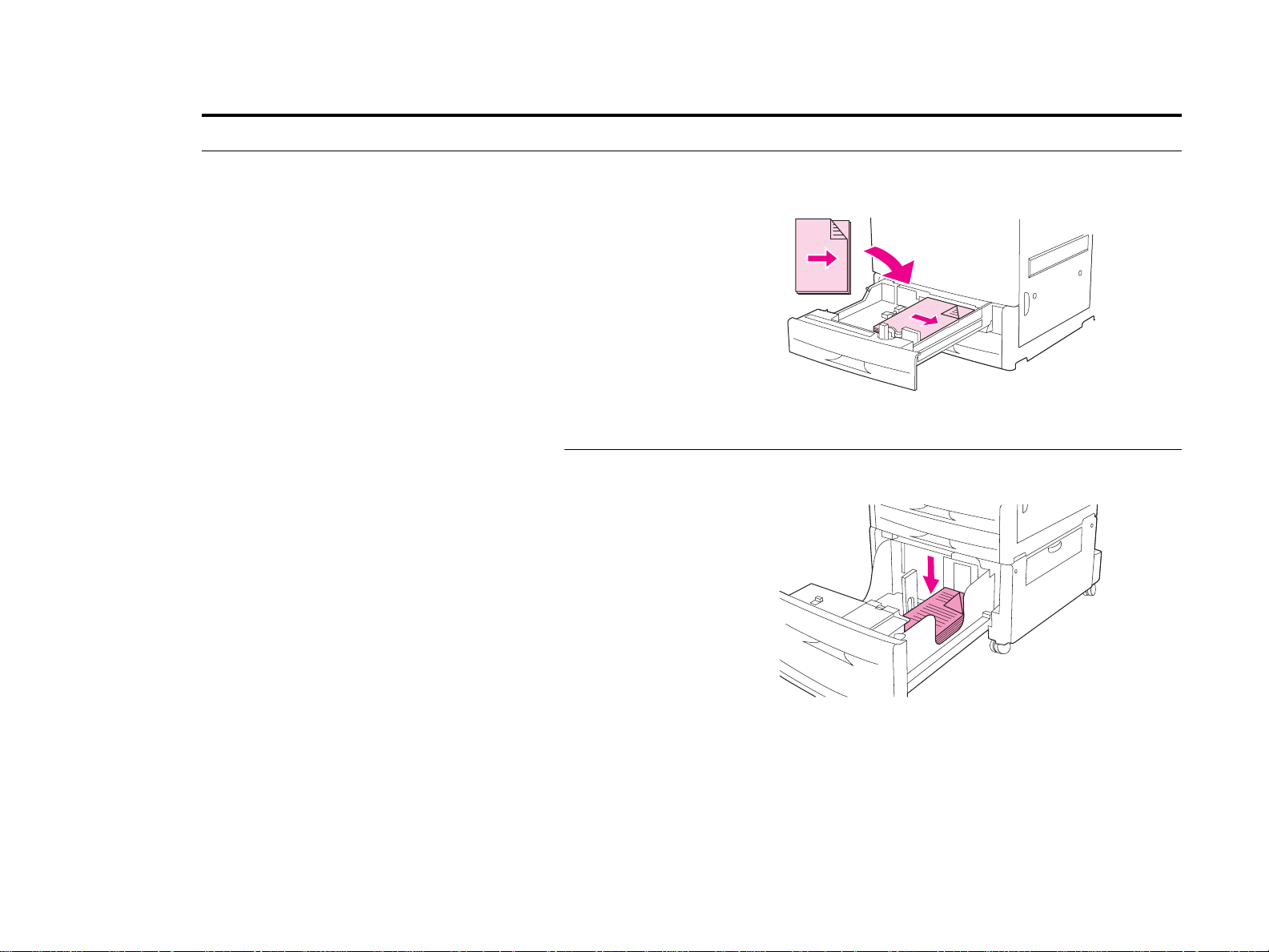
5 Udskrivning 48
Medietype Bakke Dupleks Sådan skal mediet vende
Letter eller A4, gælder også
brevpapir
(vægt op til 199 g/m
2
)
(53 lb bond)
Letter eller A4, gælder også
brevpapir
(vægt op til 199 g/m
2
)
(53 lb bond)
2, 3 eller 4 Nej Den lange kant skal vende i indføringsretningen, og
udskriftssiden skal vende nedad.
2, 3 eller 4 Ja Den lange kant skal vende i indføringsretningen, og
den side, der skal udskrives på, skal vende opad.
Medieretning
Page 49

5 Udskrivning 49
Medietype Bakke Dupleks Sådan skal mediet vende
Andre standard- og
specialformater
(vægt op til 216 g/m
(58 lb bond)
Andre standard- og
specialformater
(vægt op til 216 g/m
(58 lb bond)
1 Nej Den lange kant (op til 312 mm) skal vende i
indføringsretningen, og udskriftssiden skal vende
2
)
opad. Hvis mediet er længere end 312 mm på den
lange kant, skal du indføre den korte kant, star t med
den øverste del af siden.
1 Ja Den lange kant (op til 312 mm) skal vende i
indføringsretningen, og den side, der skal udskrives
2
)
på, skal vende nedad. Hvis mediet er længere end
312 mm på den lange kant, skal du indføre den korte
kant, start med den nederste del af siden.
Medieretning
Page 50
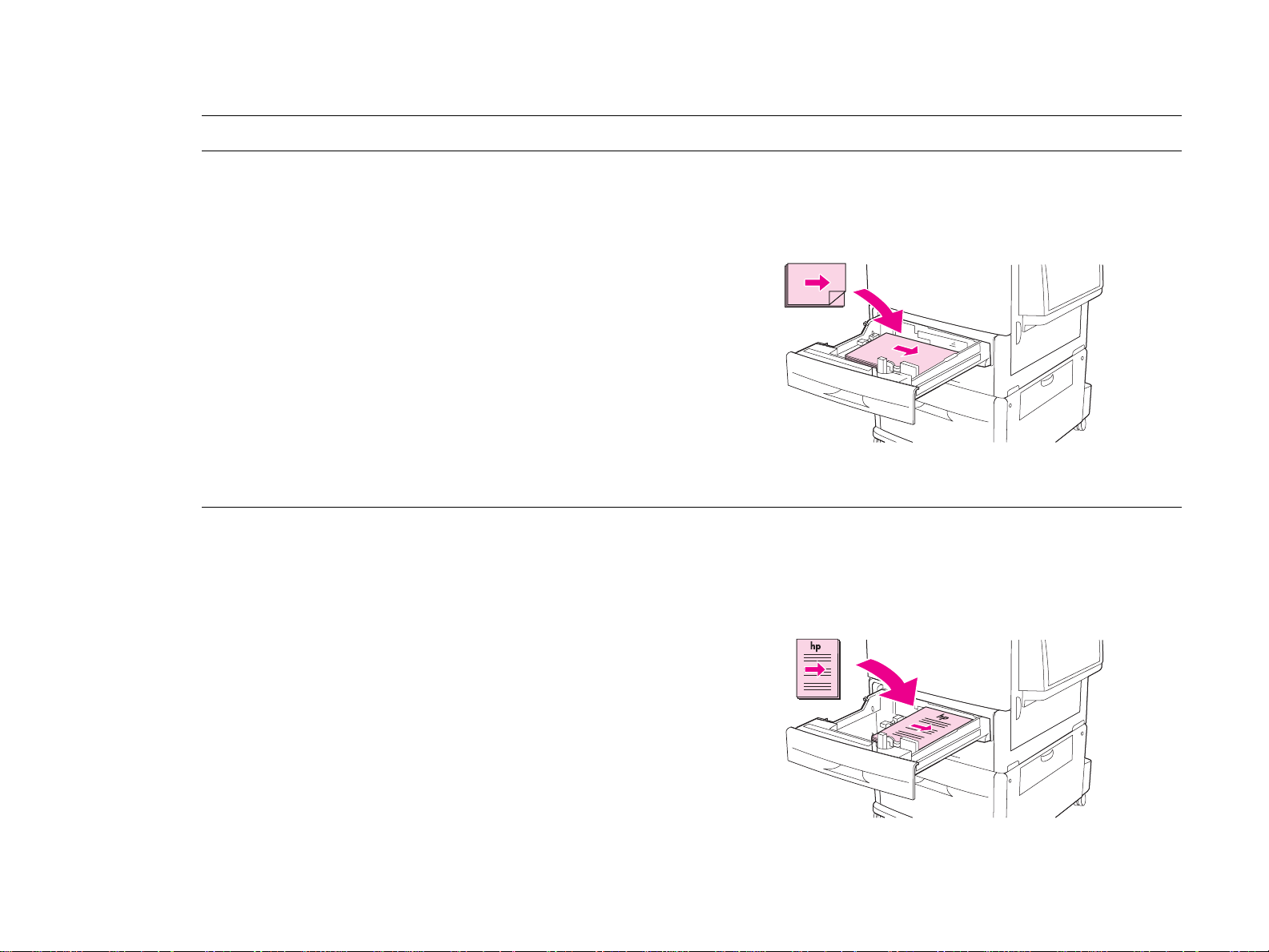
5 Udskrivning 50
Medietype Bakke Dupleks Sådan skal mediet vende
Andre standard- og
specialformater
(vægt op til 199 g/m
(53 lb bond)
Andre standard- og
specialformater
(vægt op til 199 g/m
(53 lb bond)
2, 3 eller 4 Nej Den lange kant (op til 297 mm) skal vende i
indføringsretningen, og udskriftssiden skal vende
2
)
nedad. Hvis mediet er længere end 297 mm på den
lange kant, skal du indføre den korte kant, star t med
den øverste del af siden.
2, 3 eller 4 Ja Den lange kant (op til 297 mm) skal vende i
indføringsretningen, og den side, der skal udskrives
2
)
på, skal vende opad. Hvis mediet er længere end
297 mm på den lange kant, skal du indføre den korte
kant, start med den nederste del af siden.
Medieretning
Page 51

5 Udskrivning 51
Medietype Bakke Dupleks Sådan skal mediet vende
Hullet Letter eller A4
(vægt op til 216 g/m
(58 lb bond)
Hullet Letter eller A4
(vægt op til 216 g/m
(58 lb bond)
2
)
indføringsretningen, og udskriftssiden skal vende
opad.
1 Ja Den lange kant uden huller skal vende i
1 Nej Den lange kant med huller skal vende i
2
)
indføringsretningen, og den side, der skal udskrives
på, skal vende nedad.
Medieretning
Page 52

5 Udskrivning 52
Medietype Bakke Dupleks Sådan skal mediet vende
Hullet Letter eller A4
(vægt op til 199 g/m
(53 lb bond)
Hullet Letter eller A4
(vægt op til 199 g/m
(53 lb bond)
2
)
indføringsretningen, og udskriftssiden skal vende
nedad.
2, 3 eller 4 Ja Den lange kant uden huller skal vende i
2, 3 eller 4 Nej Den lange kant med huller skal vende i
2
)
indføringsretningen, og den side, der skal udskrives
på, skal vende opad.
Medieretning
Page 53

5 Udskrivning 53
Medietype Bakke Dupleks Sådan skal mediet vende
Etiketter, Letter, A4-format
eller transparenter
Konvolutter Kun bakke 1 Nej
Kun bakke 1 Nej
(Aldrig dupleks)
(Aldrig dupleks)
Den lange kant skal vende i indføringsretningen, og
udskriftssiden skal vende opad.
Den korte kant skal vende i indfør ingsretningen, og
udskriftssiden skal vende opad. Hvis konvoluthøjden
er på mere end 16 cm, skal konvolutklappen indføres
først. Ellers skal klappen føres ind mod produktets
bagside.
Medieretning
Page 54

5 Udskrivning 54
Grundlæggende vejledning til udskrivning
Dette afsnit beskriver grundlæggende vejledning til udskrivning, når du angiver produktets indstillinger fra driveren (Windows)
eller Apple LaserWriter (Macintosh). Hvis det er muligt, skal du angive produktets indstillinger fra det program, som du
arbejder med eller fra dialogboksen Udskriv. Du kan angive produktets indstillinger fra de fleste Windows- og
Macintosh-programmer. Hvis en indstilling ikke er tilgængelig i programmet eller i driveren, skal du angive den fra produktets
kontrolpanel.
Sådan udskriver du
1 Sørg for, at der er papir i produktet. Se vejledningen introduktion, der findes på cd'en, eller besøg adressen
www.hp.com/support/lj9000
2 Hvis du har lagt papir med specialformat i bakke 2, bakke 3 eller bakke 4, eller hvis du har lagt et medie i bakke 1, skal
du indstille bakken, så den kan genkende størrelsen på det papirformat, som du har lagt i. Se vejledningen introduktion,
der findes på cd'en, eller besøg adressen www.hp.com/suppor t/lj9000
3 Indstil papirformat
Til Windows: Klik på Indstil eller Udskriv i menuen Filer. Hvis du vælger Udskriv, skal du sørge for at produktet er
valgt, og klikke på Egenskaber.
Til Macintosh: Vælg Sidelayout i Arkivmenuen. Sørg for, at dette produkt er valgt.
og "Medieretning" på sid e 47 for at få yderligere vejledning.
.
4 Vælg et af følgende i feltet Papirformat:
Navnet på det papirfor mat, som du bruger.
Special.
5 Vælg retning, f.eks. Stående eller Liggende.
6 Hvis driveren ikke er åben, skal du klikke på Udskriv i menuen Filer. I Windows-programmer, skal du også klikke på
Egenskaber.
Grundlæggende vejledning til udskrivning
Page 55

5 Udskrivning 55
7 I feltet Papirkilde, skal du vælge den bakke, som du vil udskrive fra eller vælge papirtype og -format. Se "
efter papirtype og -format" på side 67.
8 Vælg eventuelt andre indstillinger, f.eks. dupleksudskrivning, vandmærker og anderledes første side. Yderligere
oplysninger om disse indstillinger kan du finde i afsnittets opgaver.
9 Standardudbakken er standardudskriftsstedet. De fleste medietyper kan placeres på dette sted, f.eks. etiketter,
transparenter og kraftigt papir. Du kan også vælge et udskriftstilbehør, f.eks. stackeren eller hæfteenheden/stackeren.
10 Vælg kommandoen Udskriv for at udskrive jobbet.
Udskrivning
Grundlæggende vejledning til udskrivning
Page 56

5 Udskrivning 56
Valg af udskriftsbakke
Se "Valg af udskriftsbakke" på side 42, hvis du ønsker yderligere oplysninger om valg af udskriftsbakke.
Valg af et udskriftssted
Du kan vælge et udskriftssted (bakke) via dit program eller din driver. (Hvor og hvordan du foretager valgene, afhænger af dit
program eller driveren.) Hvis du ikke kan vælge et udskriftssted fra programmet eller driveren, kan du angive
standardudskriftsstedet fra produktets kontrolpanel.
Sådan vælges et udskriftssted fra kontrolpanelet
1 Tr yk på Menu.
2 Tryk på Konfigurer enhed.
3 Tr yk på Udskrivning.
4 Rul til Papirdestination, og tr yk derefter på Papirdestination for at få vist indstillingerne for udskriftsbakke.
5 Rul til den ønskede udskriftsbakke eller -enhed, og tr yk derefter på OK. En stjerne (*) vises ved siden af dit valg.
Udskrivning af konvolutter
Du kan udskrive konvolutter med bakke 1, der kan rumme op til 10 konvolutter. Du kan udskrive mange konvoluttyper fra
bakke 1.
Udskrivningshastigheden afhænger af konvoluttens konstruktion. Du bør altid prøveudskrive en konvolut, før du indkøber en
større mængde. Du kan finde yder ligere oplysninger om konvolutspecifikationer i vejledningen introduktion, der findes på
cd'en eller på adressen www.hp.com/support/lj9000
FORSIGTIG! Konvolutter med lukkehager, tryklåse, ruder, foring, åbne områder med klæbemiddel eller andre syntetiske materialer
kan medføre alvorlige skader på produktet. Lad være med at udskrive på konvolutter med trykfølsomt klæbemiddel.
Grundlæggende trin for udskrivning af konvolutter:
1 Læg konvolutten i bakken. Se "
2 Flyt fikseringsar mene. Se "
3 Send udskriftsjobbet. Se "
Valg af udskr iftsbakke
Sådan ilægges konvolutter i bakke 1" på side 57.
Sådan ændres fikseringsarmenes stilling" på side 58.
Sådan udskrives konvolutter fra et program" på side 59.
.
Page 57
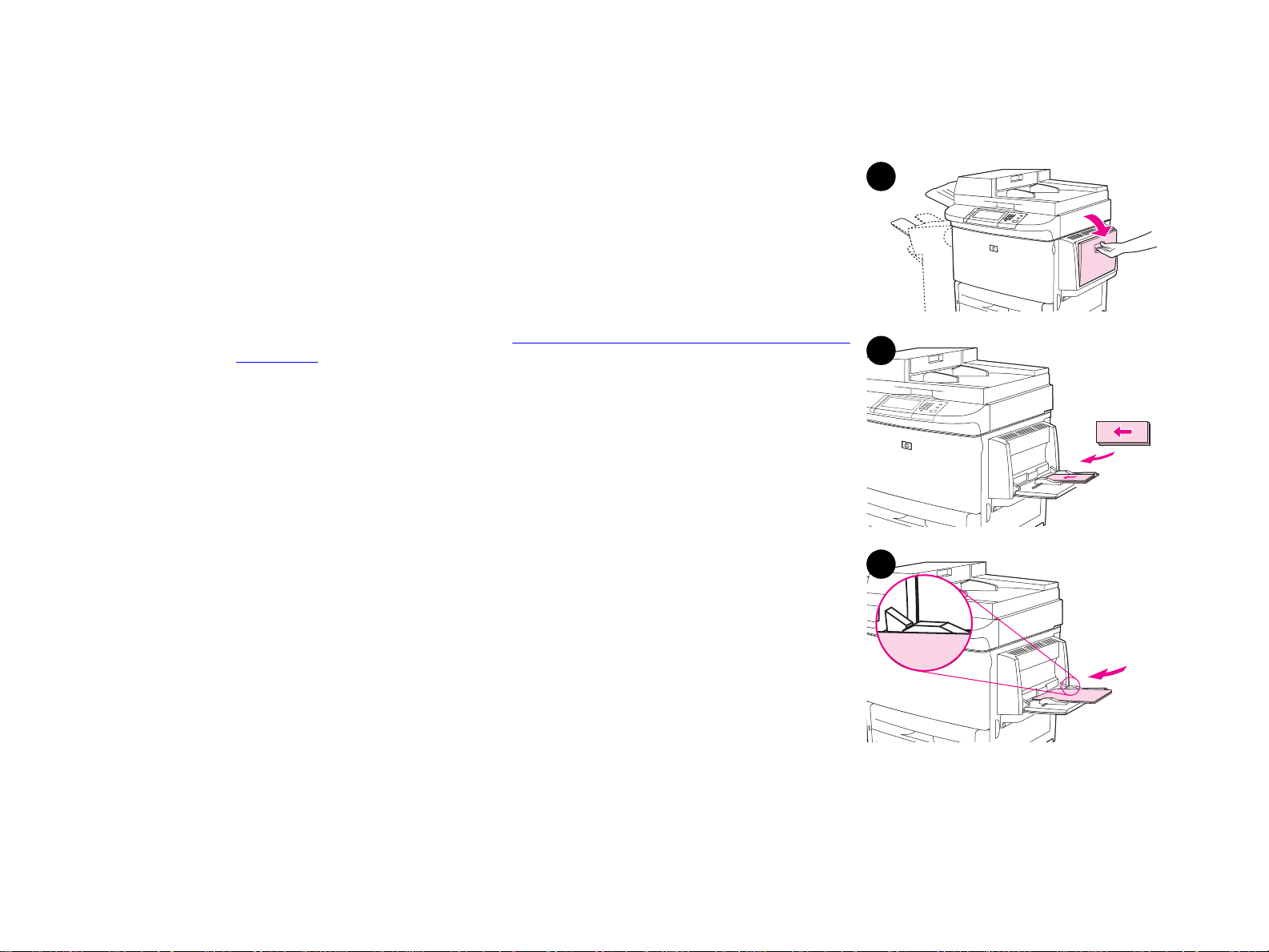
5 Udskrivning 57
Sådan ilægges konvolutter i bakke 1
1 Åbn bakke 1, men træk ikke forlængeren ud. (De fleste konvolutter fremføres
bedst uden forlængeren. Det er muligvis nødvendigt med forlængeren, hvis du
udskriver på store konvolutter ).
2 Læg op til 10 konvolutter midt i bakke 1 med udskr iftssiden opad og
frankeringsenden ind mod produktet. Skub konvolutterne så langt ind i
produktet, som de kan komme, uden at tvinge dem.
3 Juster styrene, således at de rører konvolutstakken uden at bøje konvolutterne.
Sørg for, at konvolutterne ligger under tappene på styrene.
1
4 Skift fikseringsar menes stilling (se "
på side 58).
Sådan ændres fikseringsarmenes stilling"
2
3
Udskrivning af konvolutter
Page 58

5 Udskrivning 58
Sådan ændres fikseringsarmenes stilling
1 Flyt udskriftsenheden fra produktet for at få adgang til det venstre dæksel.
2 Åbn det venstre dæksel.
ADVARSEL!
Undgå at berøre fikseringsområdet ved siden af som vist i trin 2. Det kan være
VARMT.
3 Find de to blå, T-formede arme, og løft op i dem.
4 Når du har udskrevet en konvolut, skal fikseringsar mene igen drejes nedad.
5 Luk det venstre dæksel.
1
2
3
Udskrivning af konvolutter
5
Page 59

5 Udskrivning 59
Sådan udskrives konvolutter fra et program
1 Læg konvolutter i bakke 1.
2 Angiv bakke 1 eller Automatisk i programmet eller driveren. Eller vælg papirkilde.
3 Angiv det korrekte konvolutformat og -type. Du kan finde yderligere oplysninger om konvolutspecifikationer i vejledningen
introduktion, der findes på cd'en eller på adressen www.hp.com/support/lj9000
4 Hvis programmet ikke automatisk formaterer en konvolut, skal du angive papirretningen som "Stående".
FORSIGTIG! Når du har startet udskrivningen, må du ikke fjerne eller ilægge konvolutter, da dette kan forårsage papirstop.
5 Angiv margenerne til inden for 15 mm fra konvoluttens kant. Du opnår den bedste udskriftskvalitet ved at angive
margener for afsender- og modtageradresse (typiske adressemargener for konvolutter af typen Commercial nr. 10 eller
DL-konvolutter vises). Undgå at udskrive i det område bag på konvolutten, hvor de tre bagklapper mødes.
6 Hvis du ønsker yderligere oplysninger om udskrivning efter papirtype og -format, skal du se vejledningen introduktion,
der findes på cd'en, eller besøg adressen www.hp.com/suppor t/lj9000
7 Vælg bakke 1 som udskr iftssted, hvis du udskriver konvolutter til stackeren eller hæfteenheden/stackeren. Hvis du
udskriver konvolutter til den multifunktionelle finisher, skal du vælge stacker-bakken som udskriftssted.
8 Når du er færdig med at udskr ive, skal fikseringsarmene igen drejes nedad.
.
.
FORSIGTIG! Hvis du ikke drejer fikseringsarmene nedad, når du skal til at udskrive standardpapirtyper, kan det resultere i dårlig
udskriftskvalitet.
Udskrivning af konvolutter
Page 60

5 Udskrivning 60
Udskrivning på specialpapir
Dette afsnit indeholder retningslinjer for udskrivning på specialmedier, dvs. brevpapir, transparenter, fuldt farvelagte billeder,
postkort, specialformat og kraftigt papir.
Udskrivning på brevpapir, hullet eller fortrykt papir (enkelts idet)
Ved udskrivning på brevpapir, hullet eller fortrykt papir er det vigtigt at vende papiret rigtigt. Se afsnittet "Medieretning"
på side 47, hvis du ønsker yderligere oplysninger.
Hvis papiret er tungere end 199 g/m
bakke 1. Du kan finde komplette oplysninger om konvolutspecifikationer i vejledningen introduktion, der findes på cd'en
eller på adressen www.hp.com/support/lj9000
Når du udskriver på begge sider af hullet papir, skal du angive hullet papir som papirtype i menuen Papirhåndtering på
kontrolpanelet og vælge hullet papir fra driveren.
Udskrivning af etiketter
Vend etiketterne som beskrevet i afsnittet "Medieretning" på side 47 .
2
(53 lb bond) og mindre end 216 g/m2 (58 lb bond), må det kun lægges i
.
Udskriv en stak på op til 50 etiketark fra bakke 1.
Udskriv kun etiketter, som anbefales til brug i laserprintere. Sørg for, at etiketterne overholder specifikationerne. (Se
vejledningen introduktion, der findes på cd'en, eller besøg adressen www.hp.com/support/lj9000
FORSIGTIG! Der kan opstå skader på produktet, hvis du ikke følger disse retningslinjer.
Udskrivning på specialpapir
.)
Page 61
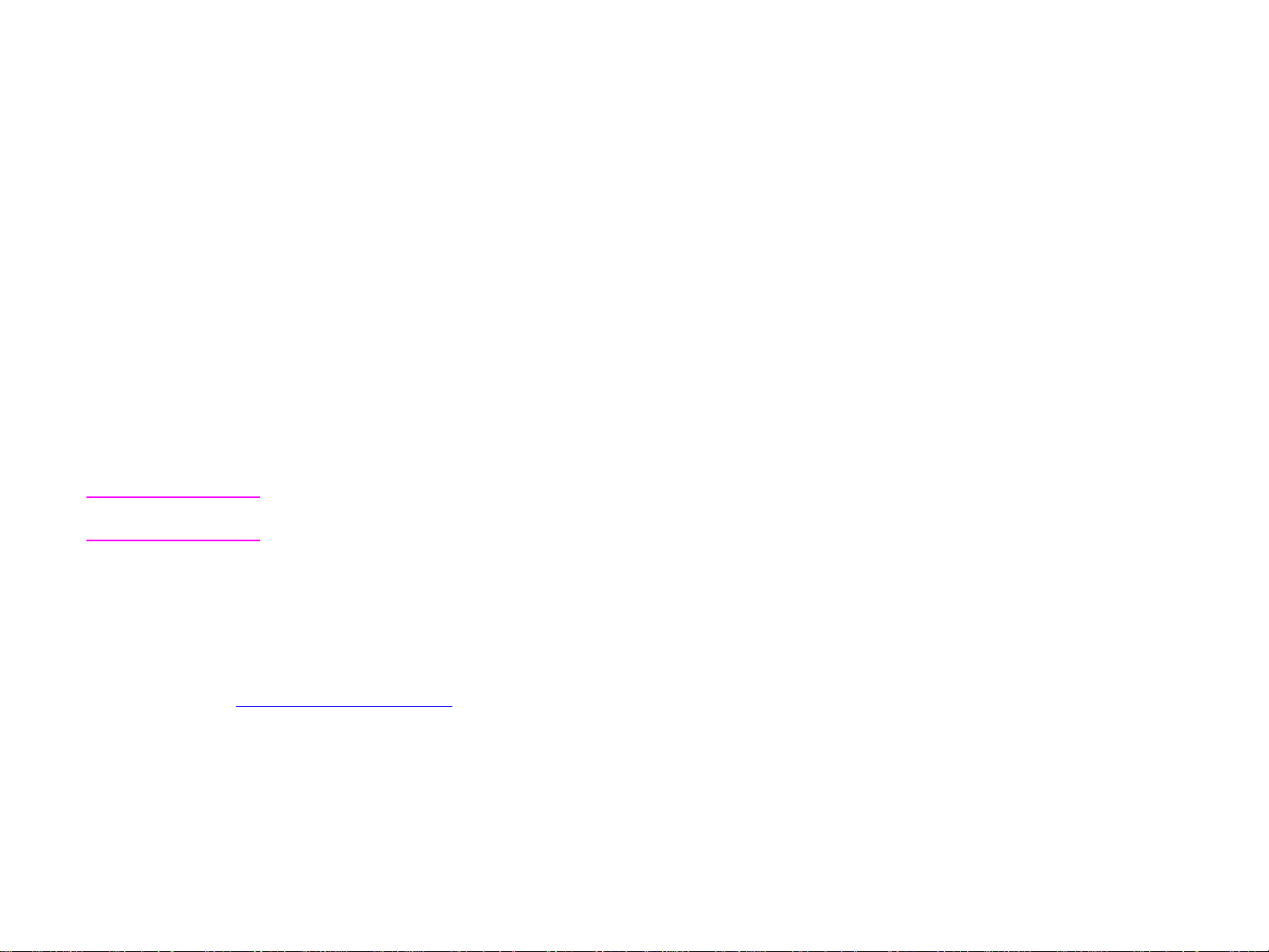
5 Udskrivning 61
Særlige forholdsregler:
Lad være med at fylde bakke 1 helt op, da etiketter er tungere end papir.
Lad være med at bruge etiketter, der er ved at falde af bærearket, er krøllede eller på anden måde beskadigede.
Lad være med at bruge etiketter, hvor dele af bærearket er blotlagt. (Etiketter skal dække hele bærearket uden åbne
områder.)
Lad være med at sende et etiketark mere end én gang igennem produktet. Den selvklæbende bagside er kun beregnet på
at passere én gang igennem produktet.
Udskriv ikke på begge sider af etiketterne.
Udskrivning af transparenter
Transparenter, der bruges i dette produkt, skal kunne modstå produktets maksimumtemperatur på 200° C.
Brug kun transparenter, som anbefales til brug med laserprintere.
Brug standardudbakken til transparenter.
FORSIGTIG! Udskriv ikke på begge sider af transparenterne. Udskriv ikke på konvolutter, specialpapir eller kraftigt papir, der er
tungere end 199 g/m2 (53 lb). Dette kan medføre skader på produktet og papirstop.
Retningslinjer for special-papirformat, kar ton og kraftigt papir
Du kan udskrive papir i special-format fra bakke 1, bakke 2, bakke 3 eller bakke 4.
Medier, der vejer mere end 199 g/m
papirspecifikationer, skal du se vejledningen introduktion, der findes på cd'en, eller besøg adressen
www.hp.com/support/lj9000
Hvis du udskriver fra bakke 1, skal papirkanten, der føres ind i produktet være mindst 98 mm og maksimalt 312 mm bred,
for at produktets valser kan få fat i papiret. Papiret skal være mindst 191 mm (7.5 ") og maksimalt 470 mm langt (18.5 ").
Hvis du udskriver fra bakke 2 eller bakke 3, skal papirkanten, der føres ind i produktet, være mindst 148 mm og
maksimalt 297 mm bred, for at produktets valser kan få fat i papiret. Papiret skal det være mindst 210 mm og maksimalt
432 mm langt.
Udskrivning på specialpapir
2
(53 lb) må kun udskrives fra bakke 1. Hvis du ønsker yderligere oplysninger om
.
Page 62

5 Udskrivning 62
Hvis du udskriver fra bakke 4, skal papirkanten, der føres ind i produktet være mindst 182 mm og maksimalt 297 mm
bred, for at produktets valser kan få fat i papiret. Papiret skal være mindst 210 mm (8,3 ") og maksimalt 432 mm langt
(17,0 ").
Udskrivning på fuldt farvelagt papir
Produktet kan udskrive på specialudskåret papir på op til 312 x 470 mm, hvilket betyder, at du kan udskrive farvelagte billeder
med skæremærker på op til 297 x 450 mm fra bakke 1. Du kan finde yderligere oplysninger i programmets onlinehjælp.
Udskrivning på specialpapir
Page 63

5 Udskrivning 63
Brug af funktioner i driveren
Når du udskriver fra et program, er mange af produktets funktioner tilgængelige fra driveren. Oplysninger om, hvordan du får
adgang til Windows-drivere, findes i afsnittet "
Bemærk! De indstillinger, som er valgt i driveren og programmet, tilsidesætter generelt de indstillinger, der er valgt via
kontrolpanelet. (De indstillinger, der er valgt i programmet, tilsidesætter generelt de indstillinger, der er valgt i
driveren.)
Produktsortering
Funktionen produktsortering giver mulighed for at udskrive flere originaler, hvilket giver dig følgende fordele:
Mindre belastning af netværket
Hurtigere tilbagevending til programmet
Alle dokumenter er originale
Lagring af produktindstillinger
Sådan får du adgang til Windows-driveren" på side 18.
Driverne giver mulighed for at gemme de produktindstillinger, du bruger mest, som standardindstillinger. Driveren kan f.eks.
være indstillet til at udskrive på Letter-papir i stående papirretning med automatisk bakkevalg (fra første tilgængelige bakke).
Nogle Windows PCL 6- og PCL 5e-drivere giver mulighed for at gemme produktindstillinger til forskellige former for
udskriftsjob. Det kan f.eks. være, at du vil oprette lynindstillinger til konvolutter eller til udskrivning af den første side af et
dokument på brevpapir.
Nye driverfunktioner
Se driveren i Windows eller driverens hjælpefunktion for flere oplysninger om Lynindstillinger, Tilpas størrelse (ethvert
sideformat til ethvert sideformat) og Folderudskrivning.
Udskrivning af vandmærker
Et vandmærke er en tekst, f.eks. "Fortroligt", som udskrives i baggrunden på hver side af et dokument. Kontroller, hvilke
tilgængelige indstillinger driveren har, eller få flere oplysninger i onlinehjælpen til driveren.
Hvis du har Macintosh, kan du vælge "Speciel" og angive den ønskede tekst, afhængigt af driverversionen.
Brug af funktioner i driveren
Page 64

5 Udskrivning 64
Forskellig første side
Sådan udskrives en anderledes første side
Følg denne vejledning for at udskrive den første side anderledes end de andre sider
i udskriftsjobbet.
1 Hvis du bruger Windows, skal du vælge "Brug andet papir til den første side" i
driveren. Vælg bakke 1 (eller manuel indføring) til den første side, og vælg en af
de andre bakker til de resterende sider. Anbring papiret til den første side i
bakke 1 (ved manuel indføring anbr inges papiret i bakke 1, efter jobbet er sendt
til produktet, og produktet anmoder om papir). Ved ilægning af papir i bakke 1
skal du placere papiret, så den side, der skal udskrives på, vender opad, og så
papirets øverste kant vender mod produktets bagside.
Hvis du bruger en Macintosh-computer, skal du vælge "Første fra" og
"Resterende fra" i udskriftsdialogboksen.
Bemærk!
Hvor og hvordan du foretager valgene, afhænger af programmet eller den tilhørende
driver. (Visse indstillinger er kun tilgængelige via driveren.)
1
2 Læg papiret til de resterende sider af dokumentet i en anden bakke. Du kan
vælge den første og de resterende sider efter papirtype. Du kan finde yderligere
oplysninger i afsnittet "
Forskellig første side
Udskrivning efter papirtype og -format" på side 67.
2
Page 65

5 Udskrivning 65
Blank bagside
Denne indstilling giver dig mulighed for at føje tomme sider til slutningen af et udskriftsjob.
Vælg Brug andet papir til den første side under fanen Papir i driveren for Windows, og vælg derefter Bagside. Du kan
derefter vælge den papirkilde, som du vil bruge som bagside. Hvis du vil slå funktionen fra, skal du vælge Ingen bagside.
Udskrivning af flere sider på et ark papir
Du kan udskrive mere end én side på et enkelt ark papir. Denne funktion er tilgængelig i visse drivere og er en billig måde at
udskrive kladder på.
Hvis du vil udskrive mere end en side på et ark papir, skal du finde en indstilling, der hedder Layout eller Sider pr. ar k i
driveren. (Indstillingen kaldes nogle gange for 2-op-, 4-op- eller n-op-udskrivning.)
Udskrivning fra
venstre mod højre
Blank bagside
Page 66

5 Udskrivning 66
Tilpasning af bakke 1 funktion
Tilpas bakke 1, så den opfylder dine udskrivningskrav.
Produktet kan indstilles til at udskrive fra bakke 1.
Når der er lagt papir i bakken (Bakke 1 modus er angivet til Første). Udskrivningen kan tage længere tid end normalt.
Kun når der er anmodet specifikt om den ilagte papirtype. Bakke 1 modus skal angives til Kassette.
Udskrivning fra bakke 1, når der anmodes om det ilagte papir
Når Bakke 1 modus er angivet til Kassette, behandler produktet bakke 1 som de interne bakker. I stedet for først at hente
papir i bakke 1, henter produktet papir enten fra den nederste bakke og opefter eller fra den bakke, der indeholder det papir,
som svarer til de type- og formatindstillinger, der er valgt i udskrivningsprogrammet.
Hvis det er muligt, skal du angiv type og format fra programmet eller i dialogboksen Udskriv. Hvis ikke kan du indstille type og
format fra produktets kontrolpanel. (Se "
Når Bakke 1 modus er angivet til Kassette, kan du konfigurere mediefor matet til Bakke 1. Vælg Bakke 1 Format for at se en
liste over standardfor mater. Vælg et format, og tryk derefter på OK. Hvis du vil have et brugerdefineret format, skal du vælge
Bakke 1 Brugerdefineret, og skrive målene for det brugerdefinerede medieformat.
Udskrivning efter papirtype og -format" på side 67.)
Manuel indføring af papir fra bakke 1
Funktionen Manuel indføring giver dig mulighed for at udskrive på specialpapir fra bakke 1, f.eks. konvolutter eller brevpapir.
Hvis du vælger Manuel indføring, udskriver produktet kun fra bakke 1.
Når der er lagt papir i bakke 1, skal du indstille Bakke 1 modus i menuen Papirhåndtering til tilstanden Første.
Tilpasning af bakke 1 funktion
Page 67

5 Udskrivning 67
Udskrivning efter papirtype og -format
Du kan konfigurere produktet til at vælge papir efter type (f.eks. almindeligt papir eller brevpapir) og for mat (f.eks. Letter eller
A4) i modsætning til kilde (en papirbakke).
Fordele ved udskrivning efter papirtype og -format
Hvis du ofte bruger flere forskellige slags papir, behøver du ikke kontrollere, hvilken papir type der ligger i hver bakke før
udskrivningen, når først bakkerne er defineret korrekt. Dette er især praktisk, når produktet deles af flere brugere, og mere
end én person ilægger eller udtager papir.
Udskrivning efter papirtype og -format er en måde at sikre sig, at udskriftsjobbene altid udskrives på det ønskede papir.
Hvis du ikke er sikker på, hvilken type papir du har lagt i (f.eks. skrivemaskinepapir eller genbrugspapir), kan du læse
etiketten på papirets indpakning. Hvis du ønsker yderligere oplysninger om understøttede papirtyper, kan du se vejledningen
introduktion, der findes på cd'en, eller besøge adressen www.hp.com/suppor t/lj9000
Bemærk! Indstillingerne for type og format kan også konfigureres fra HP Web Jetadmin-softwaren for netværksprodukter. Se
onlinehjælpen til driveren.
.
Udskrivning efter papirtype og -format
Page 68
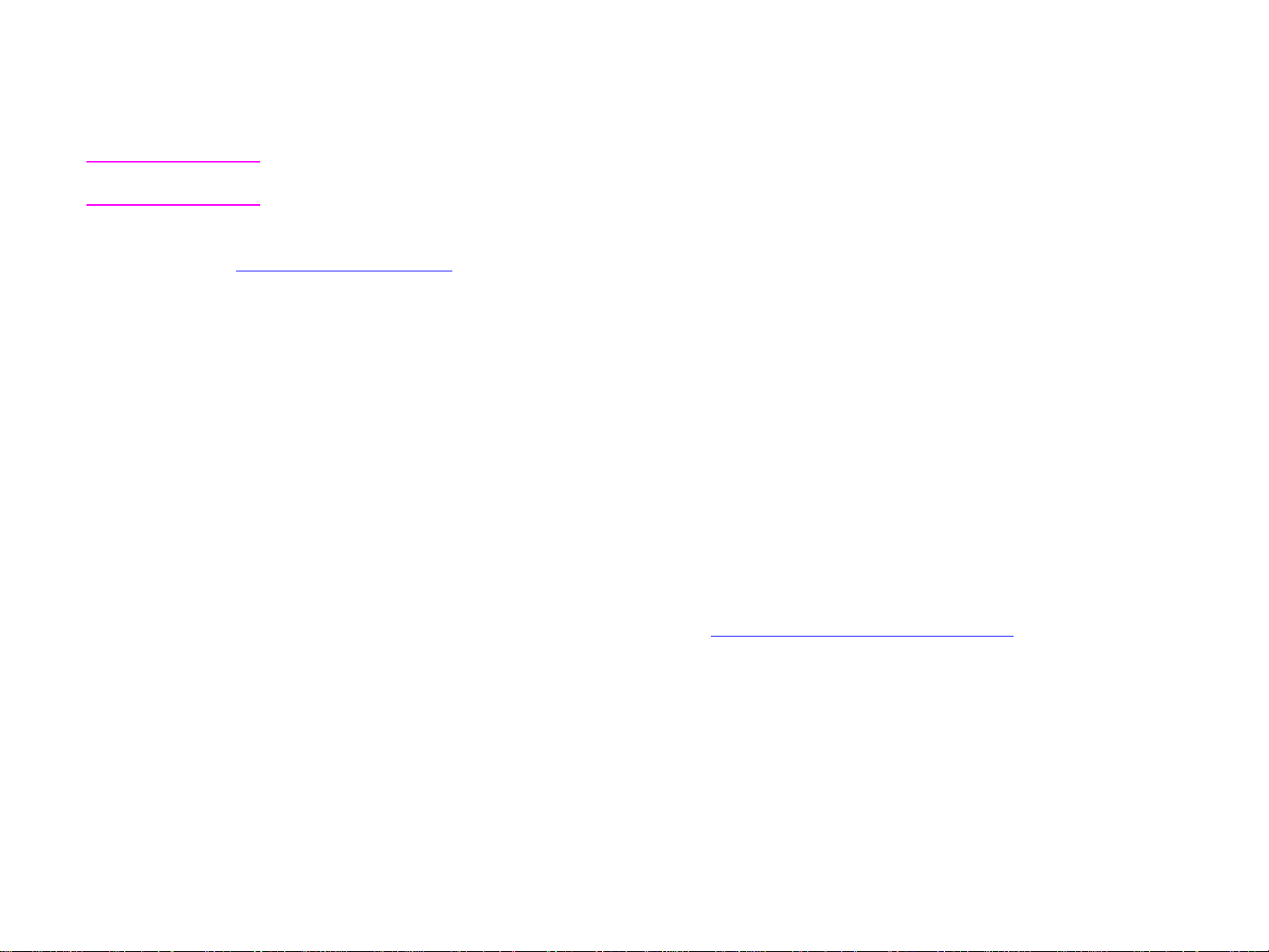
5 Udskrivning 68
Sådan udskrives efter papirtype og -format
Bemærk! Indstillinger, som er valgt i driveren og programmet, tilsidesætter indstillinger, som er valgt via kontrolpanelet. (De
indstillinger, der er valgt i programmet, tilsidesætter generelt de indstillinger, der er valgt i driveren.)
1 Ilæg papir i bakkerne, og juster bakkerne. (Se vejledningen introduktion, der findes på cd'en, eller besøg adressen
www.hp.com/support/lj9000
2 Tr yk på Menu på touch-screen'en i det grafiske display, og tryk derefter på Papirhåndtering.
3 Du skal gøre et af følgende:
Hvis produktet skal indstilles til automatisk at hente den papirtype og det papirformat, der er lagt i bakke 1: Angiv
Bakke 1 modus til Første.
Hvis du vil udskrive efter type og format fra bakke 1, men produktet skal anmode dig om at ilægge papir, før der
udskrives: Angiv Bakkemodus til Kassette. Tryk på Bakke 1 format, og vælg det format, der er lagt i. Tryk på Bakke
1 type, og vælg medietypen.
Hvis du vil udskrive efter type og format fra bakke 2, bakke 3 eller bakke 4, når der ligger papir af standardformat i
bakken: Angiv typen. Formatet registreres automatisk.
Hvis du vil udskrive efter type og format fra bakke 2, bakke 3 eller bakke 4, når der ligger papir af specialformat i
bakken: Angiv format og type. Angiv Special for format, og angiv derefter værdierne ved hjælp af de mål, der er
angivet på bakkens styr.
.)
4 Vælg papir type og -format fra programmet eller driveren.
Hvis du vil udskrive efter type og format, skal du muligvis fjerne papiret og lukke bakke 1, eller du kan indstille bakke 1 til
Kassettetilstand. Du kan finde yderligere oplysninger i afsnittet "
Udskrivning efter papirtype og -format
Menuen Papirhåndtering" på side 193.
Page 69

5 Udskrivning 69
Jobtilbageholdelsesfunktioner
Produktet understøtter fire specielle jobfunktioner : Private job, Lagrede job, Hur tig kopi-job samt Udskriv korrekturkopi og
tilbagehold job.
Følg nedenstående vejledning for at få adgang til jobtilbageholdelsesfunktioner på computeren. Derefter skal du læse de
afsnit, der gælder for den jobtype, som du vil oprette.
FORSIGTIG! Hvis du slukker produktet, slettes alle Hurtig kopi-job, Udskriv korrekturkopi og tilbagehold job samt Private job.
Sådan får du adgang til joblagringsfunktionerne
For Windows
1 Klik på Udskriv i menuen Filer.
2 Klik på Egenskaber, og klik derefter på fanen Destination.
3 Klik på Indstillinger for at få vist Joblagringsindstillinger under Destinationsegenskaber.
For Macintosh
I nye drivere: Vælg Jobtilbageholdelse i rullemenuen i dialogboksen Udskriv. Hvis du bruger andre drivere, skal du vælge
Printerspecifikke indstillinger.
Jobtilbageholdelsesfunktioner
Page 70

5 Udskrivning 70
Udskrivning af et privat job
Funktionen til privat udskrivning giver en bruger mulighed for at angive, at et job først skal udskrives, når den pågældende
bruger har frigivet det med en 4-cifret PIN-kode (personligt identifikationsnummer) på produktets kontrolpanel. Brugeren
angiver PIN-koden i driveren, og denne sendes til produktet som en del af udskriftsjobbet.
Sådan oprettes private job
Hvis du vil angive, at et job er privat via driveren, skal du vælge indstillingen Privat job og indtaste brugernavn og jobnavn,
hvorefter du skal angive en firecifret PIN-kode. Jobbet udskrives ikke, før du har indtastet PIN-koden via kontrolpanelet.
Frigivelse af private job
Brugeren kan udskrive et privat job fra kontrolpanelet.
Sådan frigives private job
1 Tr yk på Menu.
2 Tr yk på Hent job.
3 Rul til Brugernavn.
4 Rul til dit job.
5 Tr yk på Udskriv, og tr yk derefter på OK. (Ikonet Udskriv vises ved siden af .)
6 Brug det numeriske tastatur til at indtaste PIN-koden, og tr yk derefter på OK.
Udskrivning af et privat job
Page 71

5 Udskrivning 71
Sletning af et privat job
Når brugeren har frigivet et privat job til udskrivning, slettes jobbet automatisk fra produktets harddisk (ekstraudstyr). Hvis du
vil slette et job, uden at det udskrives, skal du gøre følgende.
Sådan slettes private job
1 Tr yk på Menu.
2 Tr yk på Hent job.
3 Rul til Brugernavn.
4 Rul til dit job.
5 Rul til Slet, og tryk på OK. (Vises ved siden af Slet.)
6 Brug det numeriske tastatur til at indtaste PIN-koden, og tr yk derefter på OK.
Udskrivning af et privat job
Page 72

5 Udskrivning 72
Lagring af et udskriftsjob
Brugeren kan hente et udskriftsjob til produktets harddisk (ekstraudstyr) uden at udskrive det. Brugeren kan til enhver tid
bestille udskrivning af jobbet via produktets kontrolpanel. En bruger kan f.eks. have brug for at overføre et personaleskema,
en kalender, en timeseddel eller en bogføringsformular, som andre kan få adgang til og udskrive.
Hvis du vil lagre et udskriftsjob på harddisken (ekstraudstyr), skal du vælge funktionen Lagret job i driveren, når du udskriver
fra produktet.
Bemærk! Hvis der ikke er installeret en harddisk, bruger funktionen Lagret job den tilgængelige RAM-hukommelse i produktet.
HP anbefaler, at du installerer en ekstra harddisk, hvis du ofte skal bruge denne funktion.
Sådan oprettes lagrede job
Vælg funktionen Lagret job i driveren, og indtast et brugernavn og jobnavn. Jobbet udskrives ikke, før du beder om det. Se
"
Udskrivning et lagret job" på side 72.
Udskrivning et lagret job
Brugeren kan udskrive et job, som er lagret på produktets harddisk (ekstraudstyr), fra kontrolpanelet.
Sådan udskrives et lagret job
1 Tr yk på Menu.
2 Rul til Hent job.
3 Tr yk på Brugernavn for at få vist en liste over job.
4 Rul til dit job, og tryk derefter på OK.
5 Hvis du vil udskrive standardantallet af kopier, skal du tr ykke på Fortsæt. Skærmen ændres til Kopier=n. Hvis du vil ændre
antallet, skal du bruge det numeriske tastatur eller rulle for at vælge et nyt tal og trykke på OK.
Hvis Udskriv vises ved siden af , er jobbet et privat job, der kræver en PIN-kode. Se "
side 70.
Lagring af et udskriftsjob
Udskrivning af et privat job" på
Page 73

5 Udskrivning 73
Sletning af et lagret job
Job, som er lagret på produktets harddisk (ekstraudstyr), kan slettes via kontrolpanelet.
Sådan slettes et lagret job
1 Tr yk på Menu.
2 Tr yk på Hent job.
3 Tr yk på Brugernavn for at få vist en liste over job.
4 Rul til dit job, og tryk derefter på OK.
5 Rul til Slet, og tryk på OK.
Hvis Slet vises ved siden af , skal du indtaste en PIN-kode for at slette jobbet. Se "
Udskrivning af et privat job" på side 70.
Lagring af et udskriftsjob
Page 74

5 Udskrivning 74
Oprettelse af et hurtig kopi-job
Funktionen Hurtig kopi udskriver det ønskede antal kopier af et job og gemmer en kopi af jobbet på produktets harddisk
(ekstraudstyr). Yderligere kopier af jobbet kan udskrives senere. Denne funktion kan deaktiveres fra driveren.
Du kan som standard gemme 32 forskellige hur tig kopi-job i produktet. Du kan angive et andet standardantal fra
kontrolpanelet. Se "
Sådan oprettes Hurtig kopi-job
FORSIGTIG! Hvis produktet har brug for mere plads til at lagre nyere hurtig kopi-job, sletter det andre lagrede hurtig kopi-job (det
ældste job slettes først). Hvis du vil lagre jobbet per manent og samtidig forhindre produktet i at slette det, når der
mangler plads, skal du vælge indstillingen Lagret job i stedet for indstillingen Hurtig kopi.
Vælg indstillingen Hurtig kopi i driveren, og indtast et brugernavn og jobnavn.
Når du sender jobbet til udskrivning, udskriver produktet det antal kopier, som du angav i driveren. Hvis du vil udskrive flere
hurtig kopier fra produktet, kan du se afsnittet "
MAKS. ANTAL GEMTE JOB =32" på side 208.
Udskrivning af flere kopier af hurtig kopi-job" på side 75.
Oprettelse af et hurtig kopi-job
Page 75

5 Udskrivning 75
Udskrivning af flere kopier af hurtig kopi-job
I dette afsnit beskrives, hvordan du udskriver flere kopier af et job, der er lagret på produktets harddisk (ekstraudstyr), via
kontrolpanelet.
Sådan udskrives flere kopier af et Hurtig kopi-job
1 Tr yk på Menu.
2 Tr yk på Hent job.
3 Tr yk på Brugernavn for at få vist en liste over job.
4 Rul til dit job, og tryk på OK.
5 Hvis du vil udskrive standardantallet af kopier, skal du gå til næste trin. Hvis du derimod vil kontrollere eller ændre
antallet af de kopier, der skal udskr ives, skal du gøre følgende:
a Rul til Kopier. Antallet af kopier, der skal udskrives, vises øverst i vinduet.
b Hvis du vil ændre antallet, skal du bruge det numeriske tastatur eller vælge et nyt tal og derefter trykke på OK.
6 Rul til Udskriv, og tryk på S
Hvis Udskriv vises ved siden af , skal du indtaste en PIN-kode for at udskrive jobbet. Se "
side 70.
Oprettelse af et hurtig kopi-job
TART. Jobbet udskrives.
Udskrivning af et privat job" på
Page 76

5 Udskrivning 76
Sletning af et Hurtig kopi-job
Du kan slette et hurtig kopi-job på produktet, når du ikke længere har brug for det. Hvis produktet har br ug for mere plads til
at lagre nye hurtig kopi-job, sletter det automatisk andre lagrede hur tig kopi-job (det ældste job slettes først).
Bemærk! Et hurtig kopi-job kan også slettes via kontrolpanelet eller fra HP Web Jetadmin.
Sådan slettes et Hurtig kopi-job
1 Tr yk på Menu.
2 Tr yk på Hent job.
3 Tr yk på BRUGERNAVN for at få vist en liste over job.
4 Rul til dit job.
5 Rul til Slet, og tryk på OK.
Hvis Slet vises ved siden af , skal du indtaste en PIN-kode for at slette jobbet. Se "
Oprettelse af et hurtig kopi-job
Udskrivning af et privat job" på side 70.
Page 77
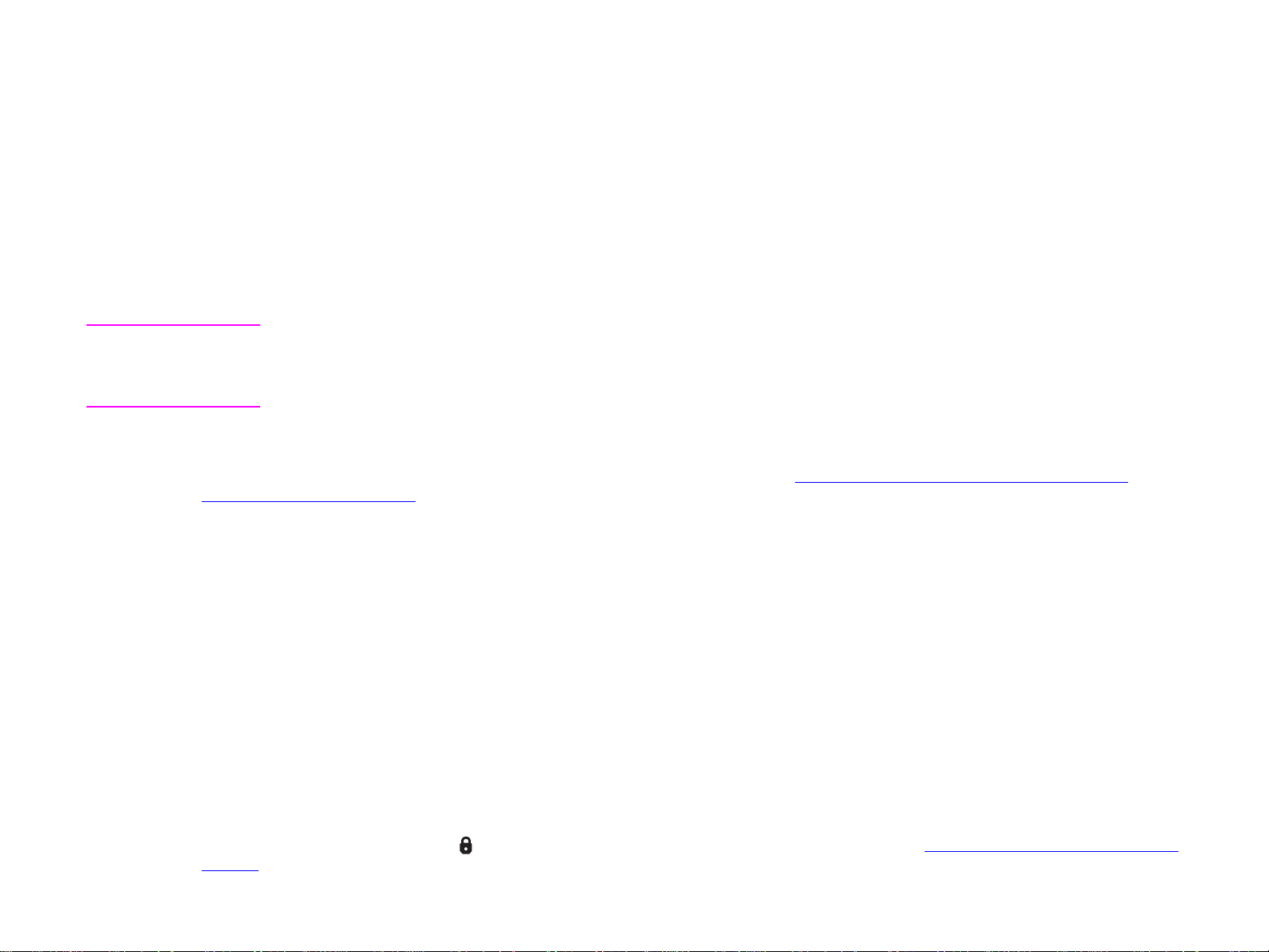
5 Udskrivning 77
Funktionen Udskriv korrekturkopi og tilbagehold job
Med funktionen Udskriv korrekturkopi og tilbagehold job kan du hurtigt og let udskrive og korrekturlæse en kopi af et job, og
derefter udskrive flere kopier.
Du kan lagre jobbet permanent og forhindre, at produktet sletter det, når der er brug for plads til andre for mål, ved at vælge
funktionen Lagret job i driveren.
Sådan oprettes Udskriv korrekturkopi og tilbagehold job
FORSIGTIG! Hvis produktet har brug for mere plads til at lagre nyere korrekturkopier og tilbageholdte job, sletter det andre lagrede
korrekturkopier og tilbageholdte job (det ældste job slettes først). Hvis du vil lagre jobbet permanent og samtidig
forhindre produktet i at slette det, når det mangler plads, skal du vælge indstillingen Lagret job i driveren i stedet for
indstillingen Udskriv korrekturkopi og tilbagehold job.
Vælg indstillingen Udskriv korrekturkopi og tilbagehold job i driveren, og indtast et brugernavn og jobnavn.
Produktet udskriver en kopi af jobbet til korrekturlæsning. Se også afsnittet "
tilbageholdt job" på side 77.
Udskrivning af de resterende kopier af et tilbageholdt job
Brugeren kan udskrive de resterende kopier af et job, som er tilbageholdt på produktets harddisk (ekstraudstyr), via
kontrolpanelet.
Sådan udskrives et job via funktionen Udskriv korrekturkopi og tilbagehold job
1 Tr yk på Menu.
2 Tr yk på Hent job.
3 Rul til BRUGERNAVN, og tr yk på Fortsæt.
4 Rul til dit job, og tryk derefter på OK.
5 Rul til Udskriv, og tryk på S
Hvis Udskriv vises ved siden af , skal du indtaste en PIN-kode for at udskrive jobbet. Se "
side 70.
Funktionen Udskriv korrekturkopi og tilbagehold job
TART. Jobbet udskriver de resterende kopier, der blev sendt af computeren.
Udskrivning af de resterende kopier af et
Udskrivning af et privat job" på
Page 78

5 Udskrivning 78
Sletning af et tilbageholdt job
Når en bruger sender en korrekturkopi til udskrivning og tilbageholder resten af jobbet, sletter produktet automatisk
brugerens forrige udskrevne korrekturkopi og tilbageholdte job. Hvis der ikke i for vejen er lagret et job til korrektur kopi og
jobtilbageholdelse under det pågældende jobnavn, men produktet har brug for yderligere plads, kan produktet slette andre
lagrede korrekturkopi- og tilbageholdelsesjob, begyndende med det ældste.
Sådan slettes udskrevne korrekturkopi og tilbageholdte job
1 Tr yk på Menu.
2 Tr yk på Hent job.
3 Tr yk på BRUGERNAVN for at få vist en liste over job.
4 Rul til dit job, og tryk derefter på Fortsæt.
5 Rul til Slet, og tryk på OK.
Hvis Slet vises ved siden af , skal du indtaste en PIN-kode for at slette jobbet. Se "
Udskrivning af et privat job" på side 70.
Funktionen Udskriv korrekturkopi og tilbagehold job
Page 79

5 Udskrivning 79
Udskrivning med HP Fast InfraRed (FIR) Receiver (ekstraudstyr)
Ekstraudstyret HP Fast InfraRed Receiver (FIR) giver mulighed for trådløs udskrivning fra en hvilken som helst
IrDA-kompatibel enhed (f.eks. en bærbar computer) til HP LaserJet 9000 Series-produkter.
Udskrivningsforbindelsen opretholdes ved at anbringe FIR-sendeporten inden for funktionsområdet. Bemærk, at forbindelsen
kan blokeres af objekter, såsom en hånd, et stykke papir, direkte sollys eller andet skarpt lys, der skinner ind i en af
FIR-portene.
Bemærk! Yderligere oplysninger findes i bruger vejledningen til HP Fast InfraRed Connect.
Indstilling til udskrivning med Windows 9X
Før du starter Fast InfraRed Driver, skal du gøre følgende:
1 Klik på Start, klik på Indstillinger, og klik derefter på Printere.
2 Marker HP LaserJet 9000mfp eller HP LaserJet 9000Lmfp som standardprinter.
3 Når du er i mappen Printere, skal du vælge Egenskaber og derefter Detaljer. Sørg for, at du har valgt Virtuel infrarød
LPT-port.
4 Vælg den fil, som skal udskrives.
Udskrivning med HP Fast InfraRed (FIR) Receiver (ekstraudstyr)
Page 80

5 Udskrivning 80
Udskrivning af et job med FIR
Afhængigt af størrelsen af jobbet kan udskrivning med HP Fast InfraRed Receiver tage længere tid end udskrivning via et
kabel, som er tilsluttet direkte til parallelporten.
Sådan udskrives et job
1 Placer den bærbare computer (eller en anden bærbar enhed med et
IRDA-kompatibelt FIR-vindue) inden for en afstand på højst 1 meter fra
HP FIR Connect. FIR-vinduet skal have en vinkel på +/- 15 grader i
forhold til produktet for at sikre en effektiv forbindelse under
udskrivningen.
Bemærk!
Sørg for, at sendeporten forbliver inden for funktionsområdet for at undgå, at
forbindelsen afbrydes under udskrivning, og kontroller, at der ikke er noget
mellem portene, f.eks. en hånd, papir eller direkte sollys, da dette kan
blokere transmissionen.
2 Udskriv jobbet. Statusindikatoren på HP Fast InfraRed Receiver lyser,
og lidt efter viser produktets statuslinje meddelelsen BEHANDLER JOB.
Hvis statusindikatoren ikke lyser, må du justere retningen på HP Fast InfraRed Receiver i forhold til FIR-por ten på
sendeenheden, sende udskriftsjobbet igen og fastholde justeringen af alle enheder. Hvis det er nødvendigt at flytte udstyret
(f.eks. for at lægge mere papir i), skal du sørge for, at alle enheder fortsat er placeret inden for funktionsområdet, for at
bevare forbindelsen.
Hvis forbindelsen afbrydes, før udskriftsjobbet er afsluttet, slukkes statusindikatoren på HP Fast InfraRed Receiver. Du har nu
op til 40 sekunder til at genskabe forbindelsen og fortsætte jobbet. Hvis forbindelsen genskabes inden for denne periode,
lyser statusindikatoren igen.
Udskrivning med HP Fast InfraRed (FIR) Receiver (ekstraudstyr)
Page 81

5 Udskrivning 81
Afbrydelse og genoptagelse af udskrivning
Funktionen til afbrydelse og genoptagelse af job giver dig mulighed for at standse det aktuelle udskriftsjob midler tidigt for at
udskrive et andet job via FIR-forbindelsen. Når udskrivningen af FIR-jobbet er udført, genoptages udskrivningen af det
afbrudte job.
Du kan afbryde jobbet på produktet ved at oprette forbindelse til FIR-por ten på produktet og sende et job til produktet.
Produktet standser udskrivningen af det aktuelle job, når det er færdig med udskrivningen af det igangværende job. Produktet
udskriver herefter jobbet, som sendes via FIR-forbindelsen. Når produktet er færdig med at udskrive jobbet, genoptages
udskrivningen af det originale job, hvor det blev afbrudt.
Afbrydelse og genoptagelse af udskrivning
Page 82

5 Udskrivning 82
Oprettelse af foldere
Du kan let oprette foldere ved at bruge den multifunktionelle finisher, du valgte som udskriftsenhed.
Du kan få adgang til folderudskrivningsfunktionen gennem visse programmer, f.eks. dtp-programmer. Læs den
brugervejledning, der fulgte med programmet, for at få oplysninger om oprettelse af foldere.
Hvis du bruger et program, der ikke understøtter oprettelse af foldere, kan du oprette foldere ved hjælp af dine HP-drivere.
Bemærk! HP anbefaler, at du bruger programmet til at forberede og gennemse det dokument, der skal udskrives, og derefter
bruger HP-driveren til at udskrive og midterhæfte folderen.
Der er tre overordnede trin til oprettelse af en folder fra driveren:
Forberedelse af folderen: Arranger siderne på et ark (folderudskydning) for at oprette en folder. Du kan udskyde
dokumentet fra programmet eller bruge folderudskr ivningsfunktionen i HP-driveren.
Tilføjelse af et omslag: Føj et omslag til folderen ved at vælge en anden forside med en anden papir type. Du kan også
tilføje et omslag med den samme papir type som folderen. Folderomslag skal have samme format som resten af arkene.
Omslagene kan dog være af en anden vægtklasse end resten af folderen.
Midterhæftning: Papiret skal indføres i produktet med den korte kant først. Den multifunktionelle finisher hæfter midten af
folderen (midterhæftning). Hvis folderen kun består af ét ark, folder finisheren arket, men hæfter det ikke. Hvis folderen
består af mere end ét ark, hæfter og folder finisheren op til ti ark pr. folder.
Folderudskrivningsfunktionen i den multifunktionelle finisher giver dig mulighed for dig at midterhæfte og folde foldere af
følgende papirformater :
A3
A4
Letter
Legal
Ledger
Se brugervejledningen til den multifunktionelle finisher på www.hp.com/lj9000
foldere.
Oprettelse af foldere
for at få yderligere oplysninger om oprettelse af
Page 83

6 Produktvedligeholdelse 83
6
Produktvedligeholdelse
Oversigt
I dette afsnit beskrives den grundlæggende vedligeholdelse af produktet.
Rengøring af produktet
Håndtering af tonerkassetter
Oplysninger om tonerkassetter
Oversigt
Page 84

6 Produktvedligeholdelse 84
Rengøring af produktet
Rengøring af den automatiske dokumentføders leveringssystem
1
Rengør kun ADF'en, hvis snavset er synligt, eller hvis du oplever, at
kopieringskvaliteten forringes, f.eks. striber.
1 Løft ADF'en.
2 Find de øverste og nederste ADF-glaspar tier.
3 Rengør glaspartier ved at tørre dem forsigtigt med en ren, fugtig,
fnugfri klud. Fugt kluden med et salmiakbaseret rengøringsmiddel
til overflader.
4 Find det hvide vinyl-ADF-bæreark.
2
Rengøring af produktet
4
Page 85

6 Produktvedligeholdelse 85
5 Find det hvide vinyl-ADF-kalibreringsstykke.
6 Rengør ADF-bærearket og kalibreringsstykkerne ved at tørre dem forsigtigt
med en ren, fugtig, fnugfri klud. Fugt kluden med et salmiakbaseret
rengøringsmiddel til overflader.
7 Luk ADF'en.
5
7
Rengøring af produktet
Page 86

6 Produktvedligeholdelse 86
Sådan rengøres det øverste glasparti på ADF'en
Hvis kopieringskvaliteten stadig er dårlig, skal du muligvis rengøre det øverste
glasparti på ADF'en.
FORSIGTIG!
Rengør kun dette område, hvis der f.eks. opstår striber, og der er synligt støv
indersiden af glaspartiet. Hvis dette område rengøres ofte, kan der komme støv i
produktet.
1 Åbn ADF-dækslet.
2 Find den lås, der løsner det øverste glasparti på ADF'en. Skub låsen til
venstre, og træk ned for at se indersiden af glaspartiet.
3 Rengør glaspartiet forsigtigt med en tør, fnugfri klud.
FORSIGTIG!
Brug kun en tør klud i dette område. Brug ikke opløsnings- eller rengøringsmidler,
vand eller komprimeret luft. Dette kan skade produktet alvorligt.
4 Træk låsen op for at placere glaspartiet til den nor male position.
5 Luk ADF-dækslet.
på
1
2
4
Rengøring af produktet
5
Page 87

6 Produktvedligeholdelse 87
Sådan rengøres ADF-valserne
Du skal rengøre valserne i ADF'en, hvis der opstår problemer med indføringen af
sider, eller hvis originalerne har mærker, når de forlader ADF'en.
1 Åbn ADF'en.
FORSIGTIG!
Rengør kun valserne, hvis du oplever forker te indføringer eller mærker på
originalerne, eller du kan se støv
komme støv i produktet.
på valserne. Hvis valserne rengøres ofte, kan der
1
2
2 Find valserne nær glaspar tierne.
3 Tør forsigtigt valserne med en ren, fugtig og fnugfri klud.
FORSIGTIG!
Hæld ikke vand direkte på valserne. Dette kan beskadige produktet.
4 Luk ADF'en.
Rengøring af produktet
4
Page 88

6 Produktvedligeholdelse 88
5 Åbn ADF-dækslet.
6 Find valserne.
7 Tør valserne med en ren, fugtig og fnugfri klud.
FORSIGTIG!
Hæld ikke vand direkte på valserne. Dette kan beskadige produktet.
8 Luk ADF-dækslet.
9 Luk leveringsstyret, og tør dets overflade af med en klud.
5
6
8
Rengøring af produktet
Page 89
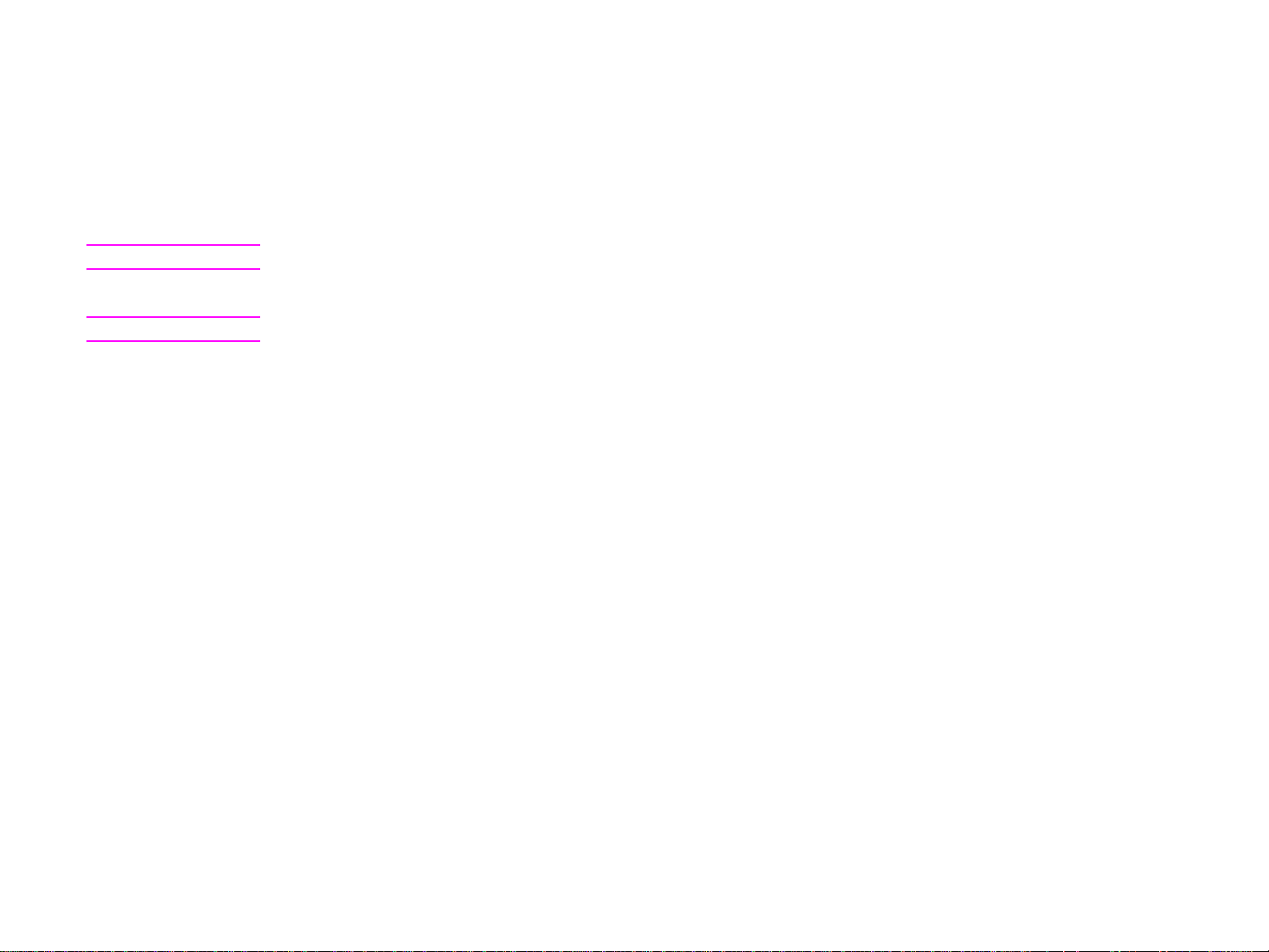
6 Produktvedligeholdelse 89
Rengøring af scannerglaspladen
Rengør kun scannerglaspladen, hvis der er synligt snavs, eller hvis du bemærker dårlig kopikvalitet (f.eks. striber).
Rengør scannerglaspladens overflade ved at tørre den forsigtigt med en ren, fugtig, fnugfri klud. Fugt kluden med et
salmiakbaseret rengøringsmiddel til overflader.
FORSIGTIG! Hæld ikke og sprøjt ikke flydende væsker direkte på scannerglaspladen.
FORSIGTIG! Tryk ikke hårdt på scannerglaspladens overflade. Du kan ødelægge scannerglaspladen.
Rengøring af produktet
Page 90

6 Produktvedligeholdelse 90
Håndtering af tonerkassetter
Når du bruger en ny, original HP-tonerkassette (C8543X), kan du få følgende oplysninger om forbrugsvarer:
resterende levetid for kassette
anslået antal tilbageværende sider
antal udskrevne sider
andre oplysninger om forbrugsvarer
Tonerkassetter fra andre leverandører end HP
Hewlett-Packard Company kan ikke anbefale brug af tonerkassetter fra andre end HP, hverken nye eller renoverede kassetter.
Da der ikke er tale om HP-produkter, har HP ingen indflydelse på deres udformning eller kontrol over deres kvalitet. Service
eller reparationer, der måtte blive nødvendige som følge af brug af tonerkassetter fra andre leverandører end HP, dækkes ikke
af produktets garanti.
Når du bruger en tonerkassette, der kommer fra en anden leverandør end HP, kan printeren ikke rapportere om
tonerkassettestatus. Meddelelserne TONER LAV og KASSETTEN ER TOM vises ikke.
Godkendelse af tonerkassetter
Når du indsætter en tonerkassette, der ikke kommer fra HP, i produktet, fortæller produktet dig, at kassetten ikke er en
original HP-tonerkassette. Hvis du indsætter en brugt HP-kassette fra et andet HP-produkt, kan det tage produktet op til 60
udskrevne sider, før det kan registrere, at kassetten er en original HP-kassette. Den vil derefter genaktivere statussiden for
forbrugsvarer.
Hvis meddelelsen på produktets kontrolpanel angiver, at det ikke er en original HP-tonerkassette, og du mener at have købt
en HP-kassette, kan du ringe til HPs bedrageri-hotline på (1) (887) 219-3183 (gratis i Nordamerika).
Opbevaring af tonerkassetter
Tag ikke tonerkassetten ud af emballagen, før du er klar til at bruge den. I uåbnet emballage kan kassetten holde i ca. 2½ år.
FORSIGTIG! For at forhindre beskadigelse af tonerkassetten må du ikke udsætte den for lys i mere end få minutter.
Håndtering af tonerkassetter
Page 91

6 Produktvedligeholdelse 91
Kontrol af tonerniveauet
Du kan kontrollere tonerniveauet ved hjælp af produktets kontrolpanel, produktsoftwaren, den integrerede Webser ver (se
"Kontrol af tonerniveau ved hjælp af den integrerede Webadgangsserver" på side 246
(se "Kontrol af tonerniveau ved hjælp af HP Web Jetadmin" på side 255
).
Brug af produktets kontrolpanel
1 Tr yk på Menu.
2 Tr yk på UDSKRIV FORBRUGSVARESTATUS.
) eller HP Web Jetadmin
3 Tr yk på S
du ønsker yderligere oplysninger om statussiden for forbrugsvarer.
TART for at udskrive statussiden over forbrugsvarer. Se afsnittet "Statusside for forbrugsvarer" på side 174, hvis
Sådan bruges produktsoftwaren
Brug af denne funktion forudsætter tre ting:
Softwaren "Oplysninger om forbrugsstoffer og bestilling" skal installeres på computeren (brug indstillingen Speciel
installation til at installere denne software).
Produktet skal tilsluttes direkte til computeren (parallelt).
Du skal have adgang til Internettet.
1 Dobbeltklik på Printer-ikonet i nederste højre del af skærmbilledet (på proceslinjen). Statusvinduet åbnes.
2 Klik på det Printer-ikon, du vi have vist status for, i venstre side af statusvinduet.
3 Klik på hyperlinket Forbrugsvarer øverst i statusvinduet. Du kan også rulle ned til Status på forbrugsvarer.
Bemærk! Du kan bestille forbrugsvarer ved at klikke på Bestil forbrugsvarer. Dette åbner browseren, der genererer en
URL-adresse, hvorfra du kan købe forbrugsstoffer. Vælg de forbrugsstoffer, du vil bestille, og afslut
bestillingsprocessen.
Håndtering af tonerkassetter
Page 92
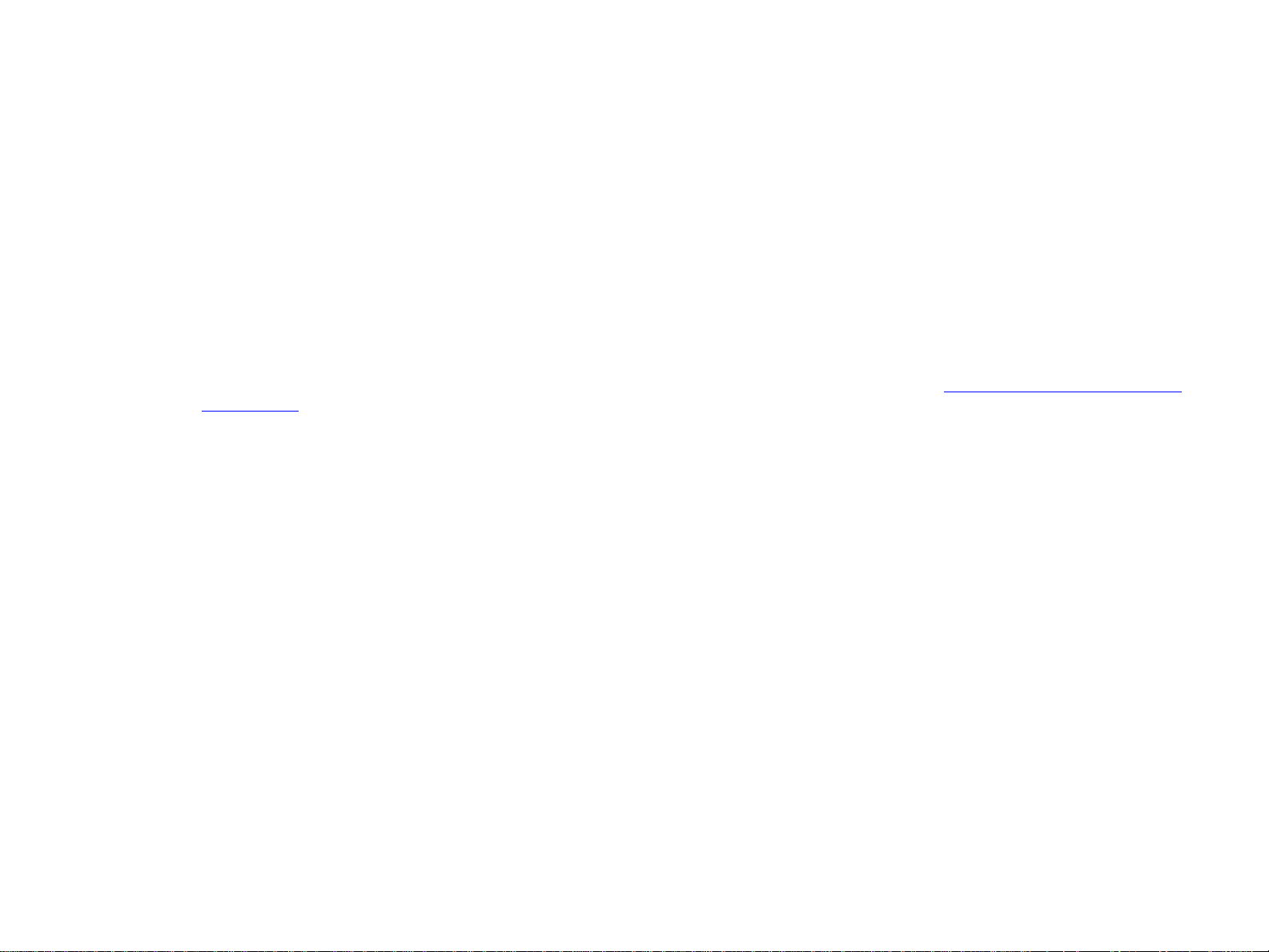
6 Produktvedligeholdelse 92
Oplysninger om tonerkassetter
Tonerkassette er ved at løbe tør
Når tonerkassetten snart er tom, vises meddelelsen TONER LAV i produktets kontrolpanel.
Hvis meddelelsen TONER LAV vises, men produktet fortsætter med at udskrive, er TONER LAV indstillet til FORTSÆT
(standardindstilling).
Hvis produktet standser udskrivningen, når der registreres lav toner, er TONER LAV indstillet til STOP. Tryk på S
genoptage udskrivningen.
Produktet vil fortsætte med at vise meddelelsen TONER LAV, indtil du udskifter tonerkassetten.
Vælg TONER LAV=FORTSÆT eller TONER LAV=STOP fra menuen Konfiguration på kontrolpanelet (se "
på side 208).
Tonerkassette er tom
Når meddelelsen KASSETTEN ER TOM vises på kontrolpanelet, gør standardindstillingen det muligt for produktet at fortsætte
udskrivningen, indtil du udskifter tonerkassetten, eller indtil produktet modtager en meddelelse om, at "tromlen er ved at være
brugt op". Når meddelelsen KASSETTEN ER TOM vises, fordi tromlen er brugt op, stopper produktet, og du kan ikke ignorere
meddelelsen eller fortsætte med at udskrive, før du har udskiftet tromlen. Produktet stopper for at undgå eventuel skade på
produktet.
HP anbefaler, at du bestiller en ny tonerkassette, når du første gang modtager advarslen TONER LAV. Du kan bestille en
kassette via funktionen Internetaktiveret bestilling af forbrugsvarer. Klik på printerikonet nederst til højre på skærmen for at få
direkte forbindelse, klik på ikonet for det produkt, du bruger, og klik på linket Bestil forbrugsvarer på statussiden. I et
netværksmiljø skal du bruge Webadgangsserveren til at bestille forbrugsvarer online.
TART fo r a t
Undermenuen Systemkonfig"
Oplysninger om tonerkassetter
Page 93
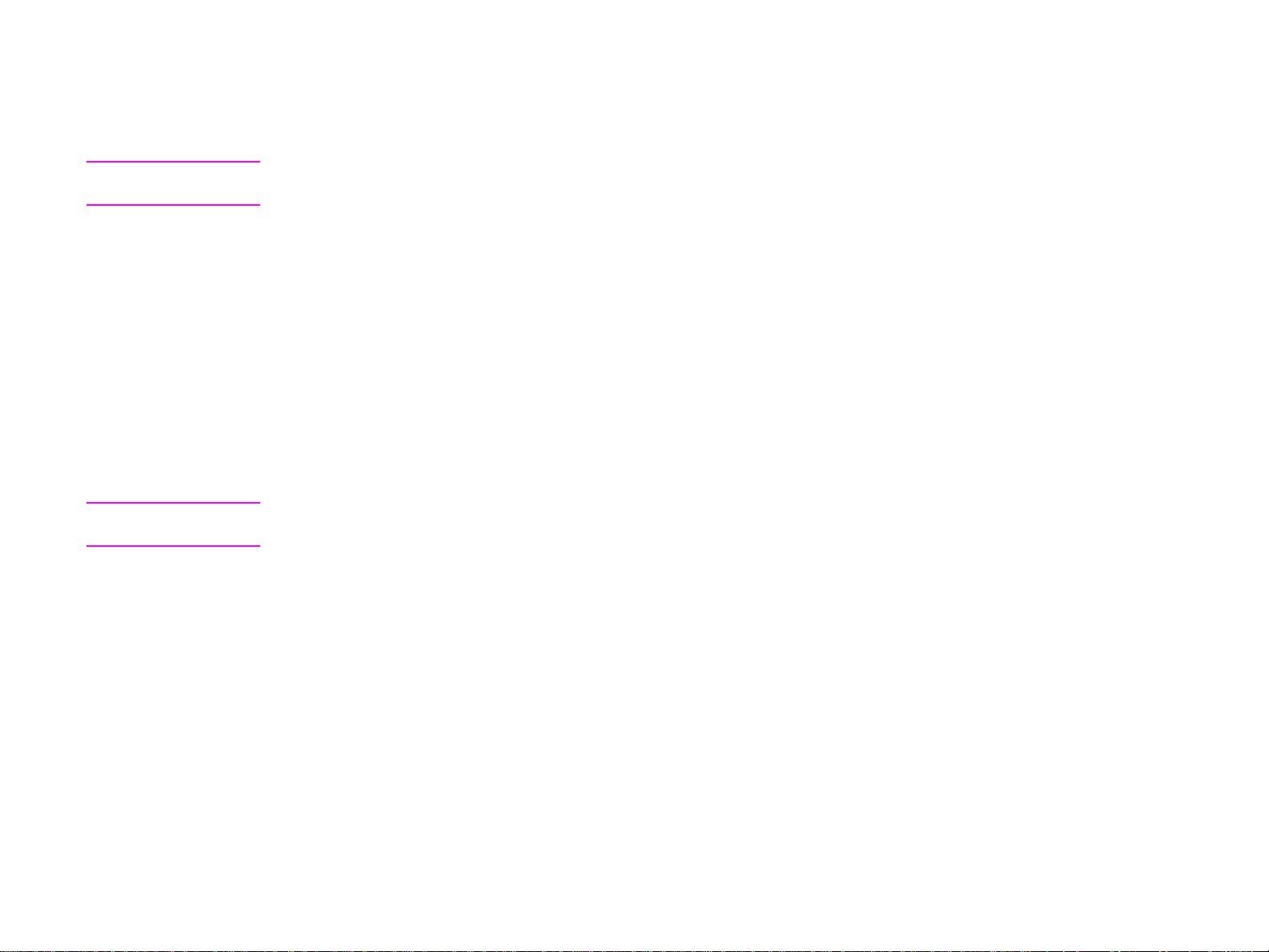
6 Produktvedligeholdelse 93
Sådan bruges produktets renseark
Bemærk! Du sikrer en god udskriftskvalitet ved brug af visse papirtyper ved at br uge rensearket, hver gang du skifter
tonerkassette. Hvis du ofte bliver nødt til at bruge rensearket, kan du prøve at skrive ud på en anden papirtype.
Hvis der er tonerpletter på forsiden eller bagsiden af dine udskriftsjob, følg da fremgangsmåden herunder.
Fra produktets kontrolpanel:
1 Tryk på Menu.
1 Tryk på Konfigurer enhed.
2 Tr yk på Udskriftskvalitet.
3 Rul til Opret renseark.
4 Tr yk på Opret renseark, hvorefter siden automatisk udskrives.
5 Når der er fjer net toner inde i produktet, vil der vise sig nogle skinnende, sorte pletter på sidens sor te stribe. Hvis der er
hvide prikker på den sorte stribe, skal du udskrive et nyt renseark.
Bemærk! Hvis rensearket skal fungere korrekt, skal det skrives ud på kopieringspapir (ikke skrivemaskinepapir eller ujævnt
papir).
Sådan rystes tonerkassetten
Når du installerer en tonerkassette første gang, skal du r yste den forsigtigt fra side til side for at fordele toneren jævnt inde i
kassetten. På grund af det nye kassettedesign, skal du kun ryste kassetten denne ene gang.
Oplysninger om tonerkassetter
Page 94

7 Problemløsning 94
7
Problemløsning
Oversigt
Dette afsnit hjælper dig med at finde og løse produktproblemer.
Udbedring af papirstop"
"
på side 95
"
Om
produktmeddelelser" på
side 117
"
Løsning af problemer
med udskriftskvaliteten"
på side 139
Der kan muligvis opstå papirstop under udskrivningen. Dette afsnit hjælper dig med at finde
frem til papirstop, fjerne årsagen til papirstop fra produktet og løse problemer med
tilbagevendende papirstop.
Der kan blive vist mange forskellige meddelelser på lyspanelet på produktets kontrolpanel.
Nogle meddelelser oplyser om produktets aktuelle status, f.eks. INITIALISERER. Andre
meddelelser kræver handling, f.eks. LUK FRONTDÆKSEL. De fleste af disse meddelelser er
selvforklarende. Men visse meddelelser angiver, at der er et problem med produktet, eller der
kræves yderligere handling eller beskrivelse. I dette afsnit findes en liste over disse typer
meddelelser samt vejledning til, hvad du skal gøre, hvis en meddelelse ikke forsvinder.
Produktet fremstiller normalt udskriftsjob af højeste kvalitet. Hvis udskriftsjobbene ikke er
skarpe og tydelige, hvis der optræder fejl såsom streger, pletter eller udtværinger på siden,
eller hvis papiret rynker eller er krøllet, kan du bruge dette afsnit til at finde og løse problemet
med udskriftskvaliteten.
"
Angivelse af
produktproblemer" på
side 148
"
Kontrol af
produktkonfigurationen"
på side 170
Oversigt
Før du kan løse et problem med produktet, skal du finde ud af, hvor problemet er opstået. Brug
tabellen i dette afsnit til at finde frem til problemet, og følg derefter de tilhørende
fejlfindingsforslag.
Fra produktet kan du udskrive konfigurationssider, der indeholder udførlige oplysninger om
produktet og dets konfiguration.
Page 95

7 Problemløsning 95
Udbedring af papirstop
Hvis der vises en meddelelse om papirstop i displayet på produktets kontrolpanel, skal du kontrollere, om der sidder fastklemt
papir de steder, der er vist på illustrationen. Du bliver muligvis også nødt til at se efter fastklemt papir andre steder. Hvis
placeringen af papirstop ikke fremgår klart, er det en god ide at starte i frontdækselområdet.
Når du har set på illustrationen, kan du gå videre til det afsnit, der omhandler udbedring af papirstop. Når du udbedrer
papirstop, skal du passe på ikke at rive papiret i stykker. Hvis et lille stykke papir sidder tilbage i produktet, kan det forårsage
yderligere papirstop. Hvis der ofte opstår papirstop, skal du læse afsnittet "
Bemærk! Løs toner kan blive tilbage i produktet efter et papirstop og forårsage udskriftsproblemer. Disse problemer skal
forsvinde efter nogle få minutter.
Udbedring af gentagne papirstop" på side 116.
Udbedring af papirstop
Page 96

7 Problemløsning 96
Papirstopsteder
Bakke 1
Frontdæksel og
tonerkassetteområde
Bakke 2
Udskriftsenhed
Dupleksenhed
(inden i printeren)
Venstre dæksel
(bag udskriftsenheden)
Bakke 2 og bakke 3
Bakke 4
ADF
Bakke 1
Højre dæksel
Lodret overføringsdæksel
HP LaserJet 9000mfp/HP LaserJet 9000Lmfp
med hæfteenhed/stacker til 3000 ark
Udbedring af papirstop
Page 97

7 Problemløsning 97
Udbedring af papirstop via papirbakkeområderne
Sådan udbedres papirstop i bakke 1
1 Kontroller, om der sidder fastklemt papir i bakke 1, og fjern papiret fra området.
Hvis papiret er revet i stykker, skal du kontrollere, at du har fjernet alle
stykkerne.
2 Åbn og luk det højre dæksel for at nulstille produktet.
1
2
Udbedring af papirstop
Page 98

7 Problemløsning 98
Sådan udbedres papirstop i højre dæksel
1 Åbn det højre dæksel.
2 Kontroller, om der sidder fastklemt papir i området omkring det højre dæksel, og
fjern papiret fra området. Hvis papiret er revet i stykker, skal du kontrollere, at
du har fjernet alle stykkerne.
3 Åbn papirstopdækslet. Træk ud, og løft op i den grønne tap.
4 Fjern eventuelt papir fra området ved at trække det ud af produktet.
5 Skub den grønne tap tilbage til udgangspositionen.
1
6 Luk højre dæksel.
3
5
Udbedring af papirstop
Page 99

7 Problemløsning 99
Sådan udbedres papirstop i bakke 2 og 3
1 Åbn bakken, til den ikke kan komme længere ud.
2 Kontroller, om der sidder fastklemt papir i området omkring bakken, og fjern
papiret fra området. Hvis papiret er revet i stykker, skal du kontrollere, at du har
fjernet alle stykkerne.
3 Luk bakken.
4 Åbn og luk det højre dæksel for at nulstille produktet.
1
3
4
Udbedring af papirstop
Page 100

7 Problemløsning 100
Sådan udbedres papirstop i bakke 4
1 Åbn bakke 4.
2 Kontroller, om der sidder fastklemt papir i området omkring bakken, og fjern
papiret fra området. Hvis papiret er revet i stykker, skal du kontrollere, at du har
fjernet alle stykkerne.
3 Luk Bakke 4.
4 Åbn og luk det højre dæksel for at nulstille produktet.
1
3
Udbedring af papirstop
4
